Page 1

46FLSTR985L
farvefjernsyn
colour television
väri-tv
brugervejledning
owner’s manual
käyttöohje
Page 2
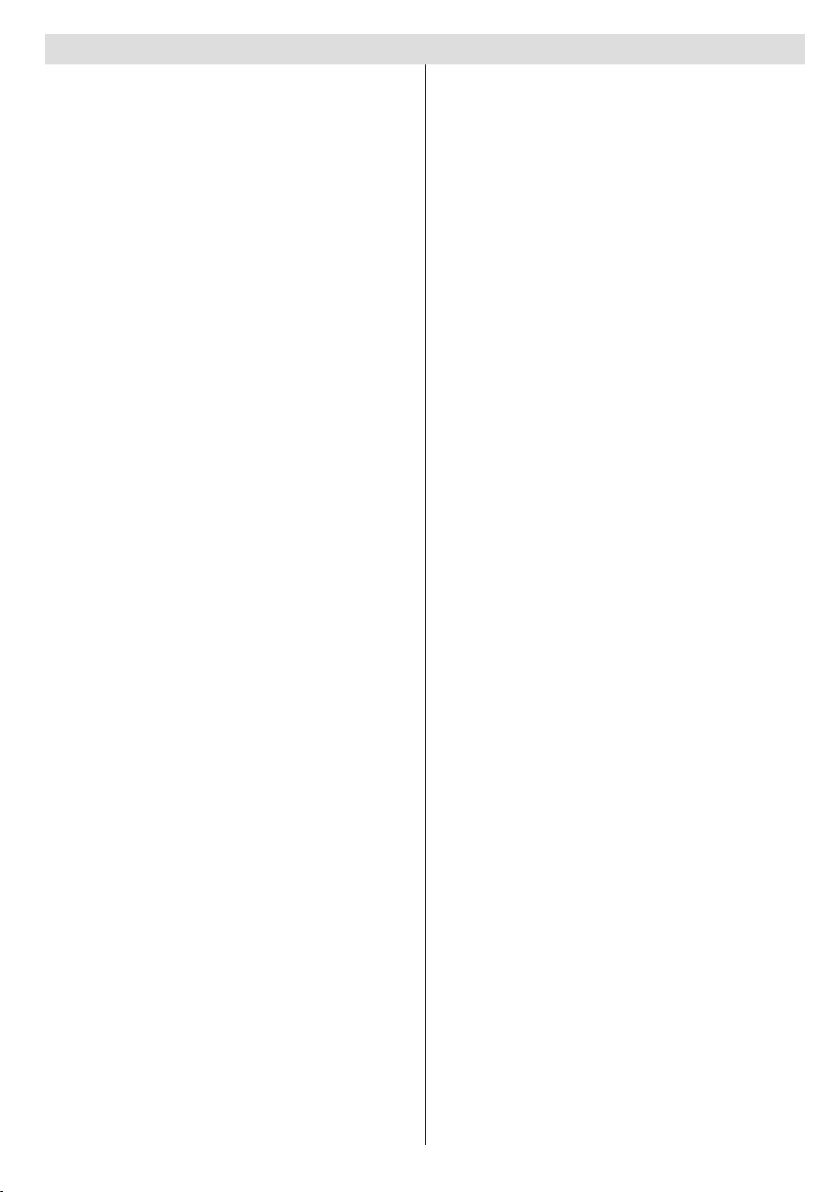
Indhold
Funktioner............................................................... 2
Indledning ............................................................... 2
Klargøring ............................................................... 2
Sikkerhedsforskrifter ............................................... 3
Pakkens indhold ..................................................... 4
Miljøinformation ...................................................... 5
Reparationsinformation .......................................... 5
Fjernbetjeningsknapper .......................................... 6
LED-TV og betjeningsknapper ............................... 7
Visning af forbindelser – Bagtilslutninger ............... 7
Visning af forbindelser – sidetilslutninger ............... 8
Antenneforbindelse................................................. 9
Antenne / Kabel forbindelse ............................... 9
Strømnetsforbindelse ............................................. 9
Using USB Inputs ................................................... 9
HDMI-sidetilslutning.............................................. 10
Tilslutning af LED-TV til PC .................................. 10
Tilslutning af dvd-afspiller ......................................11
Brug af AV-sidetilslutninger ....................................11
Brug af andre tilslutninger......................................11
Tilslutning til et kabelforbundet netværk (tilvalg) .. 12
Tilslutning til et eksternt netværk (tilvalg) ............. 13
Fjernbetjening ....................................................... 14
Anbringelse af batterier..................................... 14
Tænding og slukning ............................................ 14
Sådan tændes der for tv’et ............................... 14
Sådan slukkes tv’et ........................................... 14
Digital tekst-tv (*) .............................................. 14
Analogt tekst-tv ................................................. 15
Indgangsvalg ........................................................ 15
Grundlæggende betjening .................................... 15
Betjening med knapperne på Tv’et ................... 15
Brug af fjernbetjeningen.................................... 15
Visning af elektronisk programguide (EPG) ......... 15
Optagelse via EPG-skærmen ........................... 16
Programindstillinger .......................................... 16
Førstegangsinstallation ........................................ 17
Automatisk tuning ................................................. 18
Brug af menuen til automatisk kanalscanning .. 19
Manuel tuning ....................................................... 19
Netværkskanalscanning ................................... 19
Analog nindstilling ........................................... 20
Førstegangsinstallation..................................... 20
Ryd serviceliste (*) ............................................ 20
Administration af stationer: Kanalliste .................. 20
Kanallistetyper .................................................. 20
Brug af kanallisten ............................................ 21
Flytning af kanal................................................ 21
Sletning af kanal ............................................... 21
Omdøbning af kanal ......................................... 21
Låsning af kanal................................................ 21
Kanallistelter (tilvalg) ....................................... 21
Administration af stationer: Favoritter ................... 21
Knapfunktioner.................................................. 22
Administration af stationer: Sortering af
kanallisten............................................................. 22
Informationer på skærmen ................................... 22
Medieafspilning via mediebrowser ....................... 22
Videovisning via USB ....................................... 23
Dansk - 1 -
Fotovisning via USB ......................................... 23
Slideshow-indstillinger ...................................... 23
Musikvisning via USB ....................................... 24
Optagelsesbibliotek .............................................. 24
Indstillinger for mediebrowser............................... 25
Timeshift-optagelse .............................................. 25
Øjeblikkelig optagelse........................................... 25
Visning af optagede programmer ......................... 26
Ændring af billedstørrelse: Billedformater ............ 26
Konguration af billedindstillinger ......................... 27
Brug af ikoner i menuen Billedindstillinger ........ 27
Ikoner i menuen Billedindstillinger .................... 27
PC billedindstillinger ......................................... 28
Konguration af lydindstillinger ............................. 29
Brug af ikoner i menuen Lydindstillinger ........... 29
Ikoner i menuen Lydindstillinger ....................... 29
Konguration af tv’ets indstillinger ........................ 29
Brug af ikoner i menuen Indstillinger ................ 30
Ikoner i menuen Indstillinger ............................. 30
Brug af et modul til betinget adgang ..................... 30
Visning af menu for betinget adgang (*) ........... 30
Konguration af sprogpræferencer ....................... 30
Forældrekontrol .................................................... 31
Menufunktion for børnespærring (*).................. 31
Timere .................................................................. 32
Indstilling af sove-timer ..................................... 32
Indstilling af program-timere ............................. 32
Optagelseskonguration ....................................... 32
Konguration af dato-/tidsindstillinger................... 33
Konguration af kildeindstillinger .......................... 33
Konguration af netværksindstillinger (tilvalg) ...... 33
Konguration af kabelforbundne
enhedsindstillinger ............................................ 33
Indstilling af netværkstype ................................ 34
Indstilling af kongurationsstatus ...................... 34
IP-adresse ........................................................ 34
Konguration af Wired Network Settings
(indstillinger for kabelforbundet netværk) i
avanceret tilstand.............................................. 34
WiFi-indstillinger (tilvalg) ....................................... 34
Information ........................................................ 34
Tilslutning til din mobiltelefon via WiFi (tilvalg). 35
Konguration af andre indstillinger ....................... 35
Betjening ........................................................... 35
Andre funktioner ................................................... 36
Tekst-tv ................................................................. 36
Tips ....................................................................... 37
Appendiks A: Pc input – typiske skærmtilstande .38
Appendiks B: AV- og HDMI-signalkompatibilitet
(typer indgangssignal) .......................................... 38
Appendiks C: Understøttede DVI-opløsninger ..... 39
Appendiks D: Understøttede lformater til USB-
tilstand .................................................................. 39
Appendiks E: Softwareopgradering ...................... 40
Manuel softwareopdatering .............................. 40
Specikationer ...................................................... 41
Digital modtagelse ............................................... 41
Digital modtagelse (DVB-C) ................................. 41
Digital modtagelse (DVB-T2) ................................ 41
Page 3
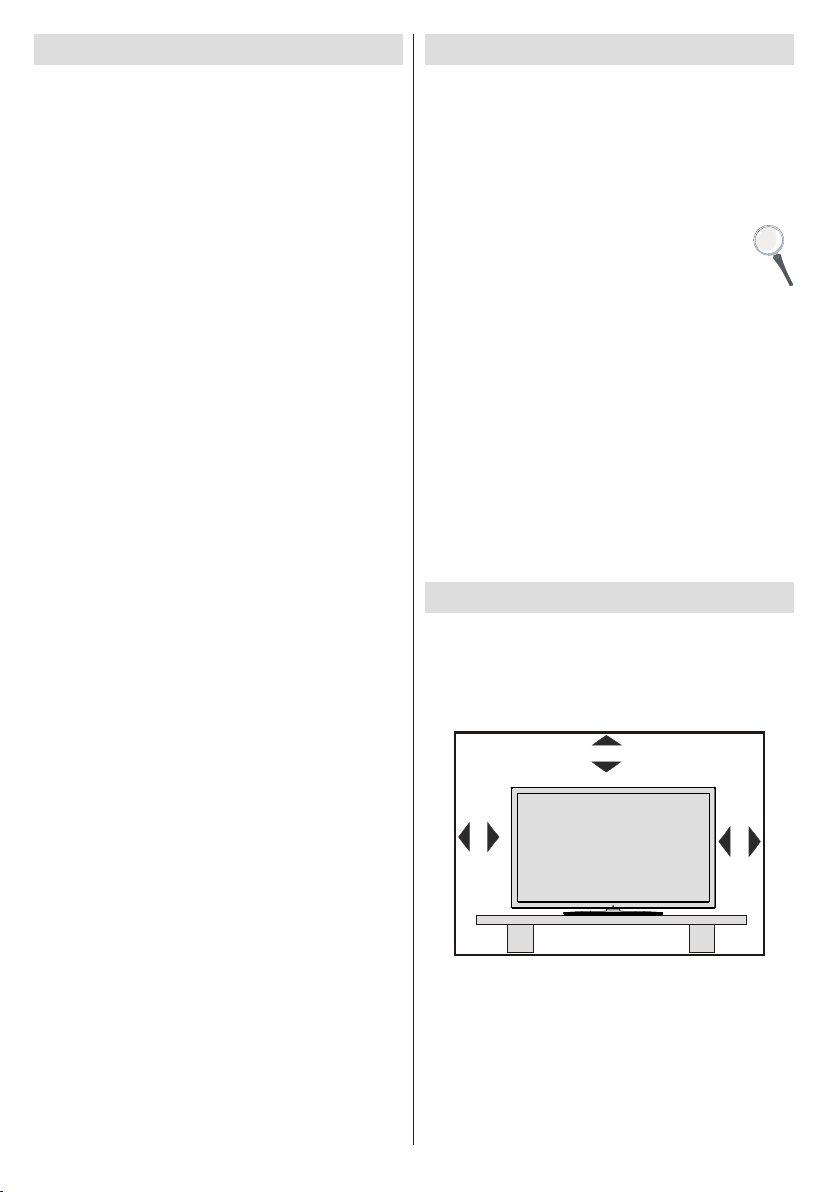
Dansk - 2 -
Funktioner
10 cm
10 cm
10 cm
Fjernbetjent farve LED-tv.•
Fuldt integreret terrestrielt digitalt kabel tv (DVB-T •
C- MPEG2) (DVB-T-C MPEG4), DVB-T2.
4 HDMI-forbindelser til digital video og lyd. Denne •
forbindelse er også designet til at acceptere
højdenitions-signaler.
2 USB-indgange.•
Programoptagelse•
Programtidsforskydning•
10.000 programmer.•
OSD-menusystem.•
Indbygget tuner DVB-T-C HD, MPEG 2 / MPEG •
kompatibel.
2 Scart-stik til eksterne enheder (som video, •
videospil, lydanlæg osv.)
Tekst-tv, Fastext, TOP-tekst.•
Forbindelse af høretelefoner•
Automatisk programmeringssystem.•
Manuel indstilling fremad eller bagud.•
Sove-timer / Børnesikring.•
Automatisk lydløs, når der ingen udsendelse er.•
NTSC-afspilning. •
AVL (Automatisk volumegrænse).•
Automatisk slukning.•
PLL (frekvenssøgning)•
PC indgang •
Plug&Play til Windows 98, ME, 2000, XP, Vista, •
Windows 7.
Ethernet (LAN) til tjeneste.•
Picture Off-funktion.•
• 100 Hz frekvensskanning(Movie Sense).
Indledning
Læs de tilsvarende instruktioner i denne vejledning,
før enheden anvendes første gang. Dette skal gøres,
selv når du er fortrolig med brug af elektronisk udstyr.
Bemærk især kapitlet SIKKERHEDSFORSKRIFTER.
Opbevar håndbogen som fremtidig reference. Hvis
enheden sælges eller bortgives, er det obligatorisk,
at denne vejledning medfølger.
Tak, fordi du har valgt dett e produkt . Denne
brugervejledning vil hjælpe dig til den rette
brug af TV’et. Læs denne vejledning grundigt
før tv’et tages i brug. Opbevar venligst denne
vejledning på et sikkert sted til fremtidig
brug.
Denne enhed er beregnet til at modtage og vise tvprogrammer. De forskellige tilslutningsmuligheder
ud v i d e r anta l l e t af mu lige mo d t agelses- og
visningskilder (modtager, DVD-afspiller, DVDoptager, VCR, PC osv). Denne enhed er kun egnet
til brug i indendørs på tørre steder. Denne enhed
er udelukkende beregnet til privat brug og må ikke
anvendes til erhvervsmæssige eller kommercielle
formål. Vi fraskriver principielt ethvert ansvar, hvis
enheden ikke anvendes som tilsigtet, eller hvis der er
foretaget uautoriserede ændringer af den. Hvis LED
tv’et anvendes ved meget høje eller lave temperaturer,
kan det blive beskadiget.
Klargøring
Af hensyn til ventilationen skal der være mindst 10
cm fri plads rundt om tv’et. For at undgå fejl og usikre
situationer, må der ikke anbringes ting ovenpå tv’et.
Brug dette apparat i et moderat klima.
Page 4
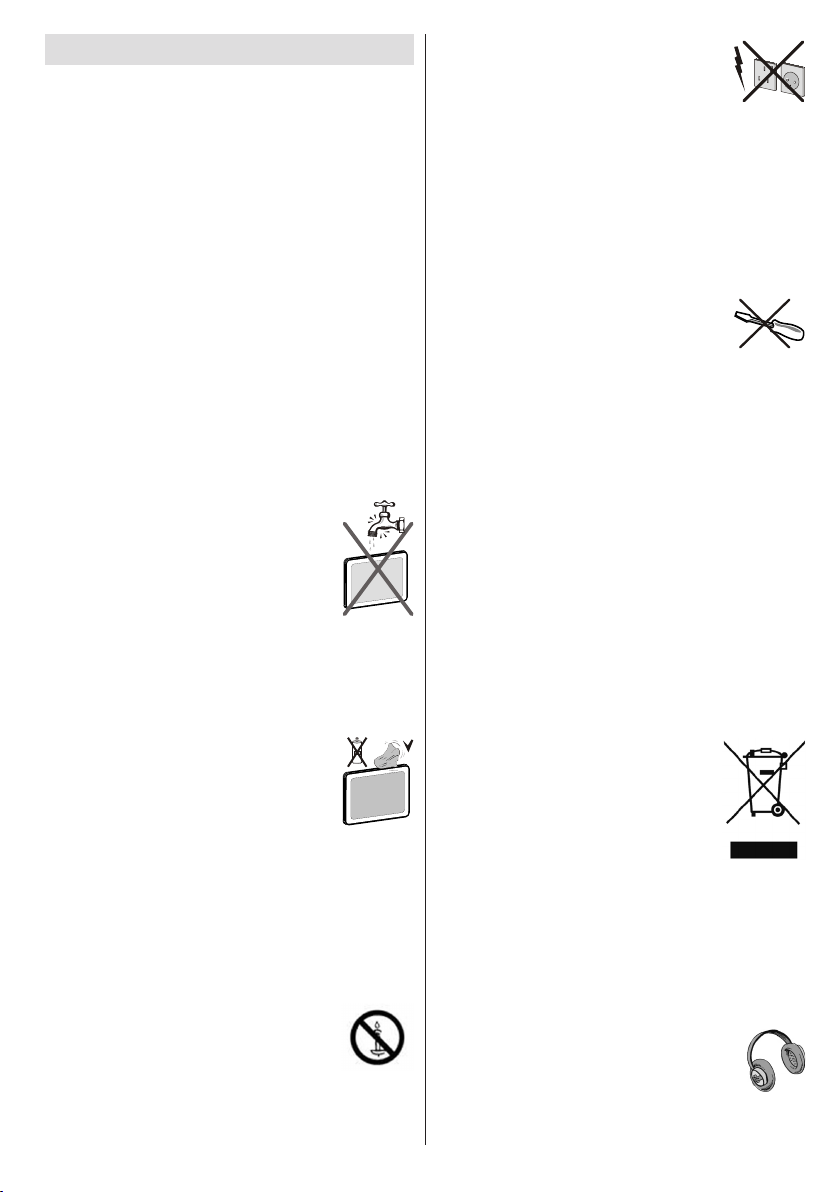
Dansk - 3 -
Sikkerhedsforskrifter
Læs dor din egen sikkerheds skyld de følgende
sikkerhedsforskrifter omhyggeligt.
Strømkilde
Apparatet må kun anvendes med strøm fra en 220240 V~50 Hz-stikkontakt. Sørg for at vælge den
korrekte spændingsindstilling.
Strømkabel
Tv’et, møbler mv. må ikke stilles oven på strømkablet
(netledningen) og kablet må ikke klemmes. Tag
kun fat i stikket på ledningen. Træk ikke stikket ud
af kontakten ved at hive i kablet og berør aldrig
strømkablet med våde hænder, da dette kan forårsage
kortslutning og give elektrisk stød. Slå aldrig knude
på ledningen og bind den aldrig sammen med andre
ledninger. Ledningerne skal anbringes på sådan en
måde, at der ikke trædes på dem. En beskadiget
ledning kan forårsage brand eller give elektrisk stød.
Hvis ledningen bliver beskadiget og skal udskiftes,
skal dette gøres af kvalicerede fagfolk.
Fugt og vand
Det t e apparat må ikke bruges på
fugtige steder (undgå badeværelset,
køkkenvasken og nær vaskemaskinen).
Udsæt ikke dette apparat for regn eller
vand, da dette kan være farligt, og
placer ikke ting fyldt med væske, såsom
blomstervaser, oven på apparatet. Undgå
dryp og stænk.
Hvis der skulle komme faste fremmedlegemer eller
væske ind i kabinettet, skal apparatet kobles fra
strømkilden og undersøges af kvalicerede personer,
før det tages i brug igen.
Rengøring
Før rengøring skal apparatet kobles fra
stikkontakten. Anvend ikke flydende
rengøringsmidler eller rengøringsmidler
på spraydåse. Brug en blød og tør klud.
Ventilation
Sprækker og åbninger på TV’et er beregnet til
ventilation og skal sikre pålidelig drift. For at undgå
overophedning må disse åbninger ikke på nogen
måde blokeres eller tildækkes.
Varme og åben ild
Apparatet bør ikke placeres i nærheden af
åben ild eller kraftige varmekilder såsom
et elektrisk varmeapparat. Sørg for, at der
ikke bender sig åben ild, såsom tændte
stearinlys, oven på apparatet. Batterier
må ikke udsættes for stærk varme som
direkte solskin, ild og lignende.
Lynnedslag
I tilfælde af lyn- eller tordenvejr, samt når
du skal på feries, skal strømkablet tages
ud af stikkontakten.
Reservedele
Hvis der skal bruges reservedele, skal serviceteknikeren
benytte reservedele, der er speciceret af proDecenten
eller har samme specikationer som de originale.
Uautoriseret udskiftning kan resultere i brand, elektrisk
stød eller andre farer.
Service
Overlad service til kvalicerede fagfolk.
Fjern ikke selv dækslet, da dette kan
resultere i elektrisk stød.
Affaldshåndtering
Instruktioner for bortskaffelse:•
I n dp ak n i ng o g i nd p a k ni n g s m id l e r e r •
genanvendelige og bør hovedsagelig genbruges.
Indpakningsmaterialer såsom plastikposer skal
holdes væk fra børn.
Batterier, herunder dem uden tungmetaller, bør •
ikke bortskaffes sammen med husholdningsaffald.
Bortskaf brugte batterier på miljørigtig måde. Find
ud af hvilke love og regler der gælder i dit område.
Batterierne må ikke genoplades. Eksplosionsfare.
Udskift kun batterier med nogle af samme eller
tilsvarende type.
Den ourescerende lampe med koldkatode i LCD-•
PANELET indeholder en lille mængde kviksølv.
Følg venligst lokale anvisninger og regler for
bortskaffelse.
Information for brugere i EU-lande
Dette symbol på produktet eller dets
emballage betyder at dit elektriske
og elektroniske apparat, når det ikke
længere virker, skal bortskaffes separat
fra dit husholdningsaffald. Der ndes
separate indsamlingssystemer tilgebrug
i EU.
Få mere at vide ved at kontakte
kommunen eller den forhandler, hvor du købte
produktet.
Frakobling af enheden
Strømstikket bruges til at afbryde TV’et fra strømnettet
og skal derfor hele tiden være tilgængeligt og
brugbart.
Lydstyrke i hovedtelefoner
For kraftig lyd fra øre- og hovedtelefoner
kan medføre tab af hørelse.
Page 5
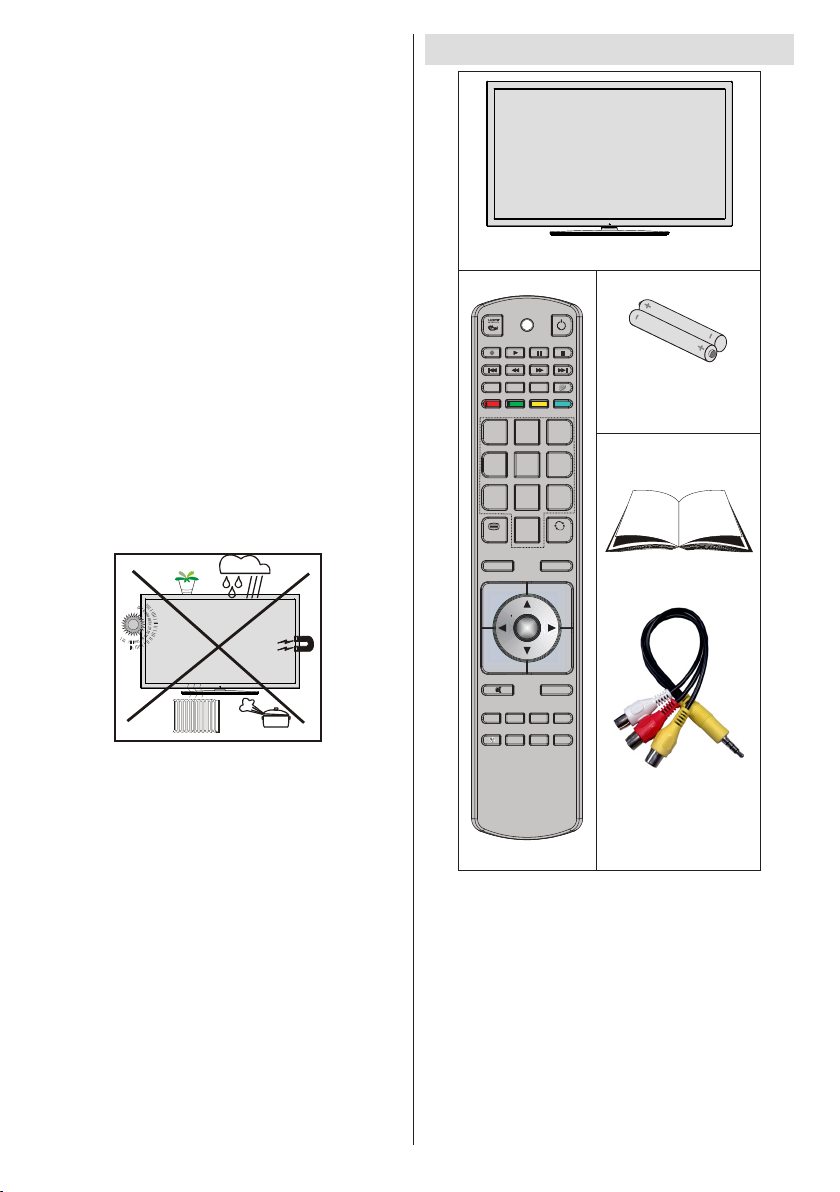
Installation
LED TV
REPEAT
ZOOM
TITLE
ROOT
TEXT
SWAP
1
2
3
4
5
6
7
8
9
SCREEN
0
LANG SUBTITLE
OK
MENU
SOURCE
RETURN
INFO
FAV SLEEP EPG
SEARCH
DISPLAY
MODE
P+
PRESETS
P-
V+
V-
Fjernbetjening
For at undgå skader, skal denne enhed fæstnes
si k kert til vægge n i overe n sstemm e lse med
installationsanvisningerne (hvis denne mulighed er
tilgængelig).
LCD-skærm
LCD-panelet er et yderst højteknologik product med
mere end 6 millioner tynde lmtransistorer, som giver
dig ne billeddetaljer. En gang imellem vil få ikke-
aktive pixels ses på skærmen som faste blå, grønne
eller røde punkter. Bemærk venligst, at dette ikke
påvirker produktets ydelse.
Forbindelse til et TV-distributionssystem
(kabel-TV etc.) fra tuner
Et apparat der er forbundet til bygningsinstallationernes
beskyttende jordforbindelse gennem hovednettet
eller gennem andet apparat med beskyt tende
jordforbindelse – og til et TV-distributionssystem ved
brug af coaxial-kabel, kan under visse omstændigheder
være brandfarligt.
Tilslutning til et kabelfordelersystem skal derfor
foretages gennem en anordning, der giver elektrisk
isolation under et bestemt frekvensområde (galvanisk
isolator, se EN 60.728-11).
Pakkens indhold
Batterier: 2 stk. AAA
Brugervejledning
Hold elektriske apparater væk fra børn
Børn må aldrig anvende elektriske apparater uden en
voksens opsyn. Børn er ikke altid klare over de mulige
farer. Batterier og akkumulatorer kan være livsfarlige,
hvis de sluges. Batterier skal opbevares utilgængeligt for
små børn. I tilfælde af at et barn sluger et batteri, skal der
søges lægehjælp øjeblikkeligt. Alle former for emballage
skal også holdes væk fra børn, da disse kan udgøre en
kvælningsfare. Disse udgør kvælningsfare.
Standby / On-knappen frakobler ikke strømtilførslen
helt fra denne enhed. Enheden bruger også strøm i
standby-tilstanden. For helt at frakoble strømtilførslen
til enheden, skal netstikket trækkes ud af stikkontakten.
På grund af dette skal enheden opstilles således, at
der sikres uhindret adgang til netstikket, så netstikket
kan trækkes ud med det samme i nødsituationer. For
at forhindre risiko for brand, skal strømkablet tages ud
af stikkontakten, hvis enheden ikke skal anvendes i
længere tid, eks. i forbindelse med ferier.
1 X video- og
lydkabel
Bemærk: Tilbehøret skal kontrolleres efter købet.
Sørg for at alle dele medfølger. Sørg for at alt tilbehør
er inkluderet.
Dansk - 4 -
Page 6
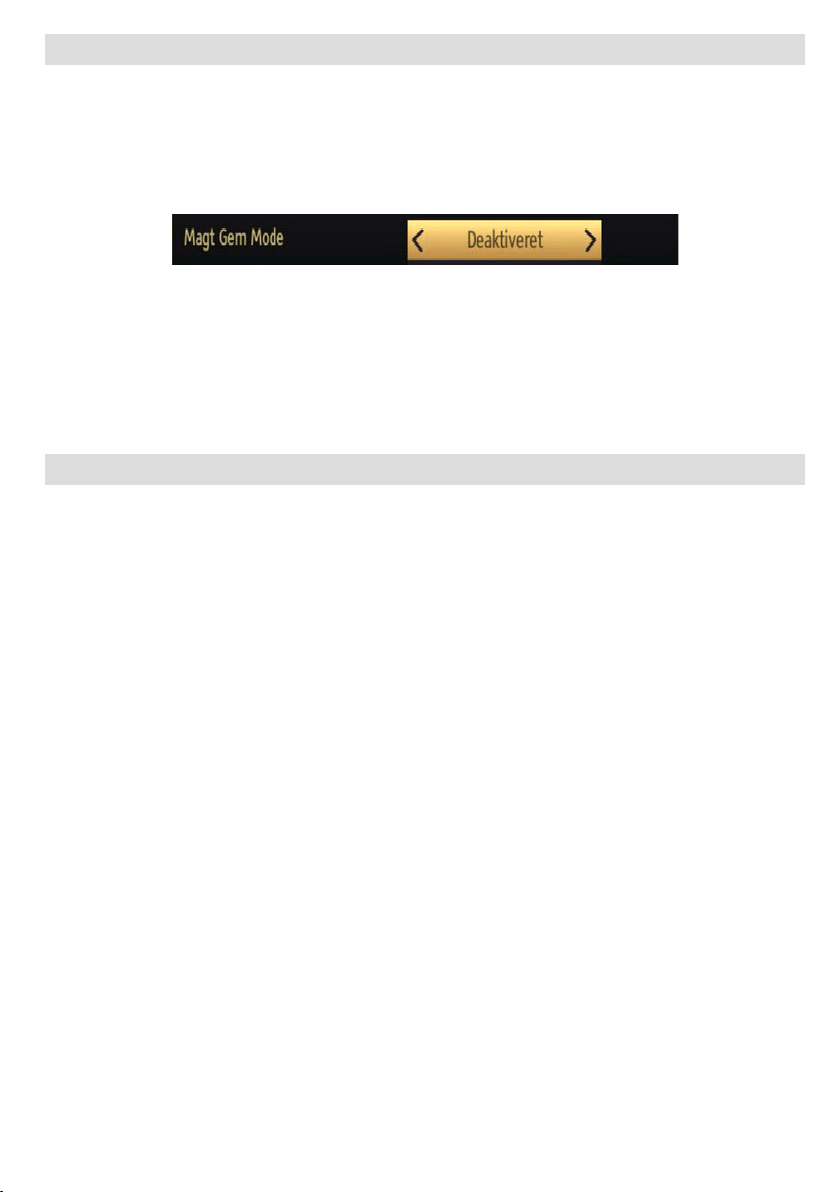
Miljøinformation
Dette tv er udviklet til at bruge mindre energi for at skåne miljøet. Ikke alene bidrager du til at skåne miljøet, •
men du kan også spare penge ved at reducere elregningen takket være tv’ets energesparefunktion. Reducer
energiforbruget på følgende måde:
Du kan bruge indstillingen Power Save Mode (strømsparetilstand) menuen Picture Settings (billedindstillinger). •
Hvis du indstiller Power Save Mode (strømsparetilstand) til ECO, skifter tv’et til strømsparetilstand og dets
luminansniceau vil blive reduceret til det optimale niveau. Bemærk at visse billedindstillinger ikke vil kunne
ændres, når tv’et er i strømsparetilstand.
Hvis du indstiller strømsparetilstand til Picture off (billede fra), vises der en meddelelse på skærmen og •
baglyset slukkes inden for tre sekunder. Tryk på en vilkårlig knap på fjernbetjeningen for at aktivere billedet
igen.
Når tv’• et ikke er i brug, skal det slukkes eller kobles fra stikkontakten. Dette vil reducere energiforbruget.
Afbryd strømtilførslen når tv’et ikke skal anvendes i længere tid.•
Det anbefales kraftigt at aktivere strømsparetilstand for at reducere dit årlige strømforbrug. Det anbefales •
også at afbryde strømtilførslen for at spare endnu mere energi, når tv’et ikke er i brug.
Hjælp os med at skåne miljøet ved at følge disse trin.•
Reparationsinformation
Overlad service til kvalicerede fagfolk. Kun kvalicerede personer må reparere tv’et. Kontakt din lokale
forhandler, som du har købt tv’et af, for yderligere oplysninger.
Dansk - 5 -
Page 7
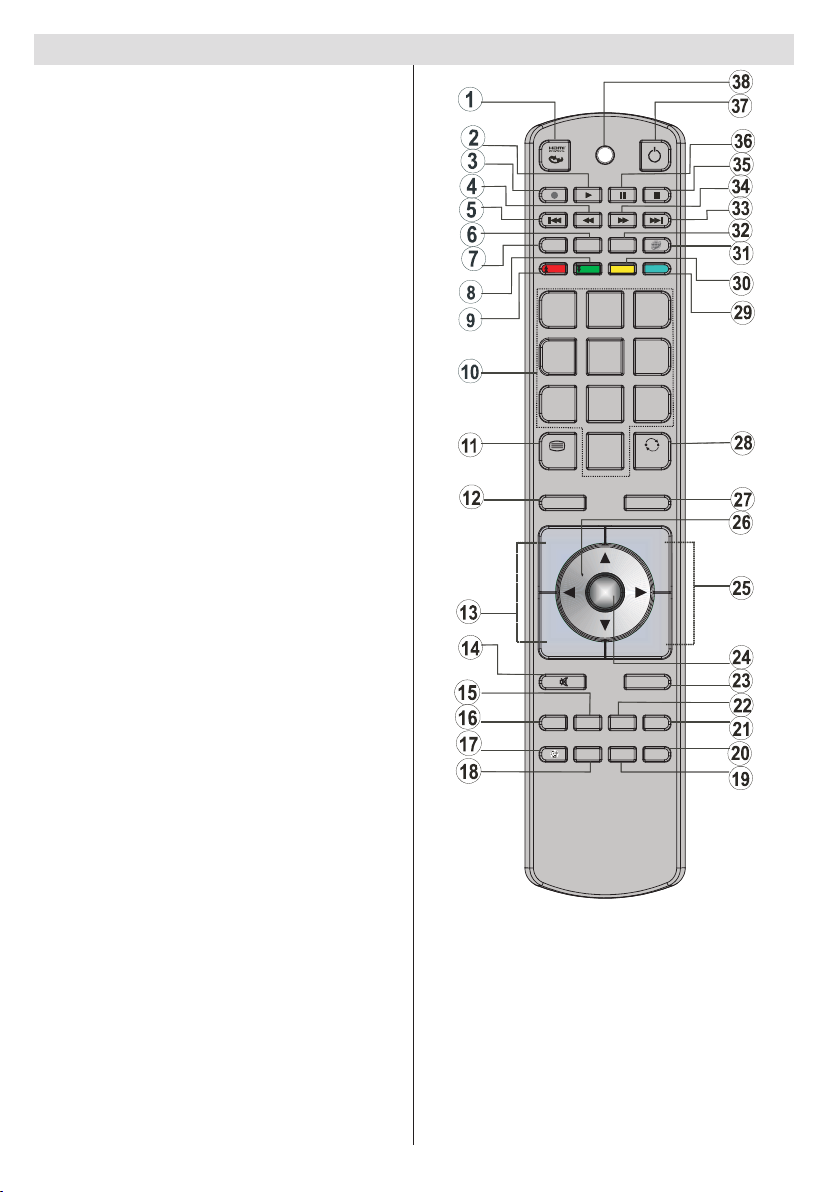
Fjernbetjeningsknapper
REPEAT
ZOOM
TITLE
ROOT
TEXT
SWAP
1
2
3
4
5
6
7
8
9
SCREEN
0
LANG SUBTITLE
OK
MENU
SOURCE
RETURN
INFO
FAV SLEEP EPG
SEARCH
DISPLAY
MODE
P+
PRESETS
P-
V+
V-
Ingen funktion1.
Play (i Mediebrowserens videotilstand)2.
Program optagelse3.
Tilbagespoling (i Mediebrowsertilstand)4.
Ingen funktion5.
Mono-Stereo - Dual I-II / Aktuelt sprog (*) / Spil 6.
preview (i Mediebrowsertilstand)
Billedstørrelse7.
Grøn knap8.
Rød knap9.
Talknapper10.
Tekst-tv / Mix11.
Info / Vis (i Tekst-tv tilstand)12.
Program ned / Side op / Program op / Side ned13.
Lydløs14.
Indstillinger for favorittilstand15.
Exit (i DTV-tilstand) / Return / Indeksside (i 16.
Tekst-tv tilstand)
Mediebrowser17.
Ingen funktion18.
Optagelsesbibliotek19.
Indstillinger for billedformat / Ændrer 20.
billedtilstand (i Medibrowserens videotilstand)
Elektronisk programguide21.
Sove-timer22.
Tænd / sluk menu23.
OK/Stop/Hold (i tekst-tv-tilstand) / Kanalliste24.
Lydstyrke op / ned25.
Navigationsknapper26.
AV / Kilde27.
Forrige program / Nu (I EPG-tilstand)28.
Blå knap29.
Gul knap30.
Ingen funktion31.
Undertekster Til-Fra / Tekst-tv undertekster 32.
(analog tv-tilstand)/ Undertekst (i
Mediebrowserens videotilstand)
Ingen funktion33.
Fremadspoling (i Mediebrowsertilstand)34.
Stop (i Mediebrowserens videotilstand)35.
Pause / Timeshift optagelse36.
Standby37.
Drifts-LED 38.
Dansk - 6 -
Page 8
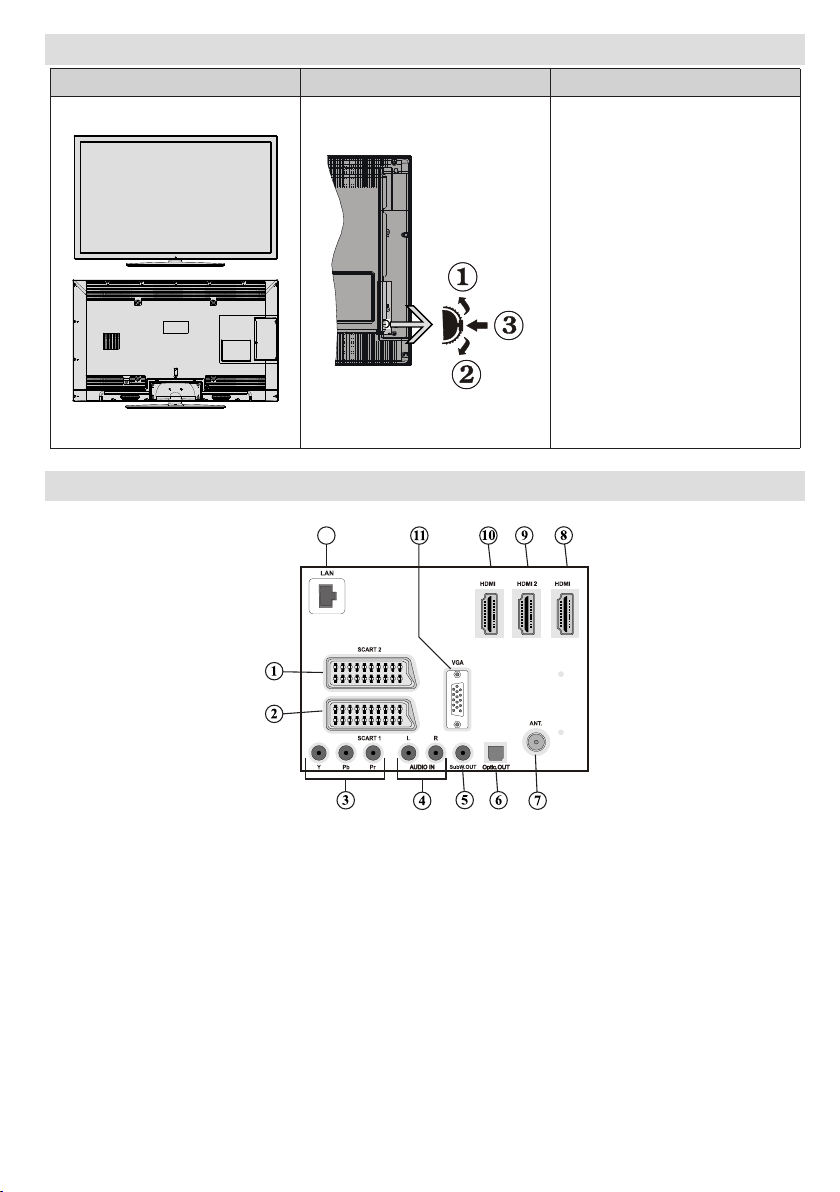
LED-TV og betjeningsknapper
Set fra siden og bagfra
Kontrolknapper VISNING
Kontrolknapper
12
1 3
Visning af forbindelser – Bagtilslutninger
Op-retning1.
Ned-retning2.
Program / Volumen / AV / 3.
Standby-On valgknap
Bemærk: Du kan ytte knappen
opad eller nedad for at ændre
lydstyrken. Hvis du ønsker at skifte
kanal, skal du trykke én gang på
midten af knappen (Position 3)
og derefter ytte den opad eller
nedad. Hvis du trykker på den
midterste knap igen, vises kildeOSD’en. Hvis du trykker på midten
af knappen og holder den nede i
et par sekunder, skifter TV’et til
standby. Hovedmenu-OSD kan
ikke vises via kontrolknapper.
SCART 21. ind- og udgange til eksterne enheder.
SCART 12. ind- og udgange til eksterne enheder. Forbind SCART-kabel mellem SCART-stik på TV og
SCART-stik på ekstern enhed (som eksempelvis dekoder, video- eller DVD-afspiller).
Bemærk: Hvis en ekstern enhed er forbundet via SCART stikket, skifter tv’et automatisk til AV-tilstand.
Component Audio Inputs (YPbPr) benyttes til tilslutning af komponentvideo.3.
Man kan forbinde komponentvideo- og lydstikkene til enheder med komponentudgange. Forbind
videokabler mellem KOMPONENT VIDEO INDGANGE på TV’et og udgange til komponentvideo
på enheden. Vær opmærksom på, at bogstaverne “Y”, “Pb”, “Pr” på TV’et stemmer overens med
enhedens stik.
PC/YPbPr Audio Input benyttes til tilslutning af lydsignaler fra PC eller apparat der tilsluttes til TV via 4.
YPbPr. Tilslut audiokabel mellem AUDIO INPUTS på tv og audio output på din pc for at aktivere pc
lyd. Tilslut audiokabel mellem AUDIO INPUTS på tv og audio output på andet apparat for at aktivere
komponent lyd.
Via Subwoofer-udgang er det muligt at tilslutte en ekstern aktiv subwoofer til apparatet, hvilket giver en 5.
meget dybere baseffekt. Benyt et passende RCA-kabel for at forbinde sættet til en subwoofer-enhed.
Dansk - 7 -
Page 9
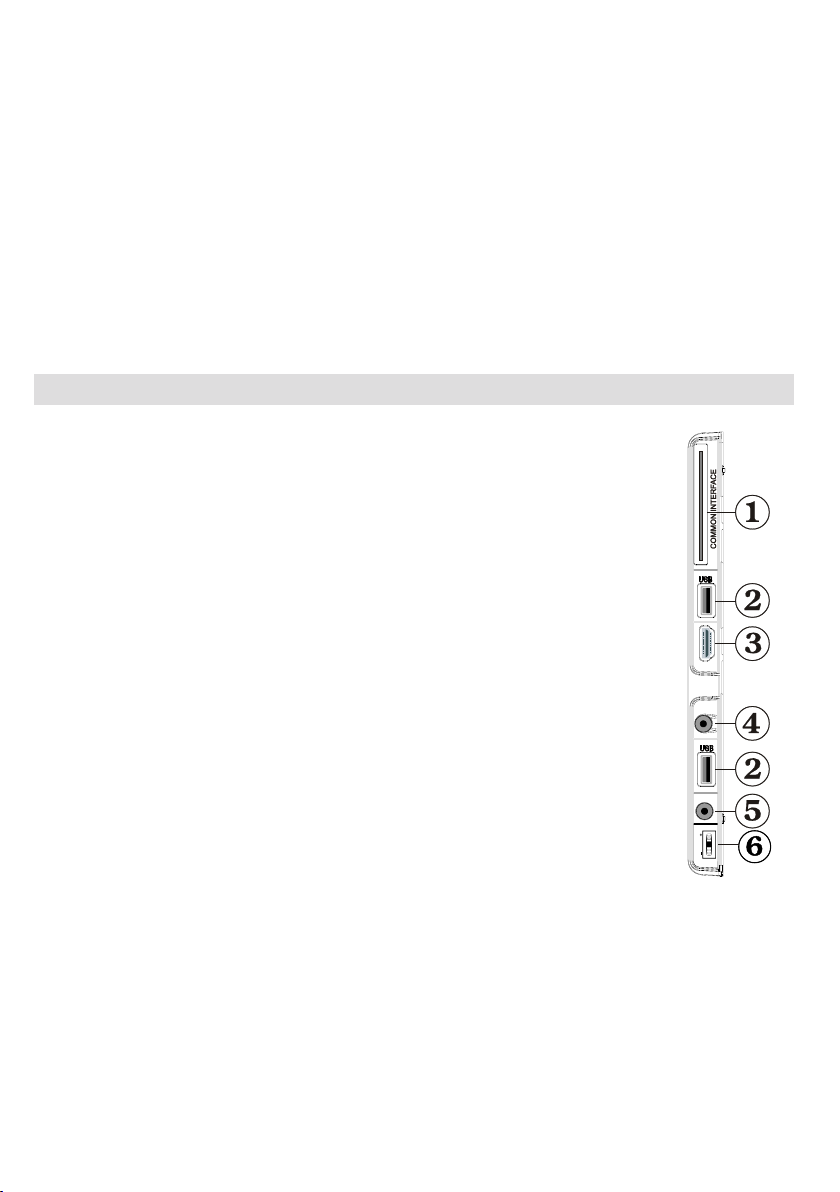
S/PDIF Out udsender digitale lydsignaler fra den aktuelt viste kilde. 6.
5Vdc Max:500mA
5Vdc Max:500mA
SIDE AV
HDMI
MODE
o
Brug et digitalt optisk kabel til at overføre lydsignaler til en enhed med S/PDIF-indgang.
RF Input connects to an aerial or cable antenna system.7.
Bemærk, at man skal tilslutte antennekablet gennem dekoder eller medieoptager, hvis sådanne
benyttes, med et passende antennekabel til Tv’et som vist i illustrationen på de følgende sider.
HDMI 3: HDMI Indgang8.
HDMI 2: HDMI Indgang9.
HDMI 1: HDMI Input 10.
HDMI Inputs bruges til tilslutning af en enhed med et HDMI stik. LED tv’et kan vise HD-billeder fra
enheder som f.eks. en HD satellitmodtager eller DVD-afspiller. Disse apparater skal forbindes via
HDMI- eller komponentstikket. Disse stik kan modtage enten 720p eller 1080i (tilvalg) signaler. Ingen
lydtilslutning er nødvendig for en HDMI-til-HDMI forbindelse.
PC Indgang bruges til at tilslutte en pc til Tv’et. 11.
Forbind pc-kablet mellem Pc-indgang på tv’et og PC-udgangen på pc’en.
Ethernet input (til service).12.
Visning af forbindelser – sidetilslutninger
CI Slot is used for inserting a CI card. A CI card allows you to view all the channels 1.
that you subscribe CI indstikket bruges til anbringelse af CI kort. Med et CI kort kan
du se alle kanalerne, der abonneres på. For yderligere oplysninger, se afsnittet
”Betinget adgang”.
USB-indgang. 2.
Bemærk, at programoptagelsesfunktionen er tilgængelig via disse USB-indgange.
You canconnect external hard disk drives to this input.
HDMI-sideindgang bruges til tilslutning af en enhed med et HDMI-stik.3.
Stik til hovedtelefoner benyttes til at forbinde eksterne hovedtelefoner til systemet. 4.
Forbind til Hovedtelefon-stikket for at lytte til fjernsynets lyd ved hjælp af
hovedtelefoner (tilbehør).
Lyd-/videoingangen i siden bruges til at tilslutte video- og lydsignaler fra eksterne 5.
enheder. For at gøre dette skal du anvende det medfølgende AV-tilslutningskabel til
at oprette forbindelsen. Forbind først kablets enkeltstik til tv’ets YPbPr –stik (i siden)
Bagefter skal du indsætte dit videokabels (medfølger ikke) stik i den GULE indgang
(placeret på pulralsiden) på det medfølgende AV-tilslutningskabel. Farverne på de
tilsluttede stik skal stemme overens.
For at aktivere lydforbindelse, skal du bruge de røde og hvide indgange på AVtilslutningskablet i siden. Derefter skal du indsætte din enheds lydkabelstik i det
RØDE og HVIDE stik på det levered AV-sidetilslutningskabel. Farverne på de
tilsluttede stik skal stemme overens.
Bemærk: Du skal bruge AV-tilslutningskablets lydindgange i siden (RØD & HVID)
til at oprette lydforbindelse, når du tilslutter en enhed til dit TV ved hjælp af PC eller
KOMPONENTVIDEO-indgangen.
Program / Volumen /Kilde / Standby-On valgknap.6.
Dansk - 8 -
Page 10
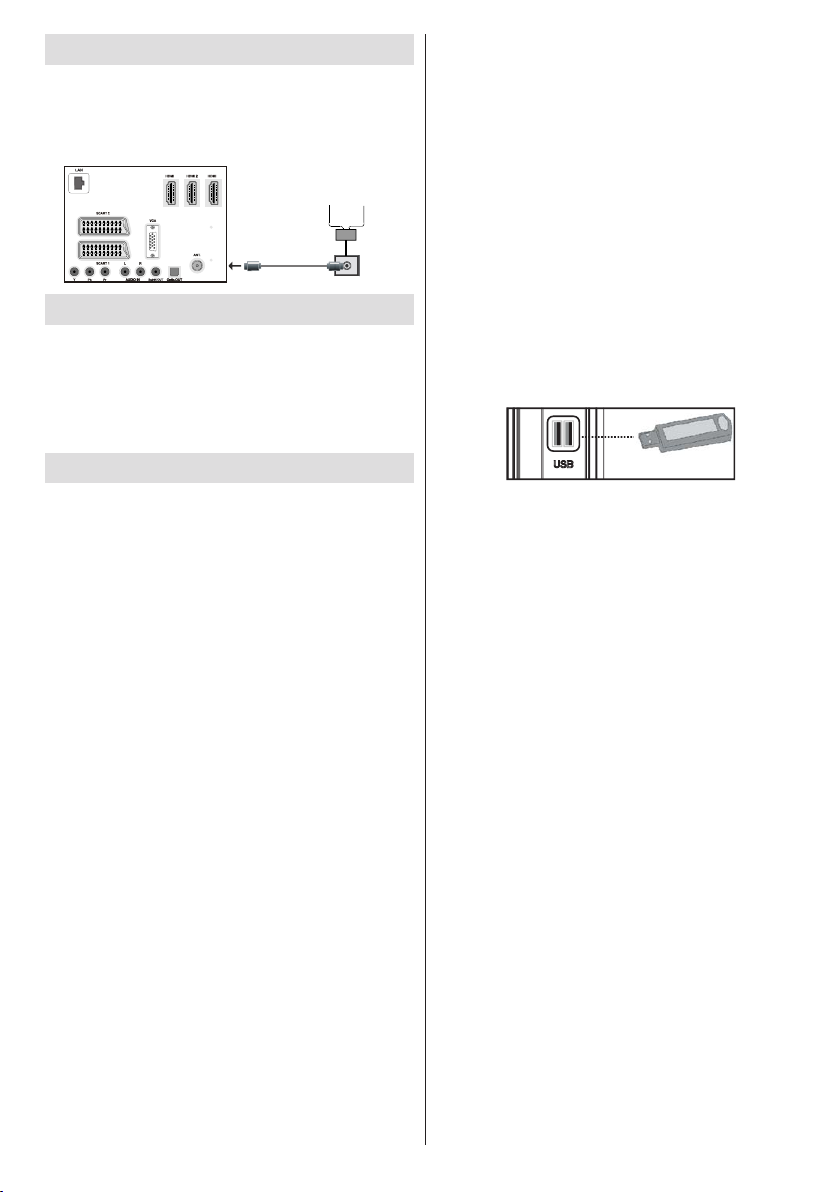
Antenneforbindelse
1 3
Antenne eller kabel
Antenne / Kabel forbindelse
Forbind antennekablet eller stikket til kabel-tv til •
stikket AERIAL INPUT (ANTENNE-INDGANG) på
bagsiden af tv’et.
Strømnetsforbindelse
VIGTIGT: Tv-apparatet er designet til at køre på 220240V vekselstrøm, 50Hz.
Efter udpakning skal De lade TV-apparatet komme •
op på den omgivende rumtemperatur, før De tilslutter
det til strømforsyningen. Anbring strømkablet i
stikkontakten.
Using USB Inputs
USB-forbindelse
Du kan forbinde et USB-harddiskdrev eller USB-•
nøgle til dit tv via tv’ets USB-indgange. Denne
funktioner tillader dig at afspille ler, der er gemt på
et USB-drev eller optage programmer.
2,5” og 3,5” (hdd med ekstern strømforsyning) •
eksterne harddiskdrev er understøttet.
Hvis en eller ere partitioner på din harddisk er •
exFAT-formateret, vises der måske ingen eller færre
partitioner, selv hvis de er formateret med et andet
lsystem en exFat.
Hvis du vil optage et program, skal du først •
forbinde en USB-disk til tv’et, mens det er slukket.
Der skal derefter tændes for tv’et for at aktivere
optagefunktionen. Ellers vil optagefunktionen ikke
være tilgængelig.
VIGTIGT!
Du kan lave backup af dine ler, før du foretager •
nogen tilslutning til TV’et for at undgå muligt datatab.
Bemærk at producenten ikke kan holdes ansvarlig
for skadede ler og datatab.
Visse USB-enheder (MP3-afspillere) eller USB-•
harddiskdrev/-nøgler er muligvis ikke kompatible
med dette tv.
VIGTIGT: TV’et understøtter kun FAT32- og NTFSdiskformattering. NTFS-format er dog ikke understøttet
ved optagefunktioner. Hvis du forbinder en USB-disk
med NTFS-format, vil tv’et bede dig om at formatere
indholdet. Se under afsnittet “Diskformatering”
på de følgende sider for flere oplysninger om
diskformatering.
Dansk - 9 -
Bemærk at ALLE lagrede data på USB-disken bliver
slettet og at diskformatet i dette tilfælde derefter
konverteres til FAT32.
Tilslutning af USB-disk
• Tilslut din USB-enhed til USB-indgangen på tv’et.
Bemærk: USB-disken skal tilsluttes og frakobles,
mens tv’et er slukket.
Bemærk: Hvis du vil tilslutte en USB-harddisk til tv’et,
skal USB-tilslutningskablet, der benyttes mellem
disken og tv’et være forsynet med et USB-logo og
være så kort som muligt.
Bemærk: Ved formatering af en USB-harddisk som har
en lkapacitet på 1TB (Tera Byte) eller mere, kan der
forekomme problemer med formateringsprocessen. I
dette tilfælde skal du formatere disken med din pc og
den formaterede disktype skal være FAT32.
SET FRA SIDEN USB-HUKOMMELSE
FORSIGTIG!
Hurtig til- og frakobling af USB-enheder kan være •
risikofyldt. Enheden må især ikke til- og frakobles
gentagne gange hurtigt efter hinanden. Dette kan
forårsage fysisk skade på USB-afspillerne og især
på selve USB-enheden.
Undlad at tage USB-modulet ud under afspilning •
af en l.
Programoptagelse
Hvis du vil optage et program, skal du først forbinde en
USB-disk til tv’et, mens det er slukket. Der skal derefter
tændes for tv’et for at aktivere optagefunktionen.
VIGTIGT: Når du bruger en ny USB harddisk,
anbefales det at du først formaterer disken ved hjælp
af dit tv’s “Format disk” funktion.
For at benytte optagefunktionen, skal du tilslutte •
en USB-disk eller en ekstern harddisk til tv’et, og
den tilsluttede USB disk skal have mindst 1 GB
kapacitet og have 2,0 hastighedskompatibilitet.
Hvis den tilsluttede USB-enhed ikke understøtter
2,0-hastighed, vises der en fejlmeddelelse.
Bemærk: Optagede programmer gemmes på den
tilsluttede USB-disk. Hvis du ønsker det, kan du
gemme/kopiere optagelser til en computer, men
disse ler vil ikke være tilgængelige til afspilning på
computeren. Du kan kun afspille optagelserne via
dit tv.
For mere information om optagelse af programmer, •
henvises til afsnittet “Øjeblikkelig optagelse”,
“tidsforskydning”, “Elektronisk programguide”,
“Opt agebibliotek” eller “Optage lses-timere” i
følgende dele.
Page 11
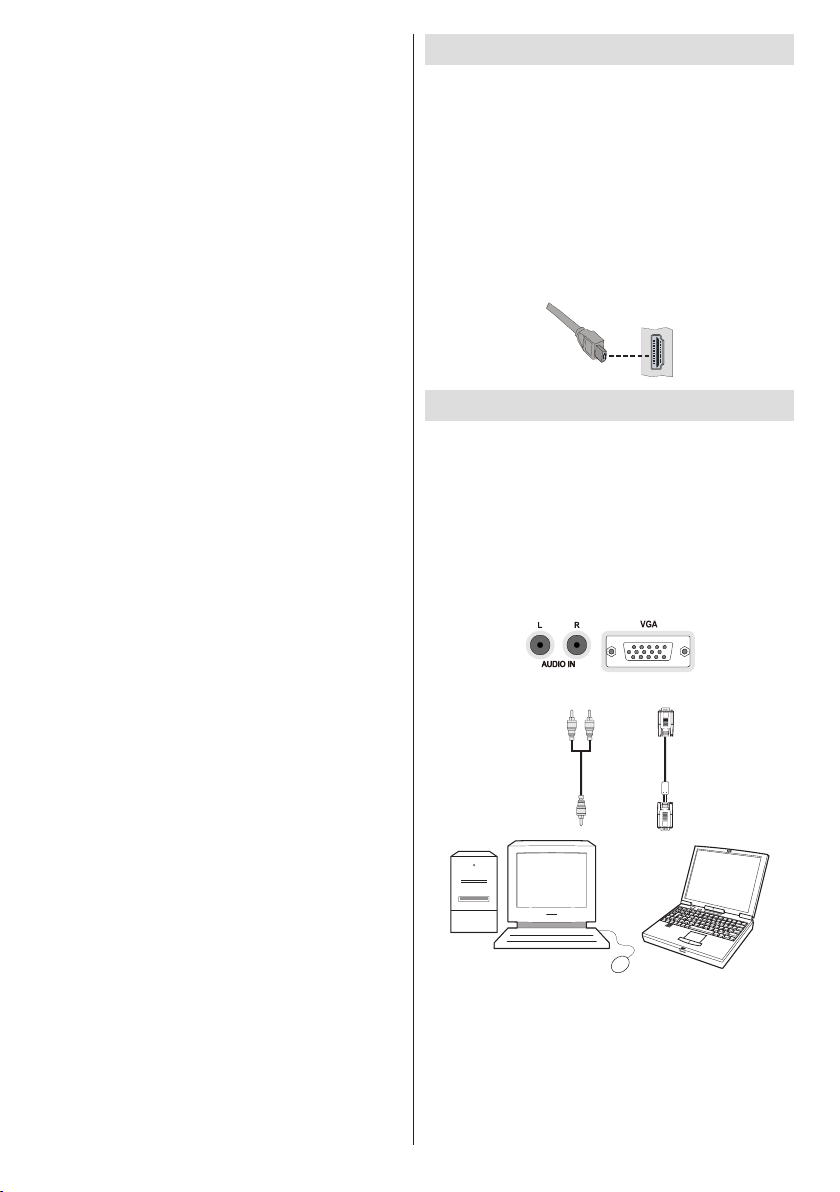
Dansk - 10 -
PC-lydkabel
(medfølger ikke)
PC VGA-kabel
(medfølger ikke)
Lydindgang på tv'et
PC-indgang på tv'et
Lydudgang på PC'en.
Skærmudgang på PC'en.
Optagede programmer opdeles i partitioner på 4 •
GB.
Optagede programmer gemmes i den følgende •
mappe på den tilsluttede USB-disk: \DVR\RECS.
Alle optagelser indikeres med et nummer. Der
oprettes en tekstl (txt) til hver optagelse. Denne
tekstl indeholder oplysninger om tv-kanal, program
og optagetidspunkt.
Tidsforskydning kan blive afbrudt afhængigt af USB-•
enhedens skrivehastighed. Hvis USB-enhedens
hastighed ikke er nok til video-streamingengs
bithastighed, kan tidsforskydningen blive stoppet
og optagelsen kan mislykkes. Hvis HD-tjenestens
bithastighed er større end 13 Mbp/sek. kan der opstå
visse fastfrysninger under tidsforskydning både på
USB-disken og på det eksterne HDD.
Optagelser af HD-programmer kan optage mere •
plads på USB-disken, afhængigt af programmets
opløsning. Af denne grund anbef ales det at
bruge USB-harddiskdrev til optagelse af HDprogrammer.
USB/HDD må ikke frakobles under optagelsen. •
Dette kan beskadige det tilsluttede USB/HDD.
Mu ltipa r titio nsunde rstøt n ing er tilg ængeli g. •
Der understøttes højst to forskellige partitioner.
Hvis disken har mere end to partitioner kan der
forekomme nedbrud. USB-diskens første partition
bruges til PVR-kompatible funktioner. Den skal også
formatteres som primær partition for at kunne bruges
til PVR-kompatible funktioner.
Nogle stream-pakker ikke kan registreres på grund •
af signalproblemer, så nogle gange fryser videoen
under afspilning.
Tasterne Reco r d, Pl ay, Pa u se, Display (til •
PlayListDialog) kan ikke bruges, mens tekst-tv
er aktiveret. Hvis timeren starter en optagelse,
når tekst-tv er tændt, slukkes tekst-tv automatisk.
Tekst-tv deaktiveres også ved løbende optagelse
eller afspilning.
• Radiooptagelse understøttes ikke.
• Tv’et kan optage programmer på op til ti timer.
Til USB-optagelsesfunktion (når HD-udsendelse •
bliver optaget) skal du bruge en USB-harddisk. Et
USB-stik kan ikke anvendes til denne funktion.
HDMI-sidetilslutning
HDMI-sideindgang bruges til tilslutning af en enhed
som har et HDMI-stik til dit tv. Brug et passende HDMIkabel til at foretage en sådan tilslutning Bemærk, at
du skal skifte til en HDMI kilde for at se indholdet fra
den tilsluttede enhed. Sluk for både tv og apparat,
inden du foretager nogen form for tilslutninger. HDMIsideindgangene understøtter tilslutninger mellem
HDMI-enheder såsom DVD-afspillere. Du kan bruge
tv’ets HDMI-sideindgang til en ekstern HDMI-enhed.
Benyt et HDMI-kabel til tilslutning.
HDMI-ENHED SET FRA SIDEN
Tilslutning af LED-TV til PC
For at se computerens skærmbillede på fjernsynet,
kan man tilslutte computeren til Tv-apparatet. Sluk
for computeren og Tv’et, inden der foretages nogle
tilslutninger. Brug et 15-bens D-sub skærmkabel til
at forbinde en pc til LED-tv’et. Ved tilslutning skal
du skifte til PC kilde. Se sektionen “Input selection”
(Valg af indgange). Indstil den opløsning som passer
til dine visningskrav. Information om opløsninger kan
ndes i tillægget.
Page 12
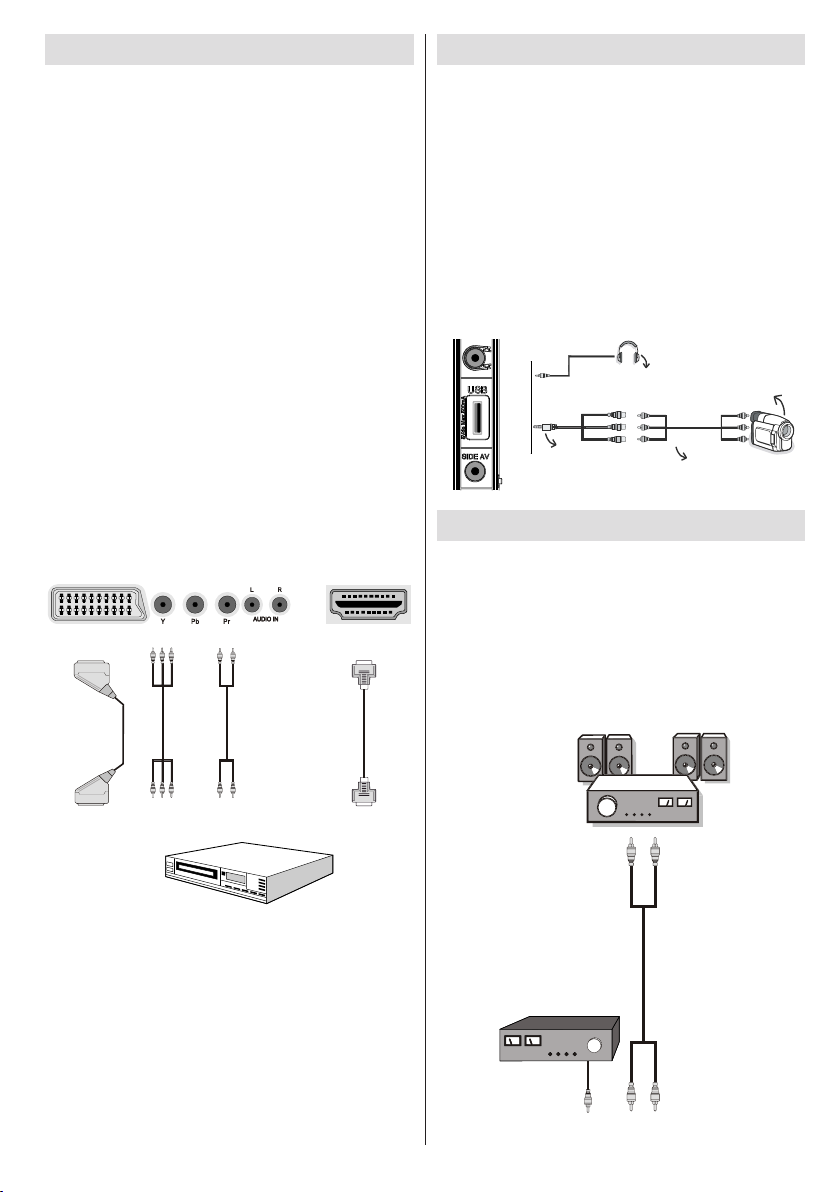
Dansk - 11 -
Tilslutning af dvd-afspiller
HDMI
HDMI indgange
Scartstik
Komponent
videoindgange
Komponent
lydindgange
DVD-afspiller
Kamera
AV-tilslutningskabel
(medfølger)
AV-kabel
(medfølger ikke)
Hovedtelefon
Eksterne højttalere
En enhed der
understøtter
SPDIF-signal.
Hvis man ønsker at forbinde en dvd-afspiller til LEDtv’et, kan man benytte stikkene på Tv-apparatet.
DVD-afspillere kan have forskellige former for stik.
Se dvd-afspillerens brugervejledning for yderligere
oplysninger. Sluk for både tv og apparat, inden du
foretager nogen form for tilslutninger.
Bemærk: Kabler der er vis t på illus tration en
medfølger ikke.
Hvis din dvd-afspiller har et HDMI-stik, kan du •
forbinde via HDMI. Når man tilslutter en dvd-afspiller
som vist nedenfor, skal man skifte til HDMI-kilde. Se
sektionen “Input selection” (Valg af indgange).
De fleste dvd-a f s p illere forbind e s genn e m •
KOMPONENT-STIKKENE. Benyt et komponent
videokabel til at forbinde videoindgang. For at
etablere lyd, skal man benytte et komponentlydkabel som vist nedenfor. Ved tilslutning skiftes
til YPbPr kilde. Se sektionen “Input selection” (Valg
af indgange).
Du kan også forbinde via SCART 1 eller SCART 2. •
Brug et SCART-kabel som vist herunder.
Bemærk: Disse tre tilslutningsmåder tjener samme
funktion, men på forskelligt kvalitetsniveau. Der er ikke
nødvendigt at tilslutte på alle tre måder.
Brug af AV-sidetilslutninger
Du kan forbinde en række valgfrit udstyr til dit LED-tv
med tv’ets sidetilslutninger.
Brug et • AV-stik (siden) til tilslutning af et videokamera
eller et kamera. For at gøre dette skal du anvende
det medfølgende video/lyd-kabel. Forbind først
kablets enkeltstik til tv’ets FAV–stikket (i siden)
Derefter skal komponentkablets (medfølger ikke)
stik forbindes til multidelen på video/lydkablet.
Farverne på de tilsluttede stik skal stemme overens.
Se nedenstående illustration.
Skift efterfølgende til • Side AV-kilde. Se afsnittet
Indgangsvalg i de følgende afsnit for yderligere
oplysninger.
Brug af andre tilslutninger
De kan tilslutte en række af forskelligt udstyr
til Deres LED-tv. De mulige tilslutninger er vist
herunder. Bemærk, at kabler vist på illustrationen
ikke medfølger.
Ved tilslutning til en SPDIF-understøttet enhed, skal •
du bruge et passende SPDIF-kabel til at oprette
lydtilslutning.
Page 13

Dansk - 12 -
Tilslutning til et kabelforbundet netværk (tilvalg)
PC med
Nero Media Home
software installeret
Lan (ethernet-kabel)
ISP-bredbåndsforbindelse
TV'et set bagfra
Modemporten
på væggen
Tv'ets bagside
For tilslutning til et kabelforbundet LAN-netværk, skal du udføre følgende trin:
Forbind bredbånds-ISP-forbindelsens ethernet-kabel til Ethernet-indgangen på dit modem.•
Ensure that Nero Media Home software is installed to your PC.(for DLNA function). See Appendix H for more •
information on the installation process.
Bagefter skal du tilslutte din pc til et af dit modems LAN-stik (f.eks LAN-1) ved hjælp af et ordentligt LAN-•
kabel.
Brug en anden LAN-udgang på dit modem (f.eks LAN 2) til at oprette forbindelsen til dit tv. Du kan tilføje dit •
TV til dit LAN ved at tilslutte LAN-porten på bagsiden af dit TV til din modemmets LAN-stik, som illustreret
nedenfor.
For at få adgang til og afspille delte ler, skal du vælge Media Browser. Tryk på MENU-knappen og vælg •
Billede med venstre- eller højreknappen. Tryk på OK for at fortsætte. Vælg den ønskede l, og tryk på OK.
Du skal altid bruge mediebrowserens skærm for at få adgang til og afspille delte netværksler.
PC/HDD/Media Player eller andre enheder, der er DLNA 1.5 kompatible, bør anvendes med kabelforbindelse •
for højere afspilningskvalitet
Vejledning til konfiguration af kabelindstillingerne er beskrevet i sektionen Network Settings
(netværksindstillinger) i menuen Settings (indstillinger).
Du vil måske være i stand til at forbinde dit TV til din LAN-netværk, afhængigt af dit netværks konguration. •
I et sådant tilfælde skal du bruge et Ethernet-kabel til at tilslutte dit TV direkte til netværkets stikkontakt.
Page 14

Dansk - 13 -
Tilslutning til et eksternt netværk (tilvalg)
ISP-bredbåndsforbindelse
Trådløs
LAN-adapter
PC med
Nero Media Home
software installeret
USB-indgange (siden på tv'et)
VIGTIGT: “Veezy 100” USB-donglen (sælges separat) skal bruges for at kunne bruge den trådløse
netværksfunktion.
Hvis du skal bruge tv’et med dit trådløse netværk skal du bruge en “Veezy 100” trådløs USB-dongle. For at
gøre dit modems SSID er synlig, skal du ændre dine SSID-indstillinger via modemmets software. Tv’et kan
ikke oprette forbindelse til netværk med skjult SSID.
For tilslutning til et trådløst LAN-netværk, skal du udføre følgende trin:
Forbind bredbånds-ISP-forbindelsens ethernet-kabel til Ethernet-indgangen på dit modem.•
Sørg for, at Nero Media Home software er installeret på din PC (for DLNA function).•
Bagefter skal du forbinde den trådløse adapter til en af USB-indgangene på tv’et.•
Vejledning til konfiguration af kabelindstillingerne er beskrevet i sektionen Network Settings
(netværksindstillinger) i menuen Settings (indstillinger).
En trådløs N-router (IEEE 802.11a/b/g/n) med simultan 2,4 og 5 GHz-bånd udviklet til at øge båndbredden. •
Optimeret til jævnere og hurtigere HD-videostreaming, loverførsler og trådløs gaming.
Brug LAN-forbindelsen for hurtigere ldeling mellem andre enheder som f.eks. computere.•
Hyppigheden og kanalen varierer afhængigt af området.•
Transmissionshastigheden varierer afhængigt af afstanden og antallet af forhindringer mellem •
transmissionsprodukterne, kongurationen af disse produkter, radiobølgeforholdene, ledningstrak og de
produkter, du bruger. Transmissionen kan også være skåret af eller få afbrudt afhængigt af radiobølgeforhold,
DECT-telefoner eller andre WiFi 11b apparater. Standardværdierne for overførselshastigheden er de teoretiske
maksimumværdier for de trådløse standarder. De er ikke de faktiske hastigheder på datatransmission.
Den placering, hvor overførslen er mest effektiv, varierer afhængigt af brugsmiljøet.•
Trådløs LAN-adapter skal tilsluttes direkte til tv’ets USB-port. USB-hubs understøttes ikke.•
Se Wi-afsnittet i menuen Indstillinger for konguration af trådløse indstillinger.•
Trådløs LAN-adapter understøtter modemmer af typen 2.11 a,b,g og n. Det anbefales på det kraftigste at •
anvende kommunikationsprotokollen IEEE 802.11n for at undgå eventuelle problemer, når du ser video.
Use the other usb input, if you experience problems with audio/video performance.•
Du skal bruge dit modems SSID, når der er andre modemmer i nærheden med samme SSID. Ellers kan •
det støde på forbindelsesproblemer. Brug kabelforbundet forbindelse i stedet, hvis du oplever problemer
med den trådløse forbindelse.
Page 15
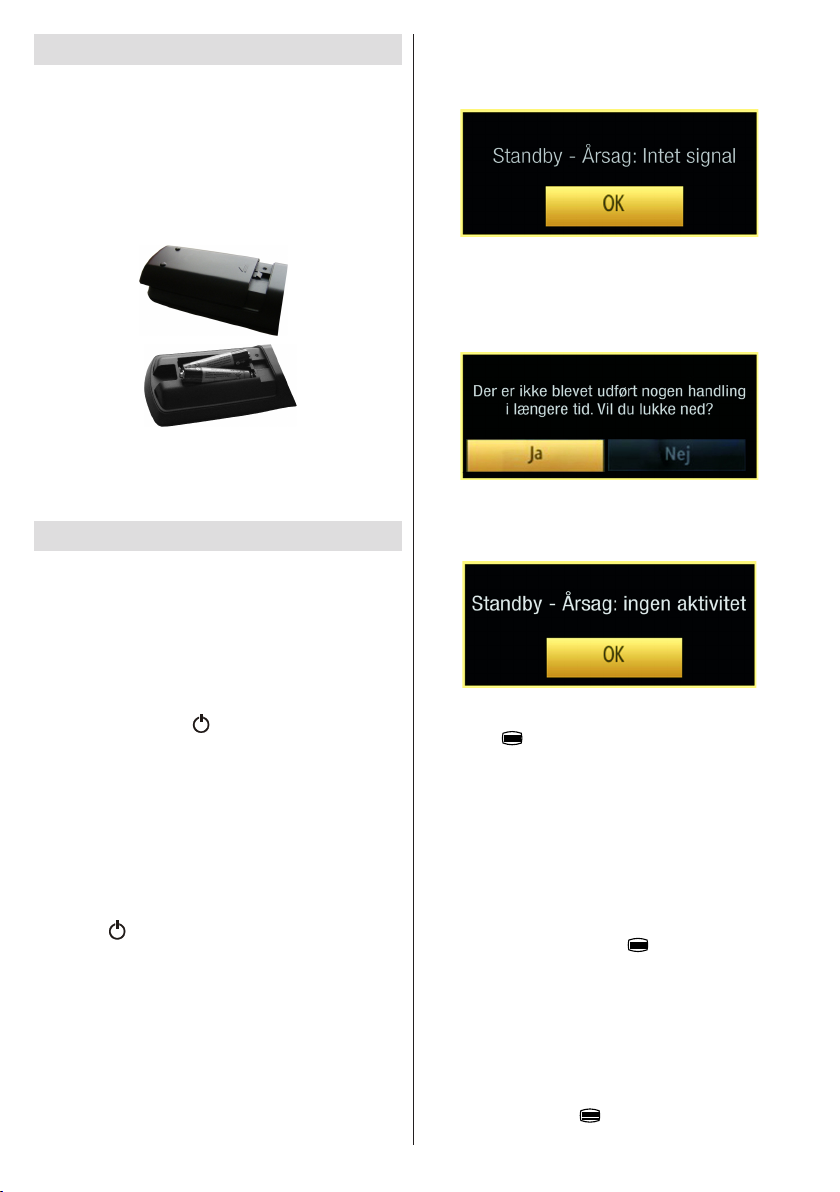
Dansk - 14 -
Fjernbetjening
Anbringelse af batterier
Fjern batteridækslet, der er placeret på bagsiden •
af fjernbetjeningen, ved forsigtigt at trække nedad
fra den viste del.
Indsæt to AAA/R3 eller batterier af lignende type •
i den. Kontroller at polariteten er korrekt (+/-), når
du sætter batterierne i. Sæt derefter batteridækslet
på.
Bemærk: Fjern batterierne fra fjernbetjeningen,
når den ikke skal bruges i længere tid. Ellers kan
den blive skadet. hvis batterierne bliver utætte.
Fjernbetjeningens rækkevidde er ca. 7m/23ft.
Tænding og slukning
Sådan tændes der for tv’et
Slut strømkablet til strømkilden på 220-240V •
vekselstrøm, 50 Hz.
Tryk på STANDBY-knappen.. Derefter lyser LED-•
lampen.
For at tænde tv’et fra standby-tilstand skal man •
enten:
Trykke på knappen “• ”, P+ / P- eller en taltast på
fjernbetjeningen.
Trykke på knappen -P/CH eller P/CH+ på tv-•
apparatet. Tv’et tændes herefter.
Bemærk: Hvis du tænder tv’et på standby-knappen
på fjernbetjeningen, vil det program/kilde, du så
sidst, blive vist igen.
Begge metoder vil tænde tv’et.
Sådan slukkes tv’et
Tryk på “• ” knappen på fjernbetjeningen eller tryk
på STANDY-knappen på tv’et, så tv’et skifter til
standby-tilstand.
For at slukke helt for TV’et skal du koble strømkablet •
fra strømstikket.
Bemærk: Når tv’et er i standby-tilstand, kan standbyLED blinke for at indikere, at funktioner såsom
standby-søgning, trådløst download eller timer er
aktiveret. LED-tv’et kan også blinke, når du tænder
det fra standby-tilstanden.
Standby-meddelelser
Hvis tv’et slukkes I No Signal-tilstand, vises følgende
meddelelse på skærmen, næste gang det tændes:
Når der er timeout for Auto Tv Off, vises følgende
meddelelse på skærmen. Vælg JA for at slukke
for tv’et. Vælg NEJ for at annullere. Tv’et slukker
også, hvis du ikke foretager et valg på dette
skærmbillede.
Hvis tv’et slukkes med autoslukfunktionen, vises
følgende meddelelse på skærmen, næste gang det
tændes:
Digital tekst-tv (*)
• Tryk på “ ” knappen.
• Digitale tekst-tv oplysninger vises.
• Betjenes via de farvede knapper, markør-knapperne
og OK-knappen.
Betjeningsmetoden kan variere afhængig af indholdet
af det digitale tekst-tv.
Følg de anvisninger, der vises på digitalt tekst-tv.
Når beskeden “Press OK” (Tryk på OK) eller •
lignende besked vises, skal du trykke på OK”.
Hvis du trykker på knappen “• ”, vender tv-apparatet
tilbage til tv-udsendelsen.
Ved digitale jordsignaler (DVB), er der udover digitalt •
tekst-tv samt normale signaler også kanaler kun med
digital tekst-tv-signaler
Billedf ormatet (billedfor m) for en kanal med •
kun tekst-tv udsendelser er det samme, som
billedformatet for det billede, du lige har set.
Hvis du trykker på “• ” igen, vises skærmbilledet
for digitalt tekst-tv.
Page 16
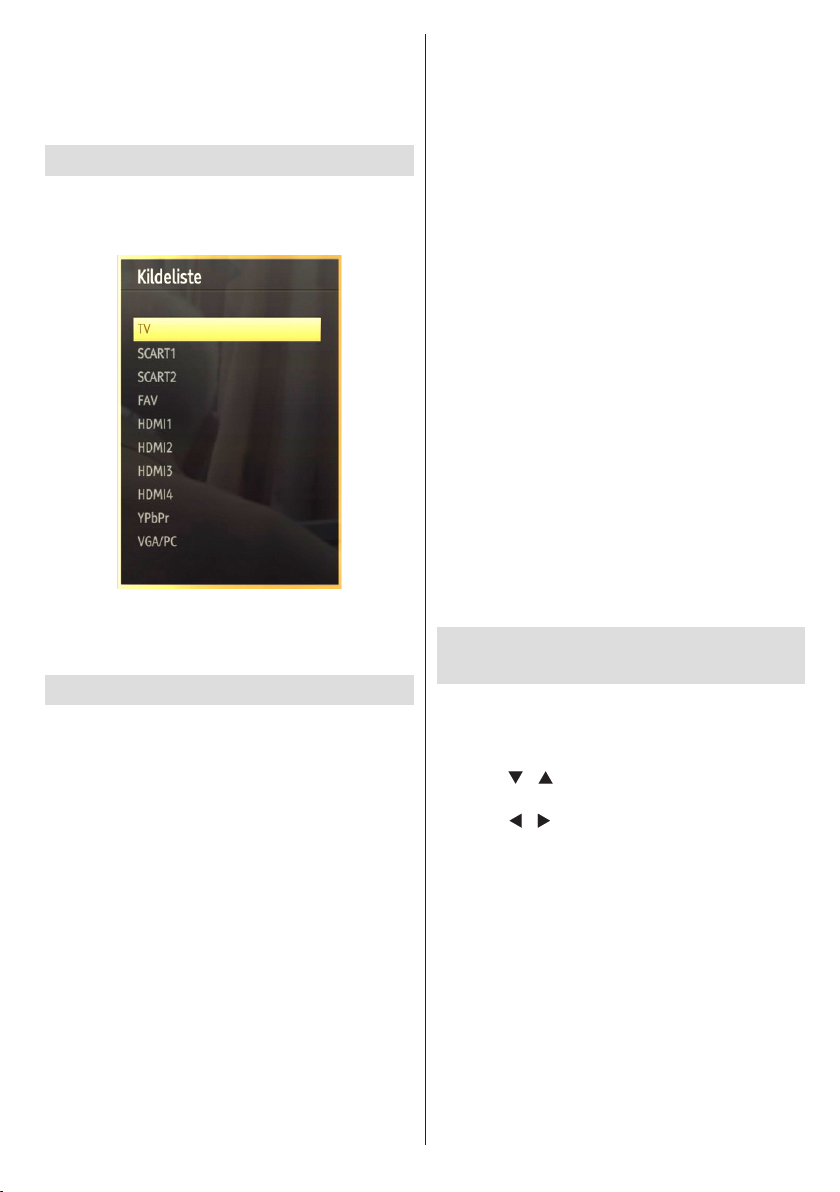
Dansk - 15 -
(*) Hvis tilgængelig i dit land
Analogt tekst-tv
Brug af tekst-tv og dets funktioner er ligesom i det
analoge tekstsystem. Se venligst forklaringerne til
“TELETEXT” (“TEKST-TV”).
Indgangsvalg
Når de eksterne systemer er tilsluttet Tv’et, kan man
skifte mellem de forskellige signalkilder. Tryk på
knappen “SOURCE” (KILDE) på fjernbetjeningen for
direkte valg af kilde.
Du kan betjene dit Tv både ved hjælp af fjernbetjeningen
og ved hjælp af knapperne på Tv’et.
Grundlæggende betjening
Du kan betje ne di t Tv både ved hjælp af
fjernbetjeningen og ved hjælp af knapperne på
Tv’et.
Betjening med knapperne på Tv’et
Indstilling af lydstyrke
Du kan flytte knappen opad eller nedad for at •
ændre lydstyrken. For at øge lydstyrken, skal du
ytte knappen opad. Flyt knappen nedad for at
sænke lydstyrken. Der vises en lydstyrkebjælke
(glidebjælke) nederst på skærmen.
Programvalg
Tryk på kontrolknappen først for at skifte kanal. Du •
kan ytte knappen opad for at vælge det næste
program eller ytte det ned for at vælge forrige
program.
Visning af hovedmenu
M e n u s kæ rm en k a n i k k e v is es m e d •
kontrolknappen.
AV-funktion
Tryk gentagne gange på kontrolknappen, indtil kilde-•
OSD’en vises på skærmen.
Brug af fjernbetjeningen
TV’ets fjernbetjening er designet til at styre alle •
funktioner på den valgte model. Funktionerne vil
blive beskrevet i henhold til Tv’ets menusystem.
Indstilling af lydstyrke
Tryk på “• V+” knappen for a hæve lydstyrken. Tryk
på knappen “V-” for at skrue ned for lyden. Der
vises en lydstyrkebjælke (glidebjælke) nederst på
skærmen.
Kanalvalg (foregående eller næste kanal)
Tryk på knappen “• P-” for at vælge det foregående
program.
Tryk på knappen “• P+” for at vælge det næste
program.
Programvalg (direkte adgang)
Tryk på tasterne på fjernbetjeningen for at vælge •
programmerne fra 0 til 9. Tv’et vil skifte til det
valgte program. Tryk på talknapperne for at vælge
programmer. Når tiden for at trykke på den anden
tast overskrides, vil programmet på den først valgte
kanal blive vist. Tryk programnummeret direkte, når
du genvælger enkelt-ciffer-programmer.
Bemærk: Hvis baggrunden er gennemsigtig, vil
tekster på skærmen også være lidt gennemsigtige.
Visning af elektronisk
programguide (EPG)
Åbn den elektroniske programguide (EPG) for at
se oplysninger om tilgængelige programmer. Åbn
“EPG”menuen ved at trykke på EPG-knappen på
fjernbetjeningen.
Tryk på “• ”/“ ” knapperne for at navigere igennem
kanalerne.
Tryk på “• ”/“ ” knapperne for at navigere igennem
programlisten.
EPG-menuen viser tilgængelige oplysninger på •
alle kanaler.
Bemærk, at disse oplysninger opdateres automatisk. •
Hvis der ikke er nogen programoplysninger for
kanalerne, vises EPG med tomme felter.
Page 17
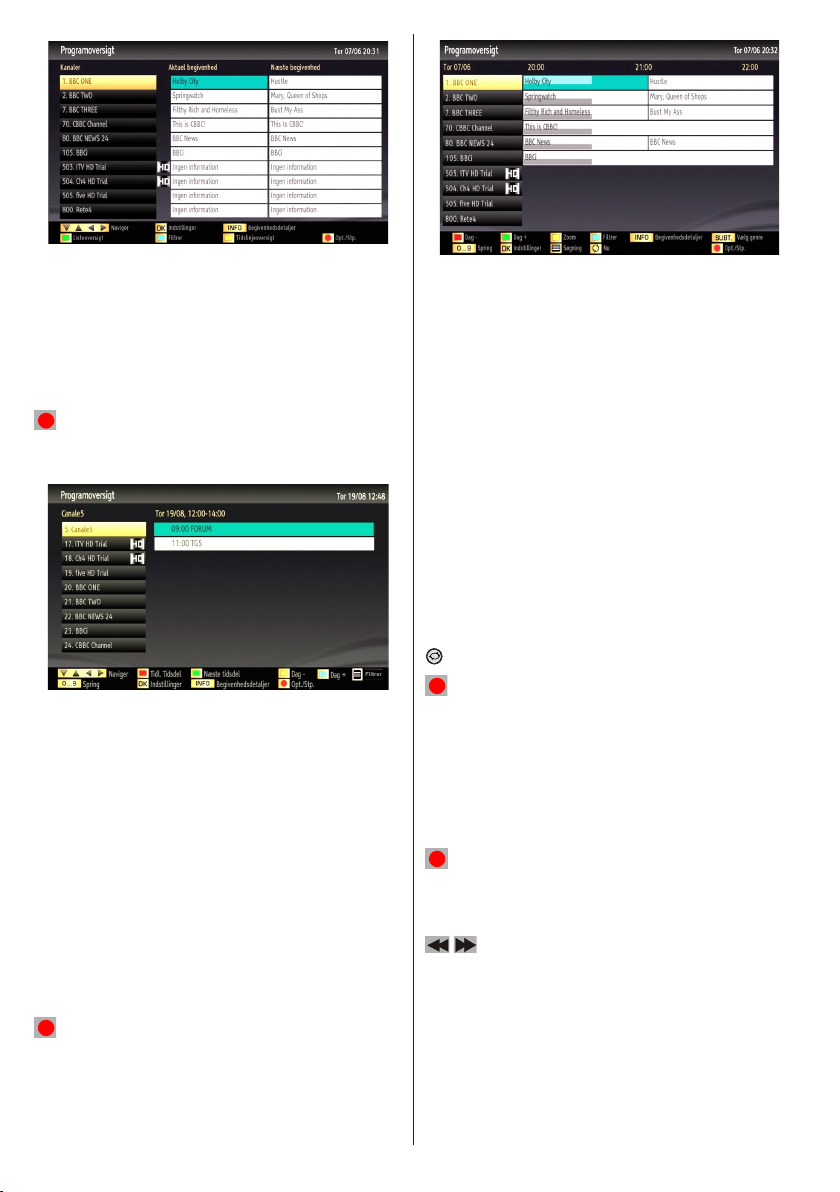
Dansk - 16 -
OK (valgmuligheder): Viser/optager eller indstiller
timer til fremtidige programmer.
INFO (programdetaljer): Viser programdetaljer.
Grøn knap: Programoversigten vises
Gul knap: Viser EGP-data i overensstemmelse med
programoversigten.
Blå knap (Filter): Viser lterfunktioner.
(RECORD): Tv’et vil optage det valgte program.
Tryk igen for at stoppe optagelsen.
—EPG -listeoversigt—
Rød knap (forr. Tidsplads): Viser programmerne fra
forrige tidsplads.
Grøn knap (Næste tidsplads): Viser programmerne
fra næste tidsplads.
Gul knap (Forr. Dag): Viser programmerne fra
forrige dag.
Blå knap (Næste dag): Viser programmerne for
næste dag.
Tekstknap (Filter): Viser lterfunktioner.
NUMERISKE TASTER (SPRING): Springer til den
foretrukne kanal direkte via numeriske taster.
OK (valgmuligheder): Viser/optager eller indstiller
timer til fremtidige programmer.
INFO (programdetaljer): Viser programdetaljer.
(RECORD): Tv’et vil optage det valgte program.
Tryk igen for at stoppe optagelsen.
—Tidslinjeoversigt—
Rød knap (Forr. Dag): Viser programmerne fra
forrige dag.
Grøn knap (Næste dag): Viser programmerne for
næste dag.
Gul knap (Zoom): Udvider programoplysningerne.
Blå knap (Filter): Viser lterfunktioner.
INFO (programdetaljer): Viser programdetaljer.
NUMERISKE TASTER (SPRING): Springer til den
foretrukne kanal direkte via numeriske taster.
OK (valgmuligheder): Viser/optager eller indstiller
timer til fremtidige programmer.
Tekst (søgning): Viser menuen ”Guidesøgning”.
SUBTTL: Tryk på “SUBTITLE”knappen for at åbne
menuen Vælg genre. Med denne funktion kan du
søge efter genrer i programguidens database.
Programguidens oplysninger gennemsøges, og
resultater, der passer med dine kriterier, vises.
Now (Nu): Viser det aktuelle program.
(RECORD): Tv’et vil optage det valgte program.
Tryk igen for at stoppe optagelsen.
Optagelse via EPG-skærmen
VIGTIGT: Hvis du vil optage et program, skal du først
forbinde en USB-disk til tv’et, mens det er slukket.
Der skal derefter tændes for tv’et for at aktivere
optagefunktionen. Ellers vil optagefunktionen ikke
være tilgængelig.
(RECORD): Tv’et vil optage det valgte program.
Tryk igen for at stoppe optagelsen.
Bemærk: Skift til et andet program eller kilde er ikke
muligt under optagelsen.
/ : Venstre side / Højre side
Programindstillinger
Tryk på OK i EPG-menuen for at åbne menuen Event
Options (hændelsesindstillinger).
Page 18
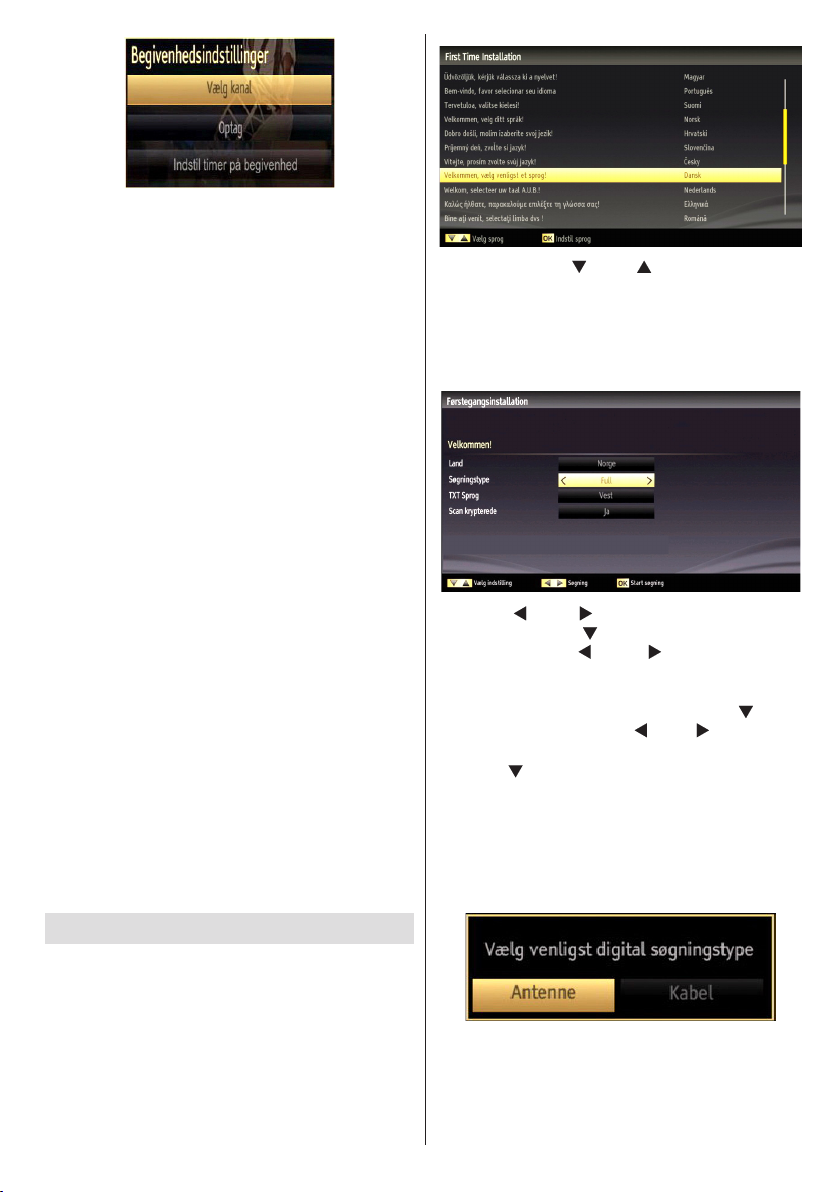
Dansk - 17 -
Valg af kanal
I EPG-menuen kan denne indstilling bruges til at skifte
til den valgte kanal.
Optag/slet optage-timer
VIGTIGT: Hvis du vil optage et program, skal du først
forbinde en USB-disk til tv’et, mens det er slukket.
Der skal derefter tændes for tv’et for at aktivere
optagefunktionen. Ellers vil optagefunktionen ikke
være tilgængelig.
Efter du har valgt et program i EPG-menuen ved at •
trykke på knappen OK og Options-skærmen bliver
vist. Vælg funktionen “Record” (optag) og tryk
på OK. Efter denne operation bliver en optagelse
indstillet til det valgte program.
Hvis du vil annullere en allerede indstillet optagelse, •
skal du fremhæve programmet, trykke på OKknappen og vælge muligheden “Delete Rec. Timer”
(slet optage-timer) Optagelsen annulleres.
Bemærk: Du kan ikke skifte til en anden kanal eller
kilde, mens der er en aktiv optagelse på den aktuelle
kanal.
Indstil timer/slet timer
Efter du har valgt et program i EPG-menuen ved at
trykke på knappen OK og Options-skærmen bliver
vist. Vælg funktionen “Set Timer on Event” (indstil
timer på hændelse) og tryk på OK. Du kan indstille
en timer til fremtidige programmer.
Hvis du vil annullere en allerede indstillet påmindelse,
skal du markere det pågældende program og trykke
på OK-knappen. Vælg derefter “Delete Timer” (slet
timer). Timeren slettes.
Bemærk: Det er ikke muligt at optage eller indstille
timere til to eller ere individuelle programmer med
samme tidsinterval.
Førstegangsinstallation
VIGTIGT: Sørg for, at antenne eller kabel er
tilsluttet, og at der ikke er indsat et Common
Interface-modul , førder tændes for fjernsynet til
førstegangsinstallation.
Indsæt ikke et fælles grænseademodul i løbet af
søgeprocessen.
Når tv’et tændes første gang, vil installationguiden •
føre dig gennem processen. Først vises skærmen
for sprogvalg:
Brug knapperne • “ ” eller “ ” til at vælge dit sprog
og tryk på OK for at indstille det valgte sprog og
fortsætte.
Efter valg af sprog, vises skærmen “Velkommen!” •
hvor du skal vælge indsitllinger for land, søgetype,
tekst-tv-sprog\ kodet scanning.
Tryk på “• ” eller “ ” for at vælge det land, du vil
indstille og tryk på “ ” for at fremhæve indstillingen
Søgetype. Brug “ ” eller “ ” til at indstille den
ønskede søgetype. Tilgængelige søgetyper er Kun
digital, Kun Analog TV og Fuld.
Når det er indstillet skal du trykke på “• ” for at
vælge tekst-tv-sprog Bug “ ” eller “ ” til at indstille
det ønskede tekst-tv-sprog.
Tryk på “• ” knappen når du har indstillet funktionen
tekst-tv-sprog. Scanning kodet bliver herefter
markeret. Du kan indstille Scanning kodet til (Ja),
hvis du vil skanne kodede stationer.
Tryk på knappen OK på fjernbetjeningen for at •
fortsætte. Den følgende meddelelse vises på
skærmen:
Hvis du vælger funktionen CABLE (kabel) og trykjer
på knappen OK på fjernbetjeningen for at fortsætte
vises følgende meddelelse vises på skærmen:
Page 19
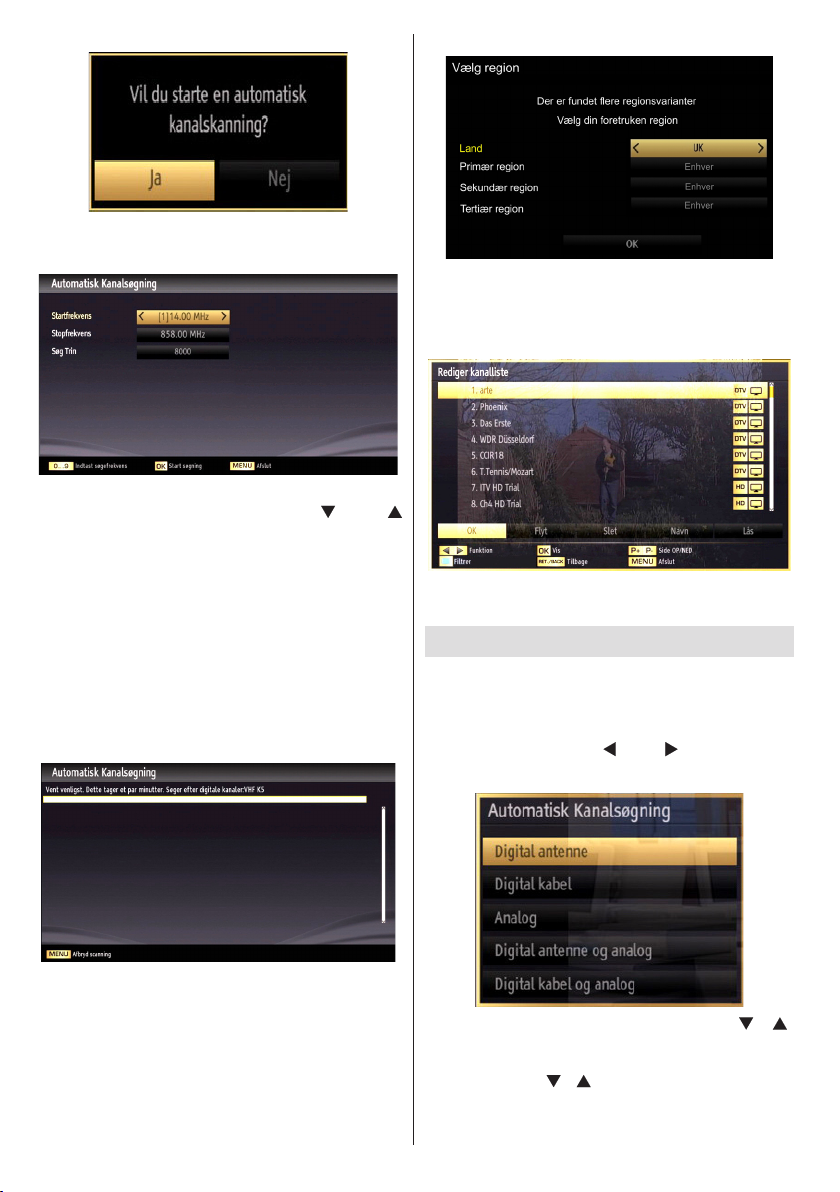
Dansk - 18 -
Vælg (ja) og tryk på OK for at fortsætte. Annullér
handlingen ved at vælge (nej) og trykke på OK.
Du kan vælge frekvensområdet fra denne skærm.
For fremhævelse af linjer, du ser, brug “ ” eller “
” knappen. Du kan åbne frekvensområdet manuelt
med taltasterne på fjernbetjeningen. Indstil start- og
stopfrekvens med talknapperne på fjernbetjeningen.
Efter denne handling, kan du indstille Søgetrin as
8000 KHz or 1000 KHz. Hvis du vælger 1000 KHZ,
udfører tv’et søgningen detaljeret. Varigheden af
søgningen vil imidlertid stige som følge heraf. Tryk på
“OK” knappen for at starte den automatiske søgning,
når du er færdig.
Hvis du vælger funktionen AERIAL (antenne) på
skærmen Search Type (søgetype), søger tv’et efter
terrestrielle og analoge signaler.
Når alle de tilgængelige stationer er blevet gemt, •
vises Channel List (kanalliste) på skærmen. Hvis kan
lide de sorterede kanaler, iht. LCN, skal du vælge
Ja og derefter trykke på OK.
Tryk på OK knappen for at lukke kanallisten og •
se tv.
Automatisk tuning
TIP: Funktionen Auto Tuning (Automatisk tuning) vil
hjælpe dig med at nindstille tv’et, så det kan gemme
nye tjenester eller stationer .
Tryk på MENU-knappen på fjernbetjeningen og vælg
Installation ved at bruge “ ” eller “ ”. Tryk på OK for
at få vist følgende menu.
Bemærk: Du kan trykke på MENU-knappen for at
annullere.
Når søgeprocessen er afsluttet, vises menuskærmen
Region (hvis der registreres ere regionsvarianter).
Vælg land og region og tryk på OK for at fortsætte.
Vælg Automatisk kanalscanning med “ ”/“ ”
knappen og tryk på OK. Indstillingerne for automatisk
kanalscanning vises. Du kan vælge indstillingerne
med knapperne “ ”/“ ” og OK.
Page 20
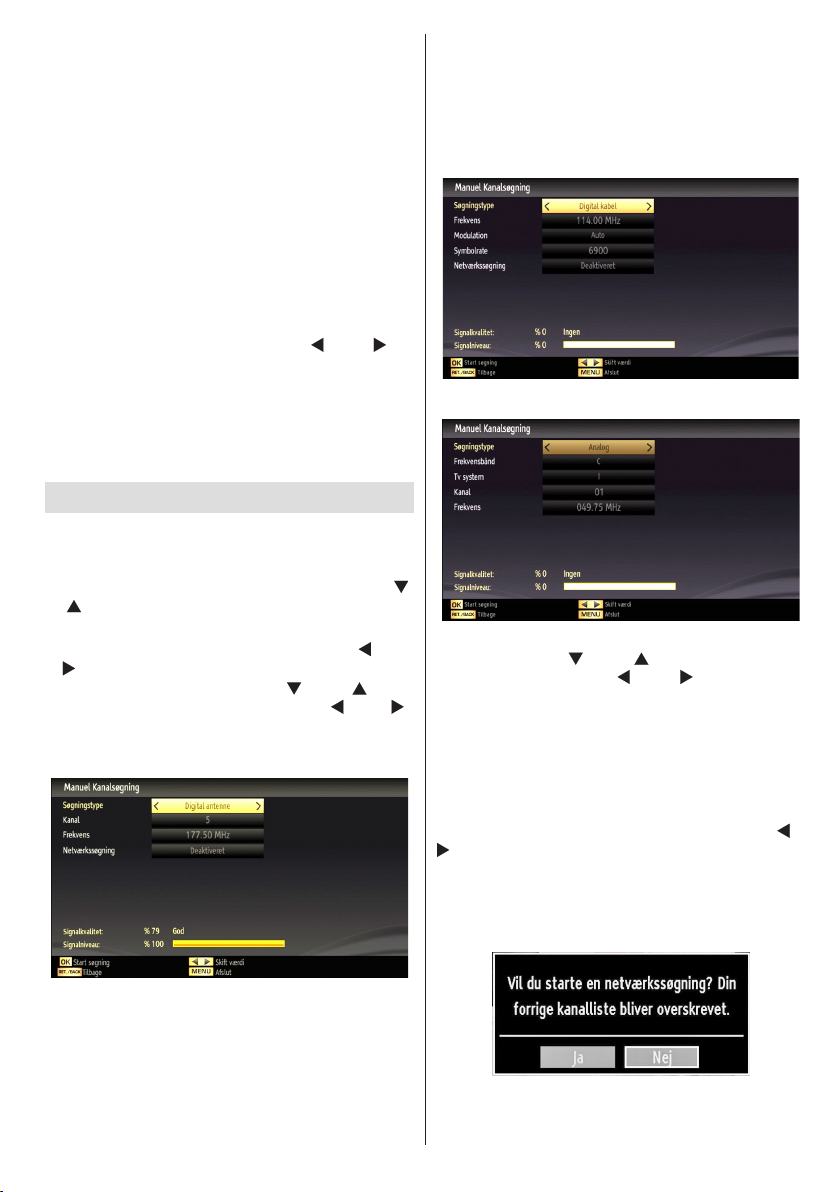
Dansk - 19 -
Brug af menuen til automatisk
kanalscanning
Digital antenne: Søger efter og gemmer antenne
DVB-stationer
Digtalkabel: Søger efter og gemmer antenne DVB-
stationer
Analoge: Søger efter og gemmer analoge stationer.
Digital antenne og analog: Søger efter og gemmer
både analoge og antenne DVB-stationer
Digital kabel og analog: Søger efter og gemmer
både analoge og kabel DVB-stationer
Når du vælger en automatisk søgningstype og trykker •
på OK, vises en bekræftelsesmeddelse på skærmen.
Vælg Yes (Ja) for at starte installationsprocessen,
vælg No (Nej) for at annullere med “ ” eller “ ” og
OK-knappen.
Når den automatiske kanalscanningstype er indstillet •
og valgt og bekræftet, starter installationsprocessen
og statusbjælken åbnes. Tryk på MENU-knappen for
at annullere processen. Hvis du gør dette, gemmes
de fundne kanaler ikke.
Manuel tuning
TIP: Denne funktion kan bruges til indtastning af
direkte udsendelser.
Vælg Manual Channel Scan • (Manuel kanalscanning)
fra installationsmenuen ved at bruge knapperne “ ”
/“ ” og OK. Skærmoversigten med indstillinger for
Manuel kanalscanning vises.
Vælg den ønskede • Søgningstype med “ ” eller
“ ”. Indstillingerne for manuel søgning ændres
tilsvarende. Tryk på knapperne “ ” eller “ ” for at
markere et ikon og indstil derefter med “ ” eller “ ”.
Du kan trykke på MENU-knappen for at annullere.
Digital manuel antennesøgning
Digital manuel kabelsøgning
Ved m a n u e l k a b e l s ø g ni ng kan du indtaste
søg e i n d stillinger for fr e k vens, mo d u l ation,
symbolhastighed eller netværkskanal Når du har
valgt søgetype som Digital Cable (digital kabel) kan
du angive de ønskede indstillinger og trykke på OK
for at starte søgningen.
Analog manuel søgning
Når du har indstillet en søgetype til analog, kan du
bruge knapperne “ ” eller “ ” til at markere et ikon
og derefter indstille med “ ” eller “ ”.
Indtast kanalnummeret eller eller frekvensen med det
numeriske tastatur. Du kan trykke på knappen OK for
at søge. Når kanalen er fundet, vil alle nye kanaler,
som ikke er på listen, blive gemt.
Netværkskanalscanning
Vælg Network Channel Scan (Netværkskanalscanning)
fra installationsmenuen ved at bruge knapperne “ ”/“
” og OK. Valgskærmen for Network Channel Scan
vises. Vælg Digital Aerial (digital antenne) eller Digital
Cable (digital kabel) og tryk på OK-knappen for at
fortsætte. Følgende meddelelse vises: Vælg YES (Ja)
for at fortsætte eller No (Nej) for at annullere.
Ved manuel kanascannin indtastes multiplex- eller
frekvenstallet manuelt og der søges kun efter kanaler
på den pågældende multiplex eller frekvens. Når du
har valgt søgetypen Digital antenne, kan du indtaste
multiplex- eller frekvensnummeret med de numeriske
taster og trykke OK for at starte søgningen.
Hvis du starter en søgeproces med Digital antenne,
starter den automatiske kanalsøgning Du kan trykke
på MENU-knappen for at annullere.
Page 21
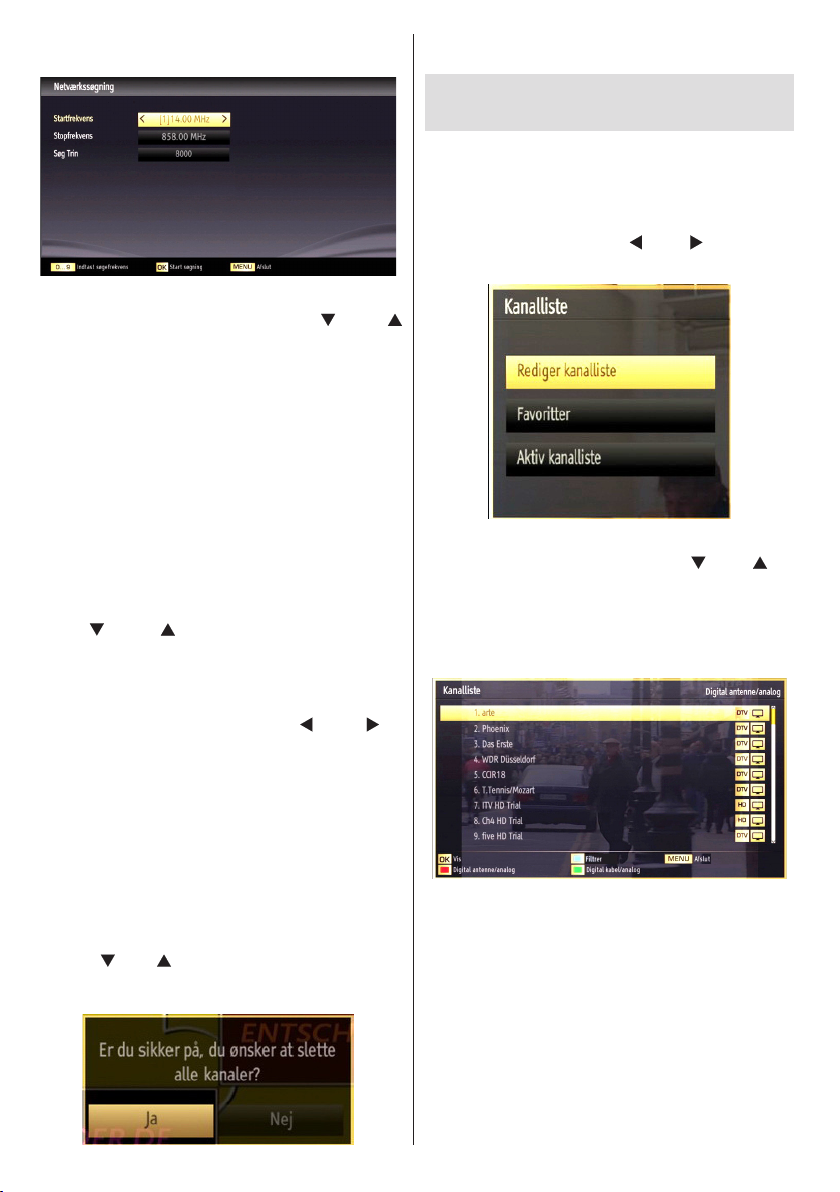
Dansk - 20 -
Hvis du starten en digital kabelsøgningsproces, vises
ølgende meddelelse.
Du kan vælge frekvensområdet fra denne skærm.
For fremhævelse af linjer, du ser, brug “ ” eller “
” knappen. Du kan åbne frekvensområdet manuelt
med taltasterne på fjernbetjeningen. Indstil start- og
stopfrekvens med talknapperne på fjernbetjeningen.
Efter denne handling, kan du indstille Søgetrin as 8000
KHz or 1000 KHz. Hvis du vælger 1000 KHZ, udfører
tv’et søgningen detaljeret. Varigheden af søgningen
vil imidlertid stige som følge heraf. Tryk på “OK”
knappen for at starte den automatiske søgning, når
du er færdig. Skærmen for den automatiske søgning
ses under processen.
Bemærk: Hvis du udvider afstanden mellem start- og
stop-frekvensraten, vil den automatiske søgning tage
længere tid.
Analognindstilling
Vælg Analog nindstilling fra installationsmenuen •
med “ ” eller “ ” og OK knapperne. Skærmen
Analog finindstilling vises. Funktionen Analog
nindstilling er ikke tilgængelig, hvis der ikke er
lagret nogen analoge kanaler, digitale kanaler eller
eksterne kilder.
Tryk på ok for at fortsætte. Benyt “• ” eller “ ” til
nindstilling. Tryk på “OK” knappen igen, når du
er færdig.
Førstegangsinstallation
Hvis du vil slette alle kanaler og indstillinger skal du
være First Time Installation (førstegangsinstallation)
og trykke OK. Tv’et hukommelse bliver slettet og
installationen påbegyndes.
Ryd serviceliste (*)
(*) Denne funktion ses kun, når landefunktionen er
indstillet på Danmark, Sverige, Norge eller Finland.
Brug denne indstilling til at rydde de lagrede kanaler.
Tryk på “ ” og “ ” for at vælge “Ryd serviceliste”
og tryk derefter på OK. Følgende OSD vises på
skærmen.
Vælg YES (ja) og tryk på OK for at fortsætte, eller vælg
NO (nej) og tryk på OK for at annullere.
Administration af stationer:
Kanalliste
Tv’et sorterer alle gemte stationer i kanallisten. Du
kan redigere denne kanalliste, indstille favoritter
eller indstille aktive stationer som skal vises med
kanallisteindstillingerne.
Tryk på knappen “MENU” for at åbne Hovedmenuen. •
Vælg kanallisteikonet med “ ” eller “ ”. Tryk på OK
for at se indholdet af menuen.
Vælg Edit Channel List (Rediger kanalliste) for at
administrere alle gemte kanaler. Brug “ ” eller “ ” og
OK-knapperne til at vælge Rediger kanalliste.
Kanallistetyper
Du kan indstille kanallistetypefunktionen for at vises
ønskede typer af tilgængelige kanaler.
RØD: Viser kun digitale antenne- og analoge
signaler.
GRØN: Vis er kun digitale kabel - og analog e
signaler.
OK: Vis valgte
MENU: Luk
BLÅ: Viser lterfunktioner.
Page 22
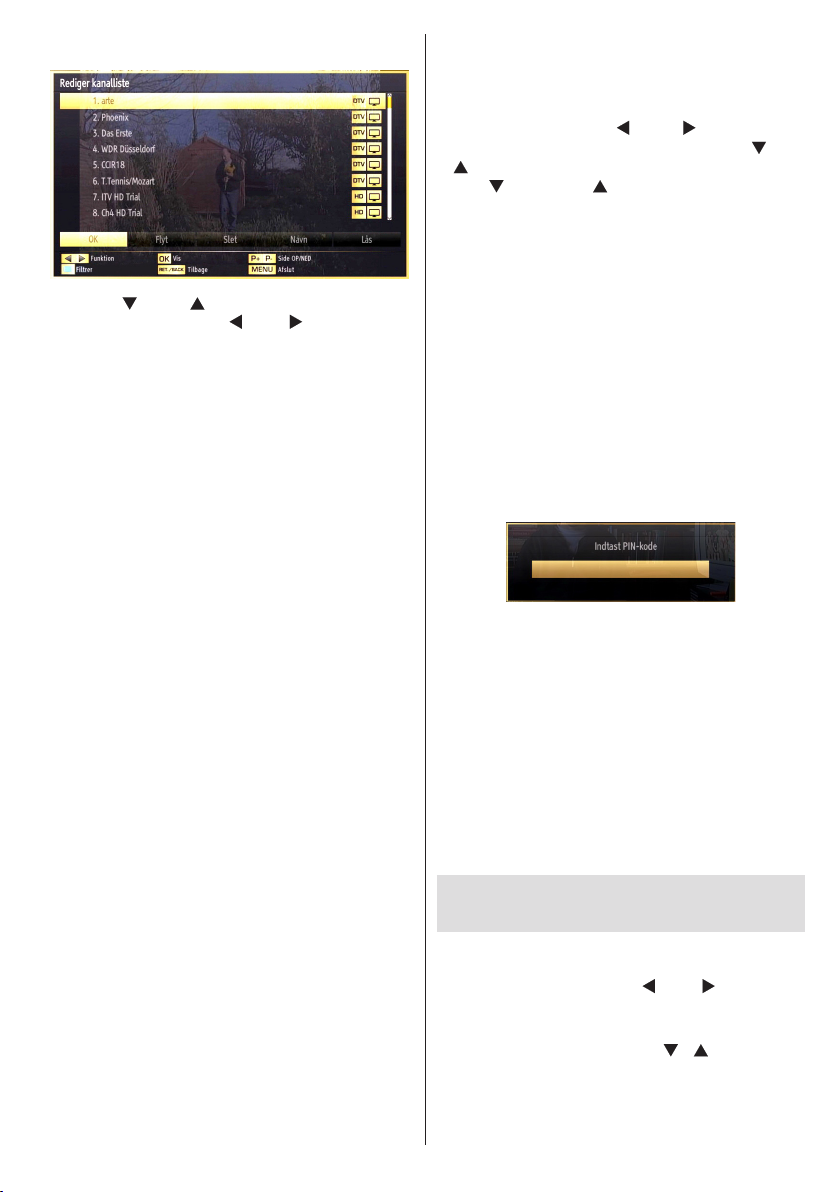
Dansk - 21 -
Brug af kanallisten
Tryk på “• ” eller “ ” for at vælge den kanal, der
skal behandles. Tryk på “ ” eller “ ” for at vælge en
funktion i menuen, Channel List (Kanalliste).
Brug knapperne • P+/P- til at ytte siden op eller
ned.
Tryk på den BLÅ knap for at se filtrerings-•
indstillinger.
Tryk på • MENU for at afslutte.
Bemærk: De viste kanaler blandes på kanallisten.
Kanaltyperne kan skelnes fra hinanden på ikonerne
ved siden af dem: DTV (digital tv), HD (HD TV) , ATV
(Analog TV) ,TV (TV), RD (Radio), krypteret, lås og
favoritliste.
De viste kanaler kan også sorteres vedhjælp af det
aktive kanallistelter.
Flytning af kanal
Vælg først den ønskede kanal. Vælg indstillingen •
Flyt i kanallisten og tryk på OK.
Skærmen Edit number (Rediger nummer) vises. •
Indtast det ønskede kanalnummer med talknapperne
på fjernbetjeningen. Hvis der ndes en tidligere
ge mt kan al på det te num mer, vise s der en
advarselsmeddelelse. Vælg Yes (Ja) hvis du vil ytte
kanalen og tryk på OK.
Tryk på ok for at fortsætte. Den valgte kanal er nu •
yttet.
Sletning af kanal
Tryk på den GRØNNE knap for at vælge/fravælge
alle kanaler, den GULE knap for at vælge/fravælge
kanal.
Vælg den kanal du vil slette og vælg indstillingen •
De lete (Slet) . Tryk på “OK” knap pen for at
fortsætte.
Der vises en advarselsmeddelse. Vælg YES (Ja) •
for at slette, No (Nej) for at annullere. Tryk på “OK”
knappen for at fortsætte.
Omdøbning af kanal
Vælg den kanal du vil omdøbe og vælg funktionen •
Edit Name (Rediger navn). Tryk på “OK” knappen
for at fortsætte.
Hvis du nu trykker på “• ” eller “ ”, går du til det
foregående/næste tegn. Hvis du trykker på “ ” eller
“ ”, ændres det aktuelle tegn; f.eks. bliver ’b’ til ’a’
ved “ ” og ’c’ ved “ ”. Ved tryk på de numeriske
taster ’0…9’ udskiftes det fremhævede tegn med de
tegn, der står over knappen, én efter én efterhånden
som der trykkes på knappen.
Tryk på “OK” knappen for at gemme. Tryk MENU •
for at annullere.
Låsning af kanal
Du kan trykke på den grønne knap for at vælge/
fravælge alle kanaler; GUL knap for at vælge/fravælge
en enkelt kanal.
Vælg den kanal du vil låse og vælg indstillingen Lock •
(Lås). Tryk på “OK” knappen for at fortsætte.
Du vil blive bedt om at indtaste PIN-kode til •
forældrekontrol. PIN-koden er som standard
indstillet til 0000. Indtast PIN-nummeret.
Tryk på OK når den ønskede kanal er markeret for •
at låse/åbne kanalen. Lås-symbolet vises ved siden
af den valgte kanal.
Kanallistelter(tilvalg)
Kanallistefilteret kan indstilles som ønsket. Brug
lteret til at indstille kanaler som TV only (kun tv),
Radio only (kun radio) og Text only (kun tekst). Hvis
den krypterede kanal ikke er vist, kan du frigøre
den med funktionen CAS/free. Du kan springe til de
relaterede kanaler med indstillingerne A-Z. Du kan
sortere kanalerne alfabetisk med indstillingen Sort
(sorter). Du kan tilpasse kanallisten ved at bruge
denne funktion.
Administration af stationer:
Favoritter
Du kan oprette en liste med favoritprogrammer.
Tryk på knappen “• MENU” for at åbne Hovedmenuen.
Vælg kanallisteikonet med “ ” eller “ ”. Tryk på OK
for at se indholdet af menuen.
Vælg Favourites (Favoritter) for at administrere •
favoritlisten. Brug knapperne “ ”/“ ” og OK til at
vælge Favourites (favoritter).
De kan angive forskellige kanaler som favoritter, så •
der kun skal navigeres imellem favoritkanalerne.
Page 23
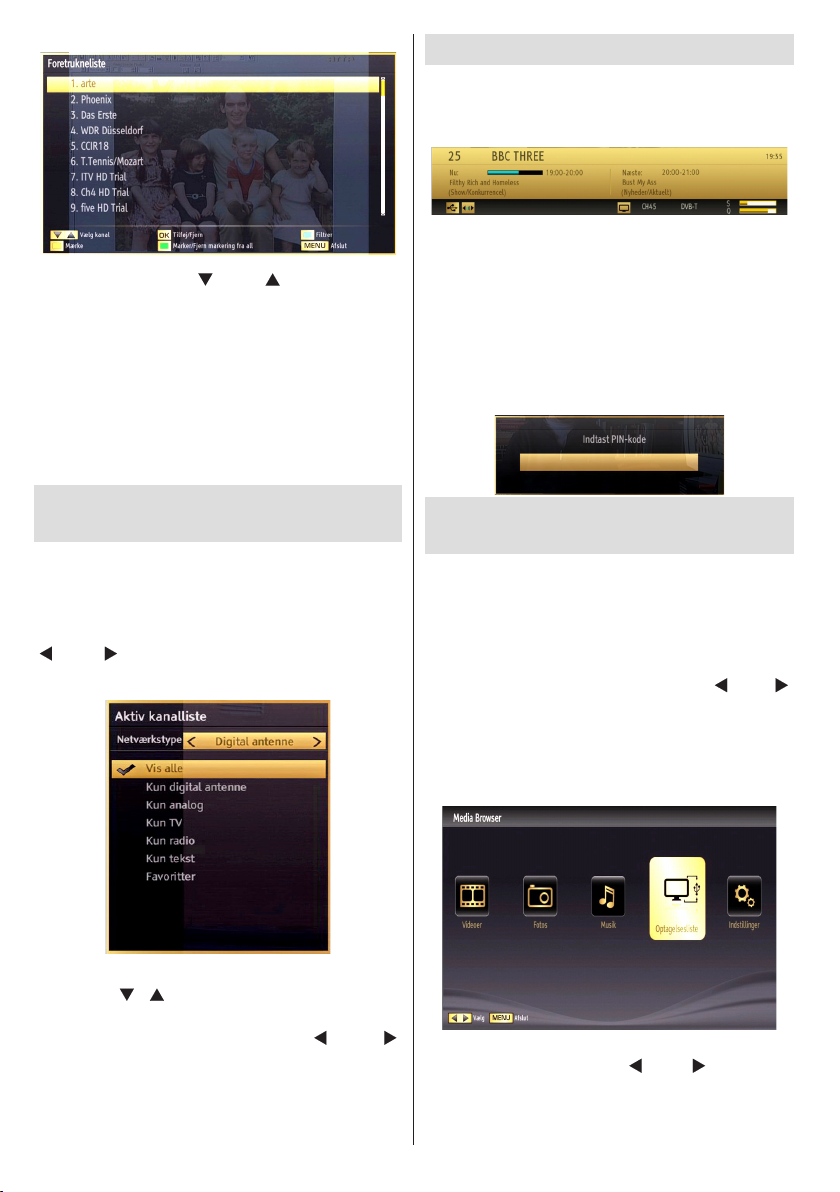
Dansk - 22 -
Vælg en kanal med “• ” eller “ ”. Tryk på OK for
at tilføje den valgte kanal til favoritlisten. Tryk på
knappen OK igen for at fjerne kanalen.
Knapfunktioner
OK: • Tilføj/fjern en station.
GUL: • Vælger/fravælger en kanal.
GRØN:• Vælg/fravælg alle kanaler.
BLÅ (tilvalg): • Viser lterfunktioner.
Informationer på skærmen
Du kan trykke på INFO-knappen for at få vist
informationer på skærmen. Oplysninger om stationen
og det aktuelle program vises på informationslinjen.
Informationslinjen giver oplysninger om den valgte
kanal og det program, der sendes. Kanalens navn
og listenummer ses.
Tip: Ikke alle kanaler udsender programdata. Hvis
programmets navn og tid ikke er til rådighed, ses et
tomt informationsbanner.
Hvis den valgte kanal er låst, skal du for at kunne se
kanalen indtaste den korrekte, recifrede kode (koden
er som standard 0000). I så tilfælde ses “Indtast PINkode” på skærmen:
Administration af stationer:
Sortering af kanallisten
Du kan vælge udsendelser, som skal vises på
kanallisten. For at vise konkrete udsendelsestyper,
skal du bruge indstillingen Active Channel (Aktiv
kanal).
Vælg aktiv kanalliste fra kanallistemenuen med
“ ” eller “ ” knappen. Tryk på “OK” knappen for at
fortsætte.
Du kan vælge en aktiv kanalliste fra listen med
knapperne “ ”/“ ” og OK.
Udsendelsestype (ekstra): Når du in dstiller
den ønskede udsendelsestype med “ ” eller “ ”
knappen, viser tv’et den relaterede kanaliste. Hvis
den relaterede kilde ikke inkluderer nogen lagrede
kanaler, ses “Ingen kanaler af denne type fundet”
på skærmen.
Medieafspilning via
mediebrowser
Hvis USB-nøglen ikke genkendes efter du har slukket
og tændt for TV’et eller ved førstegangsinstallationen,
skal du tage USB-enheden ude og slukke og tænde
for boksen igen. Tilslut USB-enheden igen.
Åbn først Mediebrowser-vinduet ved enten at trykke
på knappen MENU på fjernbetjeningen og derefter
vælge Mediebrowser ved at trykke på “ ”eller “ ”
Tryk på “OK” knappen for at fortsætte. Mediebrowsermenuens indstillinger vises.
Nå r du ti ls lu t te r US B - e nh ed e r vi se s
mediebrowserskærmen automatisk:
Du kan afspille musik-, billede- og videoler fra den
tilsluttede USB-nøgle. Brug “ ” eller “ ” til at vælge
videoer, fotos, musik, optagelsesbibliotek eller
indstillinger.
Page 24
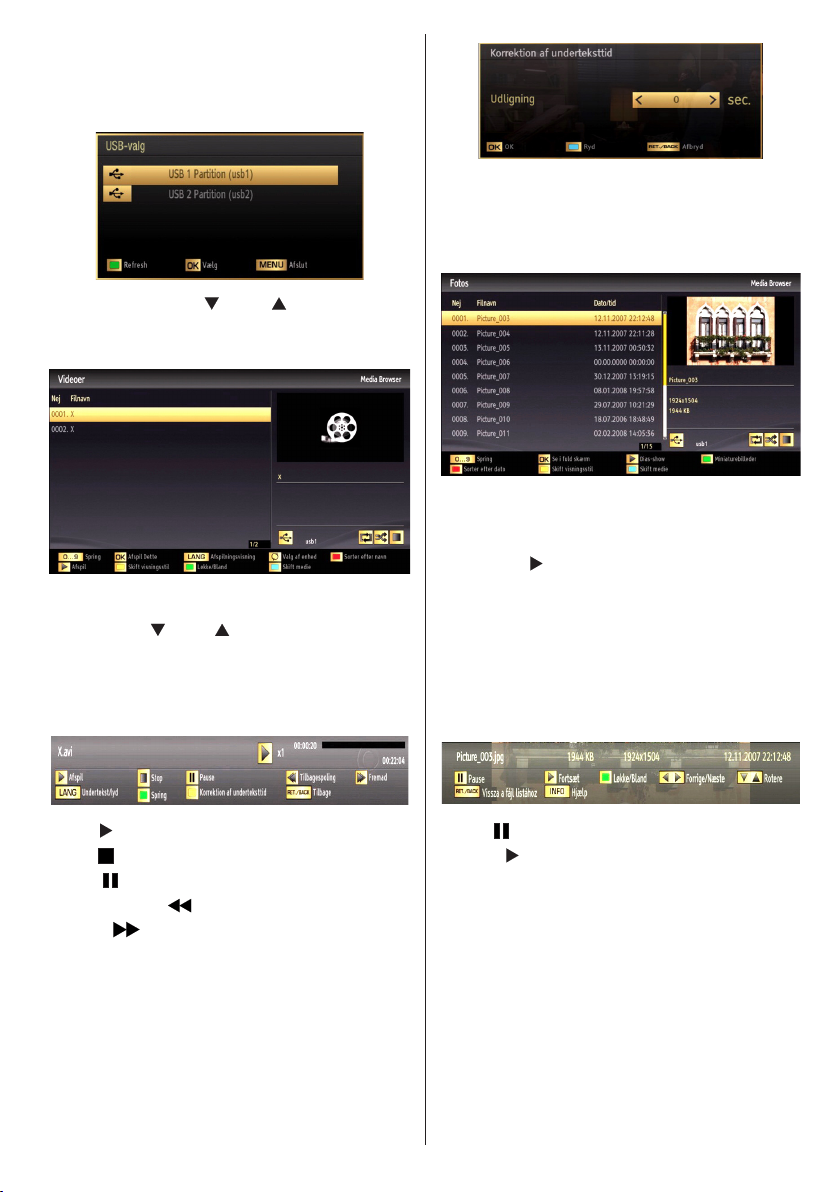
Dansk - 23 -
Du kan tilslutte to USB-enheder til dit tv. Hvis begge
USB-enheder inkluderer musik-, billed- og videoler,
vises skærmmenuen for USB-valg på skærmen.
Den første USB-enhed der forbindes til TV’et døbes
USB Drive 1.
Vælg en enhed med “ ” eller “ ” knappen og tryk
OK.
Videovisning via USB
Når du vælger Videoer fra hovedmenuen, ltreres
de tilgængelige videoler og bliver vist på skærmen.
Du kan bruge “ ” eller “ ” til at vælge en videol og
trykke på OK for at afspille en video. Hvis du vælger
en undertekstl og trykker på OK, kan du vælge eller
fravælge den pågældende undertekstl. Følgende
menu vises under afspilning af en videol:
Tryk på BACK for at skifte til forrige menu.
Fotovisning via USB
Når du vælger Fotos fra hovedmenuen, ltreres de
tilgængelige billedler og bliver vist på skærmen.
Hop (taltaster): Spring til den valgt e fil med
talknapperne.
OK: viser det valgte billede i fuld skærm.
Slideshow ( knap): Starter slideshow med alle
billeder.
RØD: Sorterer ler efter dato.
GRØN: Viser billeder som miniaturebilleder.
BLÅ: Skifter mellem musik, foto, video og alle
GUL: Skifter visningsstil
Slideshow-indstillinger
Afspil ( knap): Starter videoafspilning.
STOP ( knap): Stopper videoafspilning.
Pause ( knap): Sætter videoafspilning på pause.
Tilbagespoling ( knap): Kører tilbage.
Fremad ( knap): Kører fremad.
Undertekst/Lyd (LANG-knap): Indstiller undertekst/
lyd.
Gul: Åbner tidskorrigeringsmenu for undertekster
Pause ( knap): Sætter slideshowet på pause.
Fortsæt ( knap): Fortsætte slideshowet.
Foregående/næste (venstre/højre knapper):
Springer til den forrige eller næste l i slideshowet.
Roter (Op/ned knapper): Roterer billeder med op/
ned-knapperne.
Sløjfe/bland (grøn knap): Tryk én gang for at
deaktivere sløjfe. Tryk igen for både at deaktivere
sløjfe og bland. Tryk en gang mere for kun at aktivere
Bland. Tryk igen for at aktivere alle. Du kan følge de
deaktiverede funktioner på ikonændringerne.
BACK (Exit): Tilbage til lliste.
INFO: Viser skærmen Hjælp.
Page 25
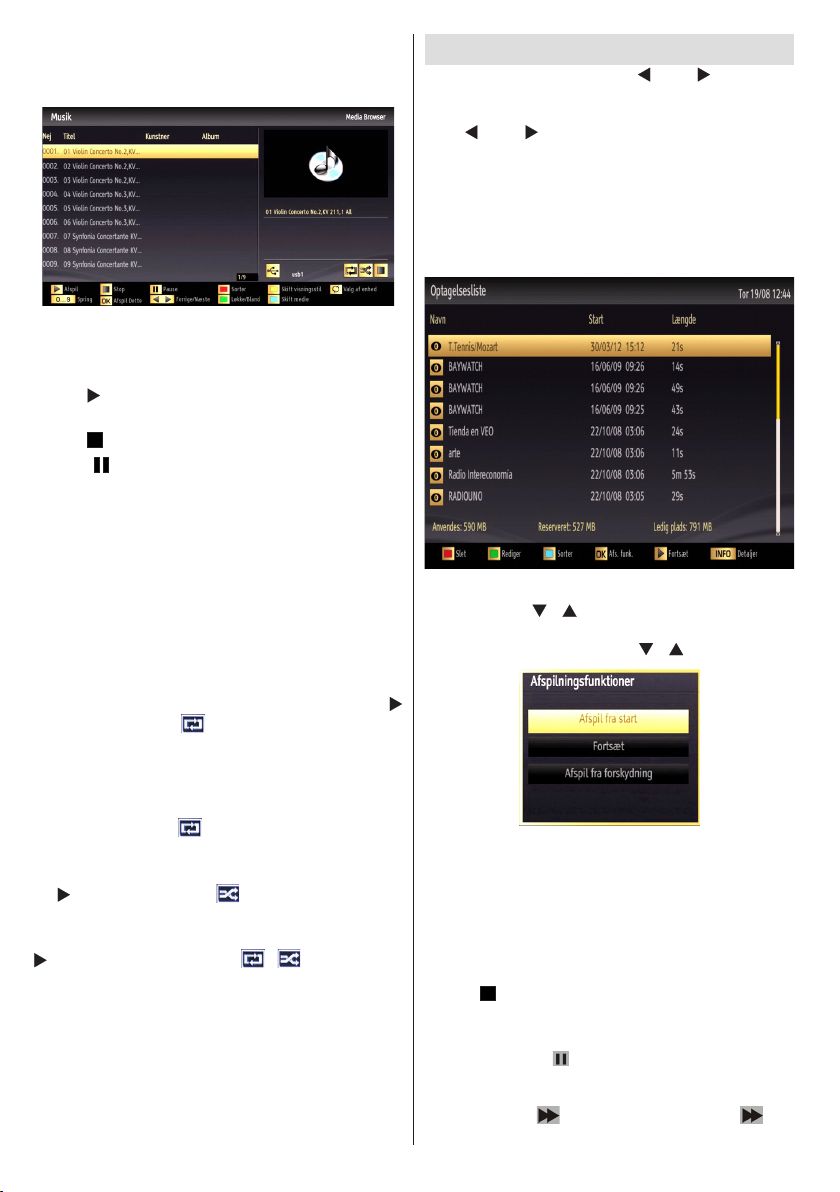
Dansk - 24 -
Musikvisning via USB
Når du vælger Musik fra hovedmenuen, ltreres de
tilgængelige lydler og bliver vist på skærmen.
Spring (0..0.9): Når du trykker på en taltast, vises
tekstlsøgning.
Afspil denne (OK knap): Afspiller den valgte l.
Afspil ( knap): Afspiller alle medieler i mappen og
starter med den markerede l.
STOP ( knap): Stopper afspilningen.
Pause ( knap): Sætter den valgte afspilning på
pause.
Foregående/næste (venstre/højre knapper):
Springer til den forrige eller næste l på listen.
RØD: Sorterer ler efter titel, kunstner eller album.
Sløjfe/bland (grøn knap): Tryk én gang for at
deaktivere sløjfe. Tryk igen for både at deaktivere
sløjfe og bland. Tryk en gang mere for kun at aktivere
Bland. Tryk igen for at aktivere alle. Du kan følge de
deaktiverede funktioner på ikonændringerne.
Bemærk:
Hvis du starter afspilningen med knappen og
aktiverer symbolet, vil TV’et spille den næste
musik-/ video-fil. Afspilningen fortsætter, og når
slutningen på listen er nået, afspilles den igen fra
begyndelsen (sløjfefunktion).
Hvis du starter afspilningen med OK-knappen og
aktiverer symbolet, vil den samme musik-eller
videol afspilles i en sløjfe (gentagelsesfunktion).
Hvis du starter afspilningen med eller OK-knappen
og aktiverer symbolet, vil den samme musik-
eller videol afspilles vilkårligt.
Hvis du starter afspilning med eller OK-knappen og
aktiverer , vl symbol-, , musik- eller
videolafspilningen fortsætte tilfældigt og tilfældig
afspilning vil fortsætte.
GUL: Skifter visningsstil.
BLÅ: Skifter mellem musik, foto, video og alle.
Optagelsesbibliotek
I hovedmenuen skal du bruge “ ” eller “ ” knapperne
til at vælge Media Browswer (mediebrowser). Fremhæv
elementet Recordings Library (optagelsesbibliotek)
med “ ” eller “ ” knappen og tryk på OK-knappen for
at åbne det. Optagelsesbiblioteket åbnes.
VIGTIGT: Hvis du vil åbne optagelsesbiblioteket,
skal du først forbinde en USB-disk til tv’et, mens det
er slukket. Der skal derefter tændes for tv’et for at
aktivere optagefunktionen. Ellers vil optagefunktionen
ikke være tilgængelig.
Vælg et optaget element fra listen (hvis det er optaget
tidligere) med “ ”/“ ” knappen. Tryk på ok for at se
Play Options (afspilningsindstillinger). Du kan vælge
en indstilling med knapperne “ ”/“ ” eller OK.
Tilgængelige afspilningsindstillinger:
• Afspil fra begyndelsen: Afspiller optagelsen fra
begyndelsen.
• Resume (genoptag): Fortsætter optagelserne.
• fspil fra forskudt): Angiver et afspilningspunkt.
Bemærk: Hovedmenuen og menupunkter kan ikke
åbnes under afspilningen.
Tryk på (STOP) knappen for at stoppe en afspilning
og returnere til Recordings Library (optagebiblioteket).
Langsom fremadspoling
Hvis du trykker på (PAUSE) knappen, mens du ser
optagede programmer, vil funktionen Slow Forward
(langsom fremadspoling) være tilgængelig. Du kan
bruge knappen Slow Forward. Ved ere tryk
på knappen ændres fremadspolingshastigheden.
Page 26
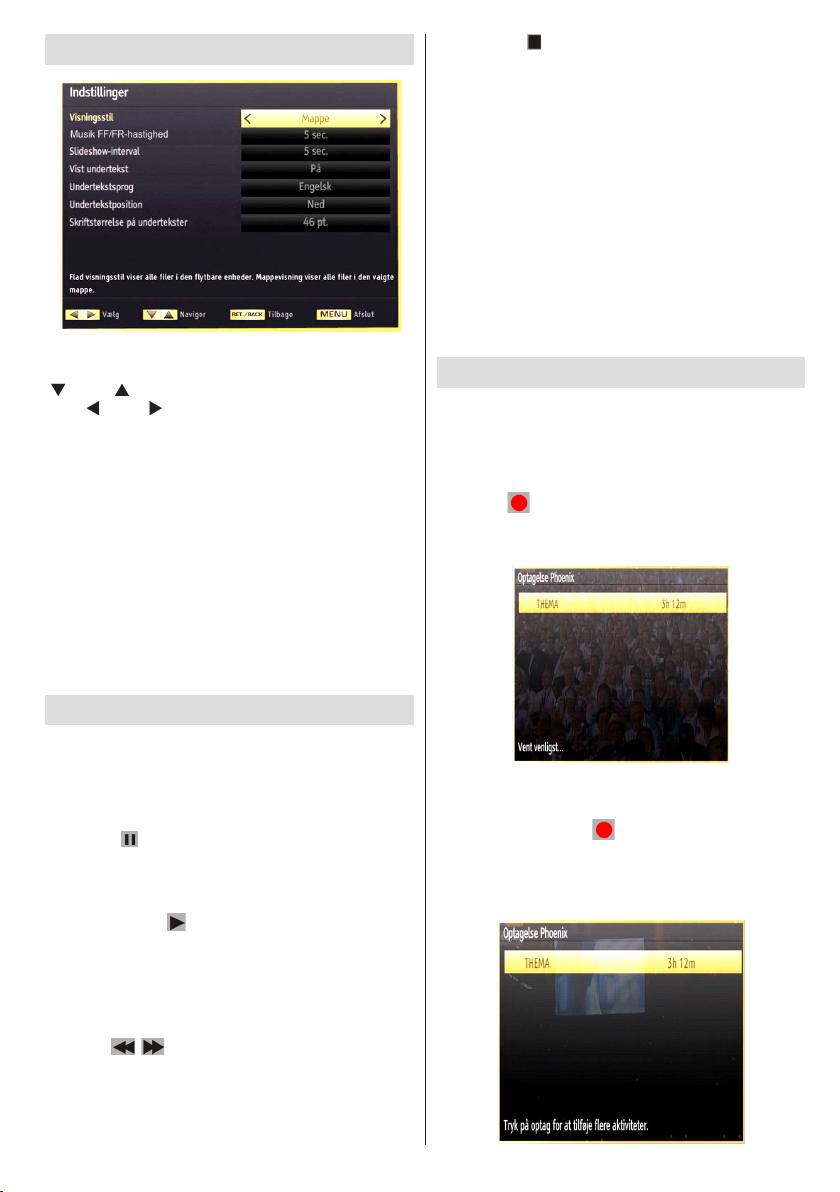
Dansk - 25 -
Indstillinger for mediebrowser
Du kan indstille din Mediebrowsers indstillinger
med dialogboksen Indstillinger. Tryk på knapperne
“ ” eller “ ” for at markere et ikon og indstil derefter
med “ ” eller “ ”.
Visningsstil: Indstiller standard søgetilstand.
usik Fremad-/tilbagespolingshastighed): usik
Fremad-/tilbagespolingshastighed).
Slideshowinterval: In dstiller in tervaltid f or
slideshow.
Vis undertekster: Indstiller etableringspræference
for undertekster.
Undertekstsprog: Indstiller undertekstsproget.
Undertekstposition: Indsitller underteksternes
position til op eller ned.
Undertekststørrelse: Angiver skriftstørrelse for
undertekster (højst 54pkt).
Timeshift-optagelse
VIGTIGT: Hvis du vil optage et program, skal du først
forbinde en USB-disk til tv’et, mens det er slukket.
Der skal derefter tændes for tv’et for at aktivere
optagefunktionen. Ellers vil optagefunktionen ikke
være tilgængelig.
• Tryk på (PAUSE) knappen, mens du ser en
udsendelse for at skifte til tidsforskydningstilstand.
• I tidsforskydningstilstand, sættes programmet på
pause og optages samtidigt på den tilsluttede USBdisk (*). Tryk på (PLAY) knappen igen for at se
programmet, der er sat på pause, fra det stoppede
øjeblik.
• Denne afspilning udføres med x1 afspilningshastighed.
Du kan se tidsforskydningen mellem det virkelige og
tidsforkudte program på infolinjen.
• Brug / (PREVIOUS/NEXT) knapperne
til at sp ringe fre m eller til bage i tidsforskud t
afspilning. Når tidsforskydningen er nået, afsluttes
tidsforskydningstilstanden, og der skiftes tilbage til
den normale udsendelse.
• Tryk på (STOP) knappen for at lukke
tidsforskydningstilstanden.
(*) Varigheden af den simultane optagelse afhænger af
den tilsluttede USB-disks lstørrelse og det denerede
Max. Timeshift i menuen Recordings Conguration
(optagelseskongurationer) Se afsnittet ”Optagelser”
for ere oplysninger om indstilling af Max. Timeshift
(maks. tidforskydning).
Bemærk: Skift til en anden udsendelse eller en kilde
og visning af hovedmenuen er ikke tilgængelige under
brug af tidsforskydning.
Forsinkelse af læbesynkronisering kan forekomme
under tidsforskydning.
Standby-knappen ignoreres under tidsforskydningen.
Tv’et s k i f t e r ikke til st a n d b y - t i l s t a n d under
tidsforskydning.
Øjeblikkelig optagelse
VIGTIGT: Hvis du vil optage et program, skal du først
forbinde en USB-disk til tv’et, mens det er slukket.
Der skal derefter tændes for tv’et for at aktivere
optagefunktionen. Ellers vil optagefunktionen ikke
være tilgængelig.
• Tryk på (RECORD) knappen for at optage en
hændelse øjeblikkeligt, mens du ser et program.
Følgende meddelelse vises på skærmen:
• Optagemeddelelsen vises i et kort øjeblik og den
aktuelle hændelse optages.
• Du kan trykke på (RECORD) knappen på
fjernbetjeningen igen for at optage næste hændelse
i den elektroniske programguide. I dette tilfælde viser
skærmmeddelelsen de programmerede hændelser,
der skal optages.
Page 27
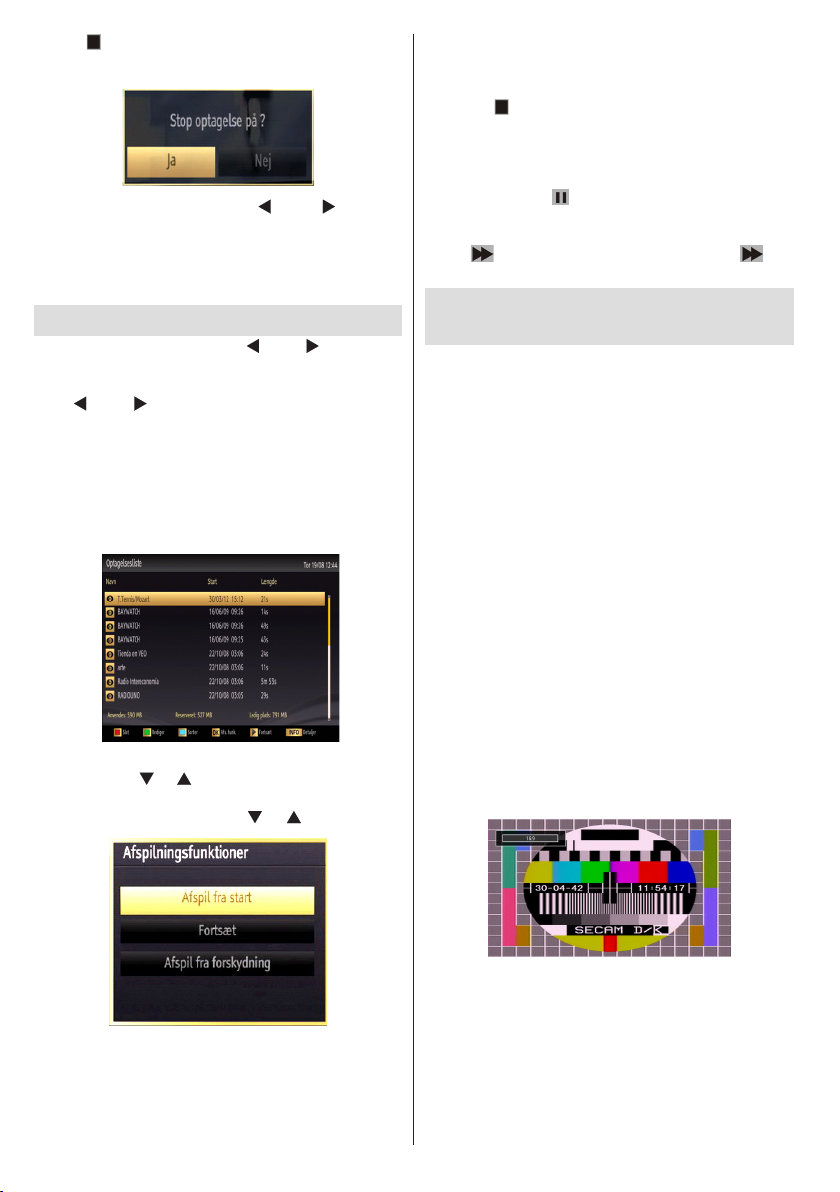
Dansk - 26 -
Tryk på (STOP) knappen for at annullere øjeblikkelig
optagelse. Følgende skærmmeddelelse vises:
Vælg Yes (ja) med knapperne “ ” eller “ ” / OK for
at annullere en øjeblikkelig optagelse.
Bemærk: Skift til en anden udsendelse eller en kilde
og visning af mediebrowser er ikke tilgængelige under
optagelsen.
Visning af optagede programmer
I hovedmenuen skal du bruge “ ” eller “ ” knapperne
til at vælge Media Browswer (mediebrowser). Fremhæv
elementet Recordings Library (optagelsesbibliotek)
med “ ” eller “ ” knappen og tryk på OK-knappen for
at åbne det. Optagelsesbiblioteket åbnes.
VIGTIGT: Hvis du vil åbne optagelsesbiblioteket,
skal du først forbinde en USB-disk til tv’et, mens det
er slukket. Der skal derefter tændes for tv’et for at
aktivere optagefunktionen. Ellers vil optagefunktionen
ikke være tilgængelig.
Vælg et optaget element fra listen (hvis det er optaget
tidligere) med “ ” / “ ” knappen. Tryk på ok for at se
Play Options (afspilningsindstillinger). Du kan vælge
en indstilling med knapperne “ ” / “ ” eller OK.
• fspil fra forskudt): Angiver et afspilningspunkt.
Bemærk: Hovedmenuen og menupunkter kan ikke
åbnes under afspilningen.
Tryk på (STOP) knapp en for at stoppe en
afspilning og retur ner e til Recordings Libra ry
(optagebiblioteket).
Langsom fremadspoling
Hvis du trykker på (PAUSE) knappen, mens du ser
optagede programmer, vil funktionen Slow Forward
(langsom fremadspoling) være tilgængelig. Du kan
bruge knappen Slow Forward. Ved ere tryk
på knappen ændres fremadspolingshastigheden.
Ændring af billedstørrelse:
Billedformater
Programmer kan vises i forskellige billedformater •
afhængigt af den modtagne transmission.
Du kan ændre TV’ets billedformat for at se billedet •
i forskellige zoom-tilstande.
T r y k g e nt a g n e g a ng e p å k n a pp e n •
“SCREEN”(SKÆRM) for at ændre billedstørrelsen.
Tilgængelige zoom-tilstande (zoom modes) er som
nedenfor:
Auto
Når AUTO er valgt, justeres skærmens billedformat
med oplysningerne fra den valgte kilde (hvis der
er en)
Formatet, der vises i AUTO-tilstand, er helt uafhængigt
af WSS-oplysninger, der kan indgå i udsendelsen
signal eller signalet fra en ekstern enhed.
Bemærk: Auto-tilstand er kun tilgængelig i HDMI-,
YPbPr- og DTV-kilder.
16:9
Dette strækker sig lige meget ud over højre og venstre
side af et normalt billede (4:3 billedformat) og fylder
hele den brede TV-skærm.
Tilgængelige afspilningsindstillinger:
• Afspil fra begyndelsen: Afspiller optagelsen fra
begyndelsen.
• Resume (genoptag): Fortsætter optagelserne.
Med 16:9 format billeder, der er blevet presset ind i •
et normalt billede (4:3 billedformat), skal De bruge
tilstanden 16:9 til at genskabe billedets oprindelige
form.
Undertekst
Dette zoomer et bredt billede (16:9 billedformat) med
undertekster op til fuld skærm.
Page 28
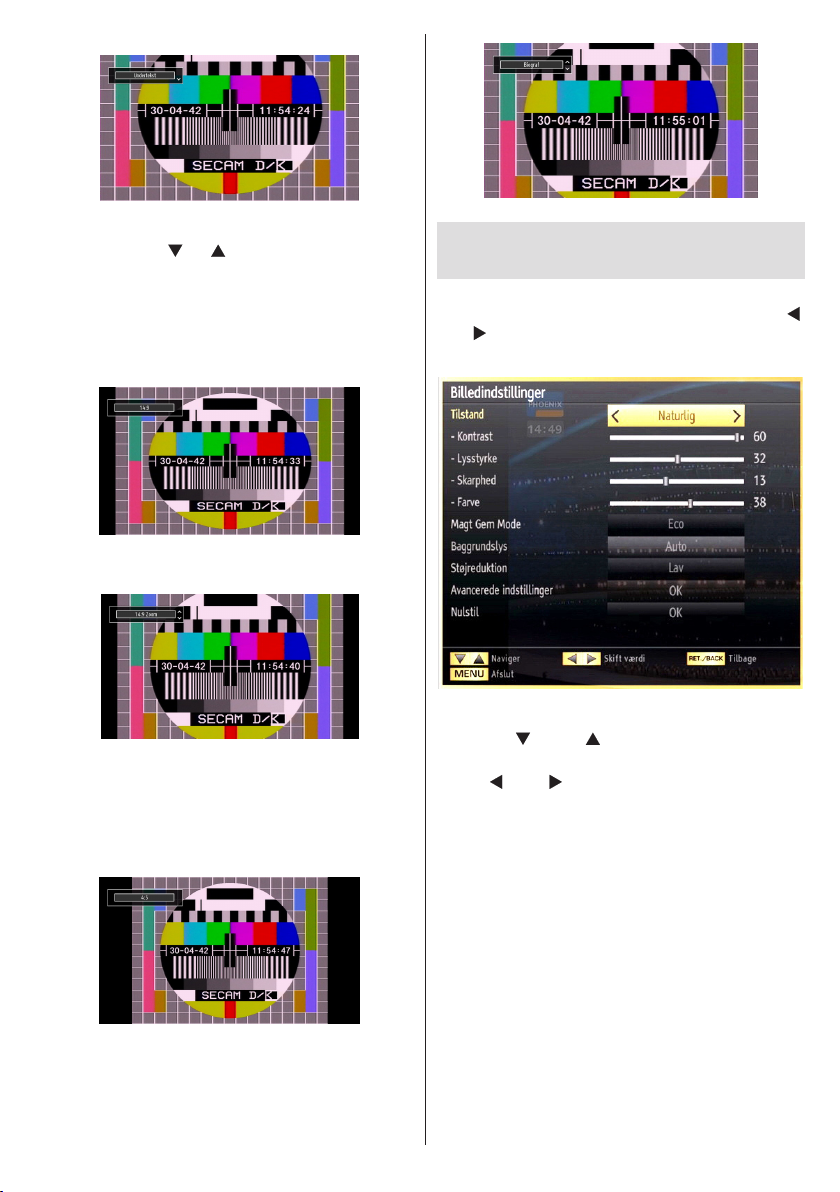
Dansk - 27 -
Bemærk: Du kan køre skærmen op og ned ved
at trykke på på “ ” / “ ”, når billed-zoom er valgt
som 14:9, ”Cinema ” (”Biograf”) eller ”Subtitle”
(”Undertekst”).
14:9
Dette zoomer et bredt billede (14:9 billedformat) op til
skærmens øverste og nederste grænser.
14:9 Zoom
Denne funktion bruges til at zoome ind til 14:9
billedet.
4:3
Bruges til at se et almindeligt billede (4:3 billedformat),
da dette er dets oprindelige form.
Biograf (Cinema)
Dette zoomer et bredt billede (16:9 billedformat) op
til fuld skærm.
Kongurationaf
billedindstillinger
Du kan bruge forskellige billedindstillinger i detaljer.
Tryk på MENU-knappen og vælg billedikonet med “ ”
eller “ ” knappen. Tryk på ”OK” for at gå ind i menuen
Billedindstillinger.
Brug af ikoner i menuen Billedindstillinger
Tryk på “• ” eller “ ”-knappen for at markere et
ikon.
Brug “• ” eller “ ” til at vælge et ikon.
Tryk på • MENU for at afslutte.
Ikoner i menuen Billedindstillinger
Tilstand: Alt efter, hvordan du ønsker at se skærmen,
kan du indstille de tilhørende muligheder for mode
(funktion). Billedtilstand kan indstilles til en af følgende:
Cinema, Game, Dynamic and Natural.
Kontrast: Indstiller skærmens værdier for lys og
mørke.
Lysstyrke: Indstiller skærmens lysstyrkeværdi.
Skarphed: Indstiller skarphedsværdien for de genstande,
der vises på skærmen.
Farve: Indstiller farveværdien og justerer farverne.
Page 29
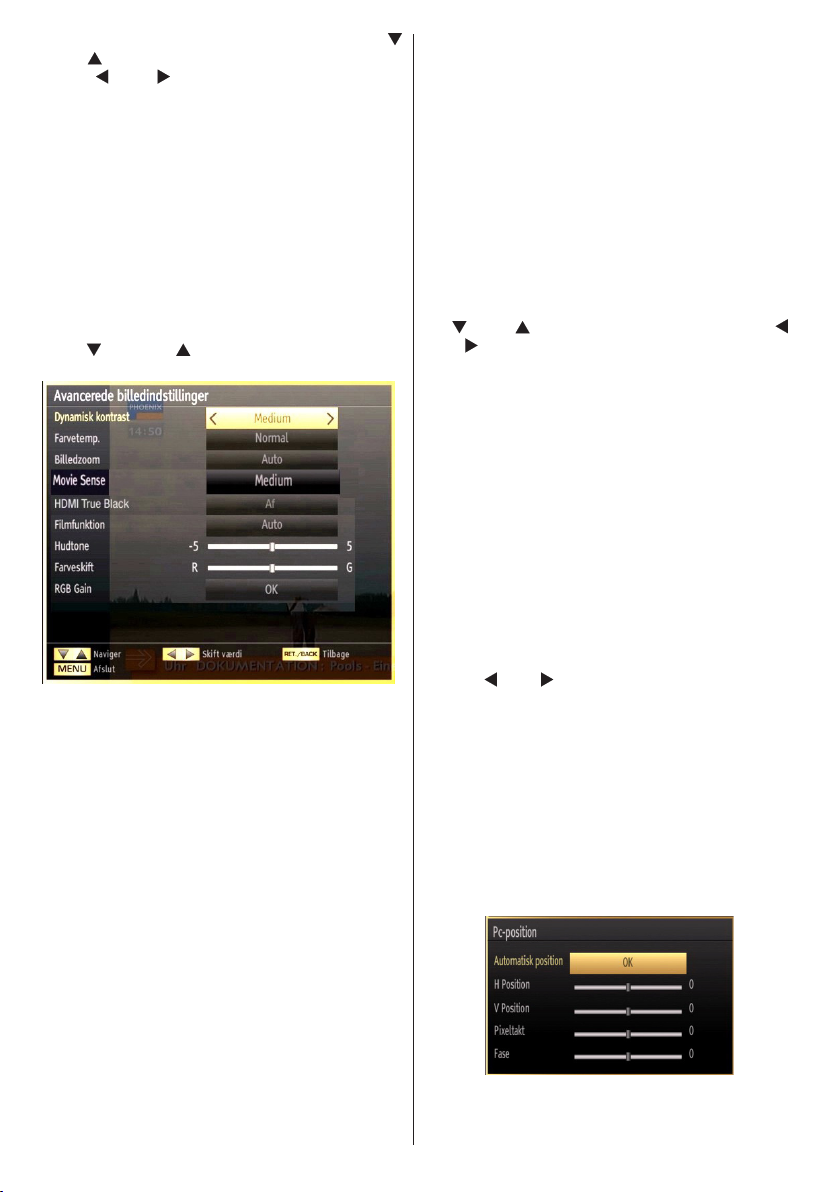
Dansk - 28 -
Power Save Mode (strømsparetilstand): Brug “
” eller “ ” knappen til at vælge strømsparetilstand.
Tryk på “ ” eller “ ” for at indstille strømsparetilstand
til Eco (miljøvenlig), Picture Off (billed fra) og
Disabled (deaktiveret). Se afsnittet “Miljøinformation”
i denne vejledning for yderligere oplysninger om
strømsparetilstand.
Baglys: Denne indstilling styrer baglysniveauet og kan
indstilles til tilstandene Low (lav), Medium (middle), High
(høj) og Auto (automatisk).
Støjreduktion: Hvis signalet er for svagt og der er støj på
billedet, benyttes Støjreduktion indstillingen til reduktion
af støj. Støjreduktion kan indstilles til en af følgende: Lav
(Low), Medium, Høj (High) eller Fra (Off).
Avancerede indstillinger
Brug “ ” ekker “ ” til at vælge avanc erede
indstillinger.
Dynamic Contrast (dynamisk contrast): Du kan
ændre kontrastforholdet med funktionen Dynamisk
kontrast. Dynamisk kontrast kan indstilles til en af
følgende: Low, Medium, High or Off.
Farvetemperatur: Indstiller den ønskede farvetone.
Billedzoom: indstiller billedstørrelsen til Auto, 16:9,
undertekst, 14:9, 14:9 zoom, 4:3 eller biograf.
Movie Sense (tilvalg): Når “Movie Sense” er
aktiveret, optimerer den TV’ets videoindstillinger, så
de bevægelige billeder får en bedre kvalitet og bliver
lettere at se på.
Brug af Movie Sense (tilvalg)
Når Movie Sense er i Lav, Med. (Mellem) eller Høj, er
Movie Sense demo-funktionen til rådighed. Hvis en
af disse valgmuligheder vælges, kan demo-tilstanden
aktiveres ved at trykke på OK. Når demotilstanden er
aktiveret, opdeles skærmen i to dele. Den ene viser
“movie sense” aktiviteten, den anden viser skærmens
normale indstillinger. Tryk på “OK” knappen igen, når
du er færdig.
Bemærk:
-”Mo vie Sense ” virker, når der ses 24-ramme
udsendelser.
HDMI True Black (tilvalg): Denne funktion vil
væ r e ti l gængel i g i menue n Pi c ture Settin g s
(billedindstillinger) ved visning fra en HDMI-kilde. Du
kan bruge denne funktion til at forstærke de sorte
farver i billedet. Du skal sætte funktionen til ”On” for
at aktivere tilstanden HDMI True Black.
Bemærk: HDMI True Black On / Off-funktionen
fungerer kun, når HDMI-enhedens udgang er sat
til RGB.
Film mode (tilvalg): Film optages med et andet antal
billeder per sekund end normale tv-programmer. Tryk
på “ ” eller “ ” for at vælge Filmtilstand. Tryk på “ ”
eller “ ” for at tænde eller slukke for denne funktion.
Når du ser lm, skal du aktivere denne funktion for
tydeligt at kunne se scener i hurtig bevægelse.
Skin tone: Justerer den ønskede hudfarvetone.
Farveskift: Indstiller den ønskede farvetone.
RGB Gain: Du kan kongurere farvetemperaturens
værdier med RGB Gain-funktionen.
Nulstil: Nulstiller billedindstillingerne til
fabriksstandarderne.
I VGA (PC) tilstand er visse ikoner i Billedmenuen ikke
tilgængelige. I stedet vil indstillingerne for VGA-tilstand
blive tilføjet til Billedindstillingerne, så længe den er i
PC-tilstand.
PC billedindstillinger
For justering af PC billede gøres følgende:
Tryk på “ ” eller “ ” knappen for at bælge billedikonet.
Billedmenuen ses på skærmen.
Indsti l l i n gerne K o n t rast, Lysst y r k e , Farve ,
farvetemperatur, billedzoom og andre indstillinger i
denne menu er identiske med indstillinger deneret i
tv-billedmenuen under “hovedmenusystem”
Lyd, Funktions- og Kildeindstillinger er identiske
me d de indstilli n g er so m er forklaret under
hovedmenusystem.
PC-position: Vælg denne for at vise menuikonerne
for PC-position.
Autoposition: Optimerer automatisk skærmen. Tryk
OK for at optimere.
Page 30
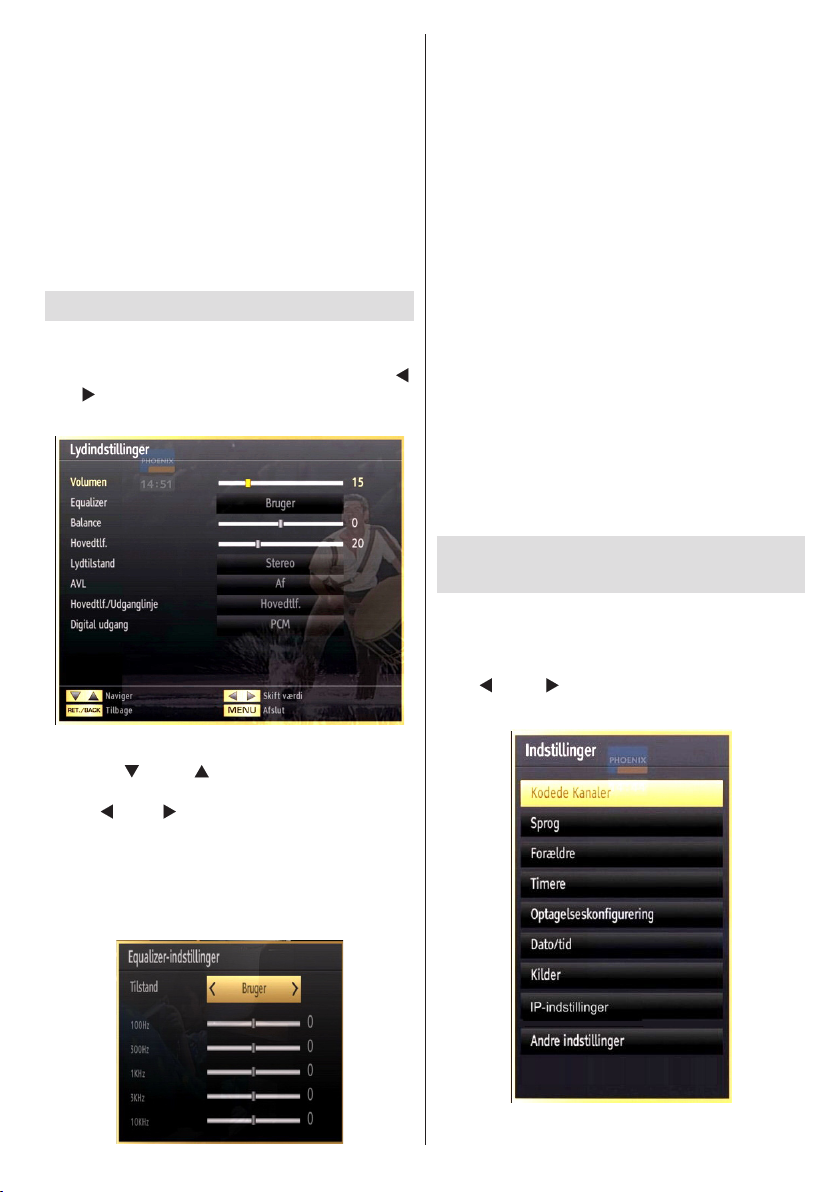
Dansk - 29 -
H-position: Dette punkt rykker billedet vandret mod
skærmens højre eller venstre side.
V-position: Denne funktion rykker billedet lodret mod
skærmens top eller bund.
Pixeltakt: Pixeltakt-justeringer korrigerer interferens,
de r ses som lo d rette bånd i pixel- i n tensive
præsentationer som regneark eller sætninger eller
tekst i lille skriftstørrelse.
Fase: Af hæ ng ig t a f o pl øs ni ng en o g
scanningsfrekvensen, der indlæses i TV’et, kan
der forekomme slørede eller støjende billeder på
skærmen. I så tilfælde kan du bruge denne funktion
til at få et klart billede ved at prøve dig frem.
Kongurationaflydindstillinger
Lydindstillinger kan kongureres i overensstemmelse
med dine personlige præferencer.
Tryk på MENU-knappen og vælg lydikonet med “ ”
eller “ ” knappen. Tryk på ”OK” for at gå ind i menuen
Lydindstillinger.
I equalizermenuen kan der vælges mellem tilstandene
Musik, Film, Flad, Klassisk, og Brugerdeneret. Tryk
på”MENU”-knappen for at vende tilbage til den forrige
menu.
Bemærk: Indstillingerne i equalizermenuen kan kun
ændres når Equalizertilstanden er på Personlig.
Balance: Denne indstilling benyttes til at justere
balance mellem venstre og højre højttaler.
Hovedtelefoner: In ds ti l le r ly d st y rk e fo r
hovedtelefoner.
Lydtilstand: Du kan kun vælge mellem Mono, stereo,
dual-I eller dual-II-indstilling, hvis den valgte kanal
understøtter denne indstilling.
AVL: F u n kt io ne n f or AV L – Aut om a ti sk
Volumenbegrænsning (Automatic Volume Limiting)
justerer lyden for at opnå et fast udgangsniveau
mellem programmer (eksempelvis er reklamer ofte
højere end programmer).
Hovedtelefoner/Lineout: Når du tilslutter en ekstern
forstærker til dit tv ved hjælp af hovedtelefonstikket,
kan du vælge denne indstilling som Lineout. Hvis du
har tilsluttet hovedtelefoner til tv’et skal du indstille
denne mulighed til Hovedtelefoner.
Digital Out: Indstiller lydtype for digital udgang.
Kongurationaftv’ets
indstillinger
Det a l j ere d e in dsti l l inge r ka n k o n f igu r e r es
i o v ere n s ste m m els e me d d i ne p ers o n l ige
præferencer.
Tryk på MENU-knappen og vælg ikonet for indstillinger
med “ ” eller “ ” knappen. Tryk på ”OK” for at se
menuen Indstillinger.
Brug af ikoner i menuen Lydindstillinger
Tryk på “• ” eller “ ”-knappen for at markere et
ikon.
Brug “• ” eller “ ” til at vælge et ikon.
Tryk på • MENU for at afslutte.
Ikoner i menuen Lydindstillinger
Lydstyrke: Justerer lydstyrken.
Equalizer: Tryk på ”OK” for se undermenuen for
equalizer.
Page 31

Dansk - 30 -
Brug af ikoner i menuen Indstillinger
Tryk på “• ” eller “ ”-knappen for at markere et
ikon.
Tryk på “• ” eller “ ”-knappen for at vælge et ikon.
Tryk på • MENU for at afslutte.
Ikoner i menuen Indstillinger
Betinget adgang: Styrer moduler for betinget
adgang, når tilgængelig.
Sprog: Kongurerer sprogindstillinger.
Forældre: Kongurerer forældreindstillinger.
Timere: Indstiller timere til valgte programmer.
Dato/Tid: Indstiller dato og klokkeslæt.
Kilder: A k t ive r e r e l ler de a k tiv e r er v alg t e
kildeindstillinger.
IP-indstillinger: Åbner skærmen IP-indstillinger.
(tilvalg)
Andre indstillinger: V i se r t v ’e ts a n dr e
indstillingsmuligheder.
Brug af et modul til betinget
adgang
VIGTIGT: CI modulet må kun isættes eller fjernes,
når fjernsynet er på STAND- BY eller HELT
SLUKKET.
For at kunne se visse digitale kanaler kan det være •
nødvendigt at bruge et modul til betinget adgang
(conditional access module). Dette modul skal
indsættes i CI-indstikket på tv’et.
Anskaf dig et CAM-modul (Conditional Access •
Module) og et tilhørende kort ved at abonnere hos et
betalingskanalrma og tilslut det så til TV-apparatet
på følgende måde.
Sæt CAM-modulet og derefter kortet i indstikket, der •
sidder bag terminallåget bag på tv’et.
CAM-modulet skal sættes rigtigt i; det er umuligt •
at sætte det helt i, hvis det vender forkert. CAMmodulet eller TV-terminalen kan blive beskadiget,
hvis der bruges vold til at indsætte CAM-modulet.
Tilslut tv-apparatet til stikkontakten, tænd for det og
vent et øjeblik, indtil kortet er aktiveret.
Hvis der ikke er sat noget modul i, vises beskeden •
”Intet Common Interface modul fundet” (No Common
Interface module detected) på skærmen.
Se instruktionsmanualen til modulet for detaljer •
omkring indstillinger.
Visning af menu for betinget adgang (*)
(*) Disse menuindstillinger kan blive ændret afhængigt
af serviceudbyderen.
Tryk på MENU-knappen og vælg ikonet med “ ”
eller “ ” knappen. Tryk på ”OK” for at se menuen
Indstillinger. Brug “ ” eller “ ” til at markere Betinget
adgang og tryk på OK for at se menuikonerne.
Kongurationaf
sprogpræferencer
Du kan angive tv’ets sprogindstillinger med denne
menu.
Tryk på MENU-knappen og vælg ikonet med “ ”
eller “ ” knappen. Tryk på ”OK” for at se menuen
Indstillinger. Brug “ ” eller “ ” til at markere Sprog
og tryk på OK for at fortsætte.
Brug “ ” eller “ ” til at vælge et ikon. Indstillingerne
gemmes automatisk.
Menu: Viser systemsproget.
Foretrukket
Disse indstillinger vil blive brugt, hvis de er tilgængelige.
Ellers vil de aktive indstillinger blive brugt.
Audio:• Indstiller det foretrukne lydsprog.
Undertekst: • Indstille r u n d e rtekstsprog e t .
Underteksterne vil blive vist i det valgte sprog.
Tekst-tv:• Indstillet tekst-tv-sprog.
Guide:• Indstiller det foretrukne vejledningssprog.
Nuværende(*)
(*) Disse indstillinger kan kun ændres, hvis udsendelsen
understøtter dem. I modsat fald vil indstillingerne ikke
være tilgængelige til at blive ændret.
Audio: • Indstiller lydsproget for den aktuelle kanal.
Undertekst:• Indstiller undertekstsproget for den
aktuelle kanal.
Bemærk: Hvis landefunktionen er indstillet på
Danmark, Sverige, Norge eller Finland, fungerer
sprogindstillingsmenuen som nedenfor beskrevet:
Page 32

Dansk - 31 -
Sprogindstillinger
I ko n f i g u r a t i o n s m e n u e n k a n du fremhæve
”Sprogindstillinger” ved at trykke på “ ” eller “ ”.
Tryk på OK, og undermenuen ”Sprogindstillinger”
ses på skærmen:
Brug “ ” og “ ” til at fremhæve menupunktet, som
skal indstilles, og tryk derefter på “ ” og “ ” for at
indstille.
Bemærk:
Systemsprog bestemmer sproget på menuer på •
skærmen.
Audiospro g anvende s til valg af lyds por på •
udsendelser.
“Prim ary setti ngs har førstepri orit et, når en •
udsendelse tilbyder ere valg. ”Secondary settings”
(”Sekundære indstillinger”) er alternativerne, når de
første muligheder ikke ndes.
Forældrekontrol
Du kan bruge forældrekontrolsystemet til at spærre
vi snin g af bes temt e progr amme r, kanal er og
menuer.
Denne f u n k tion a k t i v e rer el l e r dea k t i v e rer
menubeskyttelsessystemet og gør det muligt at
ændre PIN-koden.
Tryk på MENU-knappen og vælg ikonet med “ ”
eller “ ” knappen. Tryk på ”OK” for at se menuen
Indstillinger (Settings). Brug “ ” eller “ ” til at markere
Forældre og tryk på OK for at fortsætte:
indstillet til 0000. Når den korrekte PIN-kode er
indtastet, vises menuen med forældreindstillinger.
Menufunktion for børnespærring (*)
Vælg et punkt med “• ” eller “ ”.
Brug “• ” eller “ ” til at vælge et ikon.
Tryk på ok for at se ere indstillinger.•
(*) Hvis du indstiller landefunktion til Storbritannien
(UK) under førstegangsinstallationen vil indstillingerne
Maturity Lock og Child Lock ikke være synlige. Denne
indstilling er kun til rådighed i EU-lande.
Menulås: Men ulå s aktiverer eller deak tiv ere r
menuadgangen. Du kan deaktivere adgang til
installationsmenuen eller hele menusystemet
Aldersgrænse: Når dette er aktiveret, vil enheden
modtage forældreinformation fra udsendelsen, og
hvis denne forældrelås er aktiveret, vil der ikke blive
afspillet video eller audio.
Børnesikring: Når Børnesikring er valgt, kan tv’et
kun betjenes med fjernbetjeningen. I dette tilfælde vil
kontrolpanelets knapper ikke virke, med undtagelse
af Standby-/-on-knappen. Når børnesikring aktiveres,
kan du sætte tv’et i standby-tilstand med standby/onknappen. Hvis tv’et skal tændes igen, skal du bruge
fjernbetjeningen. Hvis der trykkes på en af disse
knapper, vil der således blive vist “Børnesikring tændt”
(Child Lock On) på skærmen, når menuskærmen
ikke vises.
Indstil PIN-kode: Angiver en ny PIN-kode. Brug
taltasterne til at indtaste en ny PIN-kode. Du skal indtaste
koden en ekstra gang af bekræftelseshensyn.
VIGTIGT: Det fabriksindstillede pin-nummer er 0000.
Hvis du ændrer pin-nummeret, skal du sørge for at
skrive det ned og opbevare det et sikkert sted.
Bemærk: Hvis du har glemt PIN-nummeret, skal du
bruge master PIN-koden, 4725.
For at vise menufunktionerne for forældrelås, skal
PIN-koden indtastes. PIN-koden er som standard
Page 33

Dansk - 32 -
Timere
Timer-menuen kan vises ved at trykke på MENUknappen og vælge kanallisteikonet eller ved at vælge
“ ” eller “ ” knappen. Tryk på ”OK” for at se menuen
Indstillinger (Settings). Brug “ ” eller “ ” til at markere
Timers og tryk på OK for at fortsætte:
Indstilling af sove-timer
Denne indstilling bruges til at slukke for tv’et efter et
bestemt stykke tid.
Marker med Sove-timer med “• ” eller “ ”.
Benyt “• ” eller “ ” til indstilling. Timeren kan
indstilles mellem Slukket og 2.00 timer (120
minutter) med 30 minutters intervaller.
Indstilling af program-timere
Du kan indstille program-timere til et bestemt program
med denne funktion.
Tryk på “ ” for at indstille timere på et program.
Programmets timer-funktionsknapper vises på
skærmen.
Tilføjelse af en timer
Tilføj en timer ved at trykke på den GULE knap på •
fjernbetjeningen.
Kanal: Ændrer kanal med “ ” eller “ ”.
Netværkstype: Denne funktion kan ikke indstilles.
Timer-type: Du kan vælge timer-typen som Record
eller Timer.
dato: Indtast en dato med taltasterne.
Start: Indtast et starttidspunkt med taltasterne.
Slut: Indtast et sluttidspunkt med taltasterne.
Varighed: Viser varigheden melle m start- og
sluttidspunktet.
Gentag: Du kan indstille en timer til aktivering én
gang, dagligt eller ugentligt. Brug “ ” og “ ” til at
vælge et punkt.
Rediger/Slet: Indstiller tilladelserne for ændring/
sletning.
Afspilning: I ndstill er afsp ilnings till adelse og
forældreindstillinger.
Tryk på den grønne knap for at gemme timeren. Tryk •
på den røde knap for at annullere.
Redigering af en timer
Vælg den timer du ønsker at ændre ved at trykke •
på “ ” eller “ ”
Tryk på den grønne knap. Skærmen Edit timer •
(Rediger timer) vises.
Tryk på den grønne knap for at gemme, når du er •
færdig. Du kan trykke på MENU-knappen for at
annullere.
Sletning af en timer
Vælg den timer du ønsker at slette ved at trykke på •
“ ” eller “ ”.
Tryk på den røde knap.•
Vælg Yes (JA) med “• ” eller “ ” knapperne for at
slette timeren. Vælg NO (nej) for at annullere.
Optagelseskonguration
V æ lg pu n kt e t Re c o rd in g Co n fi gu r at io n
(o ptage lsesk o nfigu ratio n) i menuen Se tting s
(indstillinger) for at kongurere optageindstillingerne.
Følgende menu vises til optagekonguration.
Følgende indstillinger kan ændres::
Start Early (*) (start tidligt)
Du kan indstille optage-timerens starttidspunkt til at
starte tidligere ved brug af denne indstilling.
(*) Kun til rådighed i EU lande
End Late (*) (afslut sent)
You set recording timer’s end time to end later by
using this settings.
(*) Kun til rådighed i EU lande
Maks. tidsforskydning
Denne indstilling kan bruges til at indstille den maksimalt
tilladte tid for tidsforskydning. Varighedsindstillingerne
er omtrentlige og kan ændres afhængigt af programmet.
Når den maksimale tidsforskydning er nået, fortsættes
automatisk afspilning.
Format Disk (formater disk):
VIGTIGT: Bemærk at ALLE lagrede data på USBdisken bliver slettet og at diskformatet i dette tilfælde
derefter konverteres til FAT32, hvis du aktivere denne
funktion.
•Hvis du vil slette alle ler på det tilsluttede USB-
harddiskdrev eller USB-nøgle, kan du bruge funktionen
Format Disk.
Hvis din USB er defekt, kan du forsøge at formatere
USB-disken. I de este tilfælde vil formatering af USB-
disken vil genoprette dens normale funktioner, men
alle data, der er gemt på USB-disken går tabt.
Page 34

Dansk - 33 -
• Tryk på OK, når linjen med “Format Disk” er
markeret. Der vises en menu på skærmen, hvor du
skal indtaste en pinkode. Hvis du ikke har ændret
pinkoden, er fabriksindstillingen er 0000. Når du har
indtastet koden, vises en pop-op-menu på skærmen
for at sikre, at harddisken skal formateres. Vælg “YES”
(ja) og tryk på OK for at formatere harddisken. Vælg
NO (Nej) og tryk på OK for at annullere. Sørg for at
tage backup af vigtige optagelser, før du formaterer
USB-disken.
Harddiskinfo
Hvis du vil se detaljer om USB-disken, skal du
fremhæve Hard Disk Info med “ ” eller “ ” tasten og
trykke på OK. USB-diskens oplysninger vises.
Kongurationafdato-/
tidsindstillinger
Vælg Dato/Tid i menuen Indstillinger for at kongurere
indstillingerne for dato/tidspunkt. Tryk på OK.
Brug “• ” eller “ ” til at markere Dato/tid.
Dato, tid. Tilstand for tidsindstillinger og tidszone vil
være tilgængelige.
Brug “ ” eller “ ” til at markere Tidstindstillingstilstanden.
Tidsindstillingstilstanden indstilles med “ ” eller “ ”
knapperne. Den kan indstilles til AUTO eller MANUEL
(MANUAL).
Når AUTO er valg, vi indstilingerne for dato/tid
og tidszone ikke kunne indstilles. Hvis funktionen
MANUEL er valg som tidszone, kan den ændres:
• Vælg Tidszone ved at trykke på “ ” eller “ ”
knappen.
Brug “ ” eller “ ” knapperne til at skifte tidszone
mellem GMT-12 of GMT+12. Dato/tidspunkt øverst i
menulisten ændres derefter i henhold til den valgte
tidszone.
Indstillingerne gemmes automatisk. Tryk MENU •
for at lukke.
Kongurationaf
kildeindstillinger
Du kan aktivere eller deaktivere valgte kildeindstillinger.
Tv’et skifter ikke til de deaktiverede kildeindstillinger,
når der trykkes på knappen SOURCE.
Vælg Source (Kilder) i menuen Settings (Indstillinger) •
og tryk på OK.
Tryk på “• ” eller “ ” for at vælge en kilde.
Brug “• ” eller “ ” til at aktivere eller deaktivere den
valgte kilde. Indstillingerne gemmes automatisk.
Kongurationaf
netværksindstillinger (tilvalg)
Bemærk: Tv’ets netværksindstilling er omfatter
kabelforbundne og trådløse forbindelsesmuligheder.
However, if your TV does not have USB Wi-Fi
dongle(sold separately), you should use Wired
Connection type. Hvis du prøver at oprette forbindelse
via en trådløs forbindelse, når dit tv ikke har en USB
Wi-Fi-dongle, vises en advarsel og tv’et vil ikke få en
IP-adresse. Prøv at tilslutte LAN-kablet efter dette, så
vil tv’et kunne få en IP-adresse.
Kongurationafkabelforbundne
enhedsindstillinger
I vinduet Netværksindstillinger kan du angive tv’ets •
netværkstype, som forbinder tv’et til internettet.
Hvis du tilslutter tv’et via ETHERNET INPUT,
skal du vælge Netværkstype, som Wired Device
(kabelforbundet enhed) for at kongurere.
Page 35

Dansk - 34 -
Indstilling af netværkstype
Netværkstypen kan vælges som kabelforbundet eller •
trådløs enhed i overensstemmelse med den aktive
forbindelse til tv’et. Vælg dette som kabelforbundet,
hvis du har tilsluttet til tv’et et LAN-kabel. Vælg
som trådløs, hvis du tilslutter via den trådløse
USB-dongle.
Indstillingafkongurationsstatus
Dette afsnit viser status for forbindelsen. Vælg •
Connected (forbundet), hvis du ønsker at aktivere
via kabelforbundet eller trådløs forbindelse. Markér
som Not Connected (Ikke tilsluttet) for at afslutte en
aktiv forbindelse.
IP-adresse
Hvis en aktiv forbindelse er tilgængelig, vil IP-•
adressen blive vist i denne sektion. Hvis du vil
kongurere IP-adressens indstillinger, skal du trykke
på den gule knap, og skifte til avanceret tilstand.
KongurationafWiredNetworkSettings
(indstillinger for kabelforbundet netværk) i
avanceret tilstand
Når du har trykket på den GULE knap, vil Avanceret
tilstand blive tilgængelig. Tryk på ok for at redigere
indstillinger:
WiFi-indstillinger(tilvalg)
Wi-Fi-funkti o n e n k a n b ruges til en tr å d l ø s
netværksforbindelse (valgfrit). Funktionen bruges kun
til infrastruktur, såsom tilslutning til nettet, HBB-sider
og forbinder med DLNA-servere (ekstraudstyr). Vælg
muligheden Trådløs Enhed for at skifte til trådløse
indstillinger fra vinduet netværksindstillinger.
Tryk på den GULE knap for at skifte til avanceret
tilstand, og tryk derefter på OK-knappen for at redigere
indstillinger.
For at aktivere Wi-Fi-funktionen skal profilerne
være kongureret korrekt. Please plug in the Wi-Fi
dongle(sold separately) to one of the USB ports
(IMPORTANT: Der skal bruges en “Veezy 100” USBdongle til at bruge trådløs netværksfunktion. For at
bruge dit tv til dit trådløse netværk, skal du bruge en
trådløs “Veezy 100” USB-dongle).
Vælg fanen Oplysninger fra menuen Wi-Fi-indstillinger.
Enhedsstatus bør fastsættes som aktiveret ved at
trykke på knappen OK. Bagefter vises listen over
tilgængelige netværk. Vælg dit ønskede netværk fra
listen. Hvis det valgte netværk er beskyttet med en
adgangskode, kan du indtaste den rigtige kode ved
at bruge det virtuelle tastatur. Du kan bruge dette
tastatur via navigations-knapper (venstre / højre / op
/ ned) og OK-knappen på fjernbetjeningen. Vent, indtil
IP-adressen vises på skærmen.
Det betyder, at forbindelsen nu er etableret. Hvis du
vil afbryde forbindelsen til et trådløst netværk, skal du
fremhæve Kongurationsstatus og trykke på OK.
Du kan navigere mellem faner ved at trykke på
venstre-/højreknapper. Hjælpebjælken nederst i
dialogboksen viser funktioner, du kan bruge. Tryk
på den BLÅ knap for at begynde at søge efter
tilgængelige trådløse netværk.
Information
Kongurationsstatus: Viser wi- status som tilsluttet
eller ikke tilsluttet.
IP-adresse: Viser den aktuelle IP-adresse.
Netværksnavn: Navnet på det tilsluttede netværk
vil blive vist.
Page 36

Dansk - 35 -
SletgemteWi-proler
Gemte proler vil blive slettet, hvis du trykker på røde
knap, mens meddelelsen valg af trådløs enhed vises
på skærmen.
TilslutningtildinmobiltelefonviaWiFi
(tilvalg).
Hvis din mobiltelefon har WiFi-funktion, kan du •
tilslutte din mobiltelefon til dit tv ved hjælp af WiFi-
forbindelse via en router for at afspille indhold fra
din telefon. Til dette skal din mobiltelefon have en
hensigtsmæssig fordelingssoftware.
Opret forbindelse til din router ifølge trinene angivet •
ovenfor i sektionen Trådløs forbindelse.
Bagefter skal du forbinde din mobiltelefon med •
routeren og derefter aktivere deling af software på
din mobiltelefon. Vælg derefter ler, som du gerne
vil dele med dit TV.
Hvis forbindelsen er etableret korrekt, bør du nu •
få adgang til de delte ler på din mobiltelefon via
mediebrowseren i dit tv.
Åbn Me d i ebro w s er-m e n uen o g f o r a t se •
afspilning s e n h e d e n s valg-OSD. V æ l g d in
mobiltelefons ID og tryk på OK for at fortsætte.
Bemærk: Denne funktion understøttes muligvis ikke
af nogle mobiltelefoner.
Kongurationafandre
indstillinger
For at se de overordnede kongurationspræferencer
skal du vælge Andre indstillinger i menuen Indstillinger
og trykke på OK.
Betjening
Tryk på “• ” eller “ ”-knappen for at vælge et
punkt.
Brug “• ” og “ ” til at vælge en indstilling.
Tryk på ”OK” for se en undermenu.•
Menu Timeout: Æ ndrer tim eout-va righed fo r
menuskærme.
Scanning kodet: Når denne indstilling er aktiveret,
ndes også de kodede kanaler under søgeprocessen.
Hvis der er stillet på OFF (FRA), ndes manuelt
kodede kanaler ikke under automatisk og manuel
søgning.
Blå Baggrund: Aktiverer eller deaktiverer blå
baggrund ssystem, når signalet er svagt eller
mangler.
Softwareopgradering: Brug denne indstilling til
at sikre, at dit TV altid har de mest opdaterede
informationer. For at sikre korrekt funktion skal tv’et
indstilles til standbytilstand.
Du ka n ak tivere el l er deakti vere auto m atisk
opgradering ved at aktivere Automatic Scanning
(Automatisk scanning).
Du kan søge efter nyt software manuelt ved at vælge
Scan for opgradering.
Application version: Displays the current application
version.
Hørehæmmede: Hvis stationen udsender specielle
ly dsign aler ka n denne fu nktio n aktiv e res for
modtagelse af disse.
Lydbeskrivelse: Beskrivelse-i-lyd refererer til et
yderligere speaker-spor for blinde og svagtsynede
seere ved visuelle medier, herunder tv og film.
Fortælleren taler under præsentationen; beskriver,
hvad der sker på skærmen i de naturlige pauser i lyden
(og om nødvendigt nogle gange under dialogen). Du
kan kun bruge denne funktion, hvis sendestationen
understøtter dette ekstra speaker-spor.
Automatisk slukning af tv: Du kan indstille timeoutværdien til den automatiske slukningsfunktion. Når
timeout-værdien er nået og tv’et ikke anvendes i den
valgte periode, slukkes det.
Standbysøgning (ekstra): Brug “ ” og “ ” til at
vælge ”Standby Search” (”Standby-søgning”) og tryk
derefter på “ ” og “ ” for at deaktivere / aktivere
denne indstilling. Hvis Standby-søgning ændres
til Off, vil funktionen ikke være tilgængelig. For at
bruger standby-søgning skal det sikres, at du sætter
Standby-søgning til ON.
Page 37

Dansk - 36 -
Andre funktioner
Visning af TV-information: ”Programnummer”,
”Programnavn”, ”Lydindikator”, tidspunkt, tekst-tv,
kanaltype og information om opløsning vises på
skærmen, når der vælges et nyt program, og når der
trykkes på ”INFO” knappen.
Mute-funktion: Tryk på “ ” for at fjerne lyden.
Mute-indikatoren vises på skærmens øvre del. For
at afbryde lydløs er der to muligheder; den første
er at trykke på “ ” knappen, den anden er at øge
lydniveauet.
Indstillinger for billedformat: Ved at trykke på
PRESETS-knappen kan du vælge indstillinger for
Billedtilstand efter dine ønsker til visningen. De
tilgængelige indstillinger er Dynamisk og Naturlig,
Biograf og Fullpix.
Visning af undertekster Du k a n akt i v e r e
undertekster ved at trykke på knappen SUBTITLE
på fjernbetjeningen. Tryk på SUBTITLE-knappen igen
for at deaktivere undertekstfunktionen.
Hvis ”un dertekst ” er aktiveret, vises følgende
advarsel ved tryk på “ ” knappen: (** kun for
Storbritannien).
Tekst-tv
Systemer med Tekst-TV (Teletext) transmitterer
information som nyheder, sport og vejr til TV’et.
Bemærk, at signalet forringes under dårligt vejr og der
kan opstå tekstfejl eller udfald af tekst-tv.
Funktionsknapperne til Tekst-TV er beskrevet
nedenfor:
“ ” Tekst-tv / Mix : Aktiverer tekst-tv, når der
trykkes én gang. Tryk igen for at placere tekst-tvskærmen over programmet (mix). Ved det næste tryk
afsluttes tekst-tv tilstanden.
“BACK” Index: Til at vælge tekst-tv indekssiden.
“INFO/”Vis: Viser skjult information (f.eks. løsninger
på opgaver).
”OK” Hold: Fastholder en tekstside, når dette er
nødvendigt. Tryk igen for at fortsætte.
“ ”/“ ” Underkodesider: V ælge r event uell e
underkodesider, når tekst-tv er aktiveret.
P+ / P- og numrene (0-9): Tryk for at vælge en
side.
Bemærk: De este TV-stationer benytter kode 100
til deres indeks-sider.
Farvede knapper (RØD/GRØN/GUL/BLÅ)
Dit TV understøtter både FASTEXT og TOP text
systemer. Når disse systemer er tilgængelige, vil
siderne deles ind i grupper eller emner. Når FASTEXT-
systemet er tilgængeligt, vil sektioner på Tekst-TV
siden blive farvekodet og kan vælges ved hjælp af de
farvede knapper. Tryk på en farvet knap, der svarer
til dit formål. Når TOP text er tilgængeligt, vil farvet
tekst komme frem og vise, hvilke farvede knapper, der
skal benyttes. Tryk på kommandoerne “ ” eller “ ” vil
anmode om henholdsvis næste eller forrige side.
Page 38

Dansk - 37 -
Tips
Vedligehold af skærmen: Gør skær men ren
med en let fugtig, blød klud. Brug ikke slibende
rengøringsmidler, da de kan skade TV-skærmens
belægning. Af sikkerhedsmæssige hensyn skal man
tage stikket ud af stikkontakten under rengøring.
Når fjernsynet yttes, skal det holdes korrekt under
bunden.
Billedpersistens: Bemærk, at spøgelsesbilleder kan
opstå på grund af persistente billeder. Billedpersistens
på LED-TV kan forsvinde efter kort tid. Prøv at slukke
for fjernsynet i et stykke tid.
For at undgå billedpersistens skal man ikke benytte
still-billeder i længere perioder.
Ingen strøm: Hvis TV-apparatet ikke har strøm,
skal man undersøge strømkabel og -stik samt
stikkontakten.
Dårligt billede: Har De valgt det rigtige TV-system?
Er TV’et eller stueantennen anbragt for tæt på ikke-
jordforbundet lyDedstyr eller neonlys osv.? Bjerge
eller høje bygninger kan forårsage dobbeltbilleder eller
spøgelsesbilleder. I nogle tilfælde kan De forbedre
billedkvaliteten ved at ændre antennens retning. Er
billede eller Tekst-TV uigenkendeligt? Kontroller om
De har indstillet den rigtige frekvens. Venligst nindstil
kanalerne. Billedkvaliteten kan forringes, hvis to
perifere enheder er tilsluttet TV’et samtidigt. I så fald
skal De frakoble den ene perifere enhed.
Intet billede: Er antenneledningen korrekt tilsluttet?
Si dder st ikken e korrek t i antenn esti k ket? Er
antenneledningen beskadiget? Er der brugt de rigtige
stik til tilslutning af antennen? Hvis De er i tvivl, skal De
kontakte Deres forhandler. No Picture (Intet billede)
betyder, at tv’et ikke modtager en udsendelse. Har De
trykket på den rigtige knap på fjernbetjeningen? Prøv
igen. Check også valg af korrekt indgangskilde.
Lyd: Der er ingen lyd. Har De måske afbrudt lyden
ved tryk på “ ” knappen? Der er kun lyd i den ene
højttaler. Er balancen indstillet helt til den ene side?
Se menuen Lyd (Sound).
Fjernbetjening: T V’ et r e ag e re r ik k e på
fjernbetjeningen. Måske er batterierne brugt op. I så
fald kan du stadig anvende lokalknapperne på tv’et.
Kilder til input: Hvis man ikke kan vælge en
signalkilde, kan det være fordi, at ingen enheder er
blevet tilsluttet. Undersøg AV-kabler og forbindelser,
hvis De har forsøgt at forbinde en enhed.
Optagelsen er ikke tilgængelig: For at optage et
program skal du først forbinde en USB-disk til dit
tv, mens tv’et er slukket. Du skal derefter tænde
tv’et for at aktivere optagefunktionen. Ellers er
optagefunktionen ikke tilgængelig. Hvis du ikke kan
gennemføre optagelsen, så prøv at slukke for tv’et og
sætte USB-enheden i igen, mens tv’et er slukket.
USB er for langsom: Hvis meddelelsen ”USB er for
langsom” vises på skærmen, når en optagelse startes,
så prøv at genstarte optagelsen. Hvis du stadig får
den samme fejl, er det muligt, at din USB-disk ikke
opfylder hastighedskravene. Prøv at tilslutte en anden
USB-disk.
Page 39

Kilde
Understøttede
signaler
Tilgængelig
EXT-1
(SCART 1)
EXT-2
(SCART-2)
FAV
(SIDE AV)
YPbPr
HDMI1
HDMI2
HDMI3
HDMI4
Appendiks A: Pc input – typiske
Index
Opløsning
Frekvens
(Hz)
1
2
3
4
5
6
7
8
9
10
11
12
13
14
15
16
17
18
19
20
21
22
23
24
25
26
27
28
29
30
skærmtilstande
Skærmen har en maksimal opløsning på 1920 x
1080, frekvens. Den følgende tabel er en illustration
af nogle af de typiske opløsningsformater til video.
Det kan være, at dit TV ikke understøtter forskellige
opløsninger. Understøttede opløsninger ses nedenfor.
Hvis man skifter sin PC til et ikke-understøttet
format, vil en advarselsbesked (OSD) komme frem
på skærmen.
640x480p - VGA 59
640x480p - VGA 72
640x480p - VGA 75
640x480p - VGA 85
800x600p - SVGA 56
800x600p - SVGA 60
800x600p - SVGA 72
800x600p - SVGA 75
800x600p - SVGA 85
1024x768p - XGA 60
1024x768p - XGA 60
1024x768p - XGA 66
1024x768p - XGA 70
1024x768p - XGA 75
1024x768p - XGA 84
1152x864p 75
1280x1024p - SXGA 75
1280x1024p - SXGA 85
1280x1024p - SXGA 60
1280x768p - WXGA 59
1280x768p - WXGA 59
1280x768p - WXGA 74
1280x768p - WXGA 84
1280x960 - WXGA 60
1280x960p - WXGA 85
1360x768p - WXGA 60
1360x768p - WXGA 60
1400x1050p - SXGA+ 74
1600x1200p - UXGA 60
1920x1080p 59
Appendiks B: AV- og HDMIsignalkompatibilitet (typer
indgangssignal)
PAL 50/60 O
NTSC 60 O
RGB 50 O
RGB 60 O
PAL 50/60 O
NTSC 60 O
RGB 50 X
RGB 60 X
PAL 50/60 O
NTSC 60 O
480I 60Hz O
480P 60Hz O
576I 50Hz O
576P 50Hz O
720P 50Hz O
720P 60Hz O
1080I 50Hz O
1080I 60Hz O
1080P 50Hz O
1080P 60Hz O
480I 60Hz O
480P 60Hz O
576I 50Hz O
576P 50Hz O
720P 50Hz O
720P 60Hz O
1080I 50Hz O
1080I 60Hz O
1080P 50Hz O
1080P 60Hz O
1080P 24Hz O
(X: Ikke tilgængelig, O: Tilgængelig)
I visse tilfælde kan et signal ikke vises ordentligt på LCDTV’et. Problemet kan være manglende overensstemmelse
med standarder fra kildeudstyr (DVD, antennebox etc.).
Hvis man oplever sådanne problemer, bør man kontakte
forhandleren samt producenten
Dansk - 38 -
Page 40

Appendiks C: Understøttede DVI-opløsninger
24Hz
25Hz
30Hz
50Hz
60Hz
480i
480p
576i
576p
720p
1080i
1080p
Medie
Filformat
Formater
Kommentarer
(Maks. opløsning /Bitrate osv.)
Video
Audio
Ved tilslutning af enheder til tv’ets forbindelser ved brug af DVI-konverteringskabler (medfølger ikke), skal du
se følgende opløsningsinformationer.
þ
þ
þ
þ
þ þ
þ þ
þ þ þ þ þ
AppendiksD:UnderstøttedelformatertilUSB-tilstand
.mpg, .mpeg MPEG1/2 MPEG1 Layer 1/2/3
.dat MPEG1 MPEG1 Layer 1/2
.vob MPEG1/2
.mkv
.mp4, m4v
Film
H.264, MPEG2/4,
VC-1
MPEG4, H.264,
H.263
.avi XVID
.avi, .dvix
.mov
Divx 3.11, Divx 4,
Divx 5, Divx 6
MPEG4, H.264,
H.263
.asf, .wmv VC-1 WMA max 1920x1080 @ 30P 20Mbit/sec
.mp3
Musik
.wma WMA
.wav LPCM
-
.m4a AAC
Foto .jpg .jpeg Baseline JPEG
AC- 3, MPEG1 Layer 1/2,
DVD-LPCM
MPEG1 Layer 1/2/3, AAC,
EAC-3/AC-3
AAC, EAC-3/AC-3
MPEG1 Layer 1/2/3, AC-3,
LPCM, WMA
MPEG1 Layer 1/2/3, AC-3,
LPCM, WMA
AAC, EAC-3/AC-3
MPEG 1 Layer 1/2/3 (MP3)
max 1920x1080 @ 30P 20Mbit/sec
max 1920x1080 @ 30P 20Mbit/sec
Most QuickTime streams appear to be
MPEG-4 Part 12
max WxH = 14592x12288
Up to 8 MegaByte
Dansk - 39 -
Page 41

Appendiks E: Softwareopgradering
• Tv’et kan nde og opdatere nye softwareopdateringer via tv-kanaler.
• Ved søgning i udsendte kanaler nder tv’et de tilgængelige kanaler, som er gemt i dine indstillinger. Så
før der sges efter softwareopgraderinger anbefales det at foretage automatisk søgning og opdatere alle
tilgængelige kanaler.
1)Søgningeftersoftwareopgraderingviabrugerggrænseade
• Det er muligt at kontrollere om der er en ny softwareopgradering til tv’et manuelt.
• Du skal blot gå til hovedmenuen. Vælge Indstillinger og derefter menuen Andre indstillinger. I menuen
Andre indstillinger, skal du vælge punktet Softwareopgradering og trykke på OK for at åbne menuen
Opgraderingsindstillinger.
• I menuen Opgraderingsindstillinger skal du vælge Søg efter opgradering og trykke på OK.
• Hvis der nds en ny opgradering, påbegyndes installationen af denne. En statusbjælke viser installationens
status. Når installationen er gennemført, vises en genstartmeddelelse, for at aktivere den nye software. Tryk
OK for at genstarte.
2) Baggrundssøgning og opgraderingsfunktion
• Når tv’et er forbundet til internettet søger det efter kritisk softwareopgraderinger i baggrunden. Hvis der ndes
en kritisk softwareopgradering, downloader den automatisk opgraderingen. Når overførslen er gennemført,
vises der en meddelelse
om at genstarte for at aktivere den nye software. Tryk OK for at genstarte.
3) AM-søgning og opgraderingsfunktion
• Hvis Automatisk søgning i menuen Opgraderingsfunktioner er aktiveret, aktiveret tv’et kl. 03.00 og søger
efter nye softwareopgraderinger på kanaludsendelserne. Hvis der ndes ny software som bliver installeret,
åbnes tv’et med den nye softwareversion, næste gang det tændes.
Bemærkning om genstart: Genstart er det sidste trin i softwareopgraderingen, hvis installationen af den nye
software blev gennemført. Under genstart foretager tv’et de endelige initialiseringer. Under genstartsekvensens
lukkes strømpanelet og lysdioden på fronten angiver aktiviteten ved at blinke. Cirka 5 minutter genstartes
tv’et med ny software.
• Hvis tv’et ikke genstarter inden for 10 minutter, skal strømmen kobles fra i 10 minutter og derefter kobles
til igen. Tv’et skal tændes sikkert med den nye software. Hvis du stadig ikke kan få tv’et til at virke, skal du
gentage tilkoblings- og frakoblingssekvensen et par gange mere. Hvis tv’et stadig ikke virker, skal du kontakte
servicepersonalet for at få udbedret problemet.
Advarsel: Når lysdioden blinker under genstart, må tv’ets strømtilførsel ikke blive frakoblet. Hvis dette
gøres, kan det medføre, at tv’et ikke tændes igen og kun kan repareres af servicepersonale.
Manuel softwareopdatering
Sørg for, at Ethernet-kablet er sluttet til dit tv. Hvis Ethernet-kablet er sluttet til tv’et, skal du sørge for, at tv’et
modtager.
Menu -> Indstillinger -> Netværksindstillinger -> Kongurationsstatus -> Tilsluttet
Gå til fanen Indstillinger i hovedmenuen og vælg Other Settings (andre indstillinger). Fremhæv Software
Upgrade (softwareopgradering) og tryk på OK. Vælg Scan for at opgradere og tryk på OK.
En OSD-skærm, herunder statusbjælken, vil være synlig under softwareopgraderingens titel.
En advarsel , om, at tv’et vil blive genstartet, vil blive vist på skærmen. Tryk på knappen OK for at afslutte
opgraderingsprocessen og genstart TV’et.
Dansk - 40 -
Page 42

Specikationer
TV-UDSENDELSE
PAL/SECAM B/G D/K K’ I/I’ L/L’
MODTAGELSESKANALER
VHF (BÅND I/III)
UHF (BÅND U)
HYPERBÅND
ANTAL FORUDINDSTILLEDE KANALER
10.000
KANALINDIKATOR
Skærmmenu
RF ANTENNEINDGANG
75 ohm (ubalanceret)
DRIFTSSPÆNDING
220-240V AC, 50 Hz.
LYDUDGANGSEFFEKT(W
2 x 8
STRØMFORBRUG(W)
135 W (max)
PANEL
16:9 display, 46” Screen Size
DIMENSIONER (mm)
DxLxH (med holder): 221 x 1089 x 681
Vægt (kg): 18,05
DxLxH (uden holder): 40 x 1089 x 643
Vægt (kg): 14,85
) (10% THD)
RMS.
Digital modtagelse
Transmissionsstandarder:
DVB-T, MPEG2,DVB-T, MPEG4 HD
i. DEMODULERING
-Symbolhastighed: COFDM med 2K/8K FFT-•
modus
-Modulering: 16-QAM - 64-QAM FEC for alle DVB-•
tilstande (ndes automatisk)
MHEG-5 ENGINE der opfylder ISO/IEC 13522-5 UK •
engine Prole (kun Storbritannien)
Objektkarruselundersøttelse der opfylder ISO/IEC •
135818-6 og UK DTT prol (kun Storbritannien)
Frek vensområde: 474-850 MHz for Britiske •
modeller
ii. VIDEO
-H.264 (MPEG-4 part 10) primært og højprolsniveau •
4.1/MPEG-2 MP@HL video-dekoder.
-Egnet til HD display multiformat (1080i, 720p, •
576p)
-CVBS analogt output. (I HD-kanaler vil dette ikke •
være tilgængeligt)
iii. AUDIO
-MPEG-1 layer I/II, MPEG-2 layer II, AAC, HEAAC, •
AC3, E-AC3
Understøttede samlingsfrekvenser er 32, 44.1 & •
48 KHz
Digital modtagelse (DVB-C)
Transmissionsstandarder:
DVB-C, MPEG2, DVB-C, MPEG4
i. DEMODULERING
-Symbolrate 4.0 Msymbols/s to 7.2 Msymbols/s
-Modulering: 16-QAM , 32-QAM ,64-QAM, 128-QAM
og 256-QAM
ii. VIDEO
-Alle MPEG2 MP@ML-formater med opkonvertering
og ltrering til CCIR601-format.
-CVBS analoge udgange.
iii. AUDIO
-Alle MPEG1 Layer 1 og 2 modus
-Understøttede samlingsfrekvenser er 32, 44.1 &
48 KHz.
Digital modtagelse (DVB-T2)
i. DEMODULERING
- QPSK, 16QAM, 64QAM, 256QAM med 1k, 2k, 4k,
8k, 16k, 32k FFT-tilstand
Frekvensbånd
- UHF/ VHF
BW-kanal
- 8 MHz /7MHz
Proler
- MPEG-4 H.264/AVC HP@L 4.0, MP@L 4.0 (HD)
- H.264/AVC MP@L 3 .2, HP@L 3 .2 (SD)
- MPEG-2 MP@HL, MP@ML (SD)
Dansk - 41 -
Page 43

English - 42 -
Contents
Features ............................................................... 43
Introduction ........................................................... 43
Preparation ........................................................... 43
Safety Precautions ............................................... 44
Package Contents ................................................ 45
Environmental Information ................................... 46
Repair Information ................................................ 46
Remote Control Buttons ....................................... 47
LED TV and Operating Buttons ............................ 48
Viewing the Back side Connections ..................... 48
Viewing the Connections - Side Connectors ........ 49
Antenna Connection ............................................. 50
Aerial/Cable Connection ................................... 50
Power Connection ................................................ 50
Using USB Inputs ................................................. 50
Side HDMI Connection ......................................... 51
Connecting the LED TV to a PC ........................... 51
Connecting to a DVD Player................................. 52
Using Side AV Connectors ................................... 52
Using Other Connectors ....................................... 52
Connecting to a Wired Network (optional) .......... 53
Connecting to a Wireless Network (Optional)....... 54
Remote Control Handset ...................................... 55
Inserting Batteries ............................................. 55
Switching On/Off ................................................... 55
To Switch the TV On ......................................... 55
To Switch the TV Off ......................................... 55
Digital Teletext (*) .............................................. 55
Analogue Teletext ............................................. 56
Input Selection ...................................................... 56
Basic Operations .................................................. 56
Operation with the Buttons on the TV ............... 56
Operation with the Remote Control .................. 56
Viewing Electronic Programme Guide (EPG) ....... 56
Recording via EPG Screen ............................... 57
Programme Options.......................................... 58
First Time Installation............................................ 58
Auto Tuning .......................................................... 59
Auto Channel Scan Menu Operation ................ 59
Manual Tuning ..................................................... 60
Network Channel Scan ..................................... 60
Analog Fine Tune.............................................. 61
First Time Installation ........................................ 61
Clear Service List (*) ......................................... 61
Managing Stations: Channel List .......................... 61
Channel List Types ........................................... 61
Operating the Channel List ............................... 62
Moving a Channel ............................................. 62
Deleting a Channel ........................................... 62
Renaming a Channel ........................................ 62
Locking a Channel ............................................ 62
Channel List Filter (optional) ............................. 62
Managing Stations: Favourites ............................. 62
Button Functions ............................................... 63
Managing Stations: Sorting Channel List ............. 63
On-Screen Information ......................................... 63
Media Playback Using Media Browser ................. 63
Viewing Videos via USB .................................. 64
Viewing Photos via USB ................................... 64
Slideshow Options ............................................ 64
Playing Music via USB ..................................... 65
Recordings ........................................................... 65
Media Browser Settings........................................ 66
Timeshift Recording ............................................. 66
Instant Recording ................................................. 66
Watching Recorded Programmes ....................... 67
Changing Image Size: Picture Formats ................ 67
Conguring Picture Settings ................................. 68
Operating Picture Settings Menu Items ............ 68
Picture Settings Menu Items ............................. 68
PC Picture Settings........................................... 69
Conguring Sound Settings .................................. 70
Operating Sound Settings Menu Items ............. 70
Sound Settings Menu Items.............................. 70
Conguring Your TV’s Settings ............................. 70
Operating Settings Menu Items ........................ 70
Settings Menu Items ......................................... 70
Using a Conditional Access Module ..................... 71
Viewing Conditional Access Menu (*) ............... 71
Conguring Language Preferences ...................... 71
Parental Control.................................................... 72
Parental Settings Menu Operation (*) ............... 72
Timers ................................................................... 73
Setting Sleep Timer .......................................... 73
Setting Programme Timers ............................... 73
Recording Conguration ....................................... 73
Conguring Date/Time Settings ............................ 74
Conguring Source Settings ................................. 74
Conguring Network Settings (Optional) .............. 74
Conguring Wired Device Settings ................... 74
Setting Network Type ........................................ 74
Setting Conguration Status ............................. 74
IP Address ........................................................ 74
Conguring Wired Network Settings in Advanced
Mode ................................................................. 75
Wi-Fi Settings (Optional) ...................................... 75
Information ........................................................ 75
Delete Saved Wi Proles ................................ 75
Connecting to your Cell Phone via WiFi
(Optional) .......................................................... 75
Conguring Other Settings ................................... 76
Operation .......................................................... 76
Other Features ..................................................... 76
Teletext ................................................................. 77
Tips ....................................................................... 77
Appendix A: PC Input Typical Display Modes ....... 78
Appendix B: AV and HDMI Signal Compatibility
(Input Signal Types) .............................................. 78
Appendix C: Supported DVI Resolutions.............. 79
Appendix D: Supported File Formats for USB
Mode..................................................................... 79
Appendix E: Software Upgrade ............................ 80
Manual Software Update .................................. 80
Specications ....................................................... 81
Digital Reception (DVB-T) .................................... 81
Digital Reception (DVB-C) .................................... 81
Digital Reception (DVB-T2) .................................. 81
Page 44

English - 43 -
Features
10 cm
10 cm
10 cm
Remote controlled colour LED TV.•
Fully integrated Terrestrial digital-cable TV (DVB-T •
C- MPEG2) (DVB-T-C MPEG4), DVB-T2.
4 HDMI connectors for digital video and audio. •
This connection is also designed to accept high
denition signals.
2 USB inputs.•
Programme recording•
Programme timeshifting•
10.000 programmes.•
OSD menu system.•
Integrated tuner DVB-T-C HD, MPEG 2 / MPEG 4 •
compatible.
2 Scart sockets for external devices (such as video, •
video games, audio set, etc.).
Teletext, Fastext, TOP text.•
Headphone connection.•
Automatic programming system.•
Forward or backward manual tuning.•
Sleep timer / Child lock.•
Automatic sound mute when no transmission.•
NTSC playback. •
AVL (Automatic Volume Limiting).•
Auto power down.•
PLL (Frequency Search).•
PC input. •
Plug&Play for Windows 98, ME, 2000, XP, Vista, •
Windows 7.
• Ethernet (LAN) for service.
• Picture Off function.
10 0 Hz sc annin g freque n cy(Fi lm Detect ion •
function).
Introduction
Please read the corresponding instructions of this
handbook prior to the rst usage of the device, even
when the usage of electronic devices is familiar
to you. Notice especially the chapter SAFETY
PRECAUTIONS. Carefully keep the handbook as
future reference. When selling the device or giving it
away, absolutely give these direction for use.
Thank you for choosing this product. This manual will
guide you for the proper operation of your TV.
Before operating the TV, please read this
manual thoroughly. Please do keep this
manual in a safe place for future references.
This device is intended to receive and display TV
programs. The different connection options make
an additional expansion of the reception and display
sources possible (receiver, DVD player, DVD recorder,
VCR, PC etc.). This device is only suitable for the
operation in dry interiors. This appliance is intended
solely for private domestic use and may not be used
for industrial and commercial purposes. We exclude
liability in principle, if the device is not used as
intended, or unauthorized modications have been
made. To operate your LED TV in extreme ambient
conditions may cause the damage of the device.
Preparation
For ventilation, leave a free space of at least 10 cm
all around the set. To prevent any fault and unsafe
situations, please do not place any objects on top of
the set. Use this device in moderate climates.
Page 45

English - 44 -
Safety Precautions
Please read the following recommended safety
precautions carefully for your safety.
Power Source
The TV set should be operated only from a 220-240
V AC, 50 Hz outlet. Ensure that you select the correct
voltage setting for your convenience.
Power Cord
Do not place the set, a piece of furniture, etc. on the
power cord (mains lead) or pinch the cord. Handle the
power cord by the plug. Do not unplug the appliance
by pulling from the power cord and never touch the
power cord with wet hands as this could cause a short
circuit or electric shock. Never make a knot in the cord
or tie it with other cords. The power cords should be
placed in such a way that they are not likely to be
stepped on. A damaged power cord can cause re or
give you an electric shock. When it is damaged and
needs to be replaced, it should be done by qualied
personnel.
Moisture and Water
Do not use this device in a humid and
damp place (avoid the bathroom, the
sink in the kitchen, and near the washing
machine). Do not expose this device to
rain or water, as this may be dangerous
and do not place objects lled with liquids,
such as ower vases, on top. Avoid from
dripping or splashing.
If any solid object or liquid falls into the cabinet, unplug
the TV and have it checked by qualied personnel
before operating it any further.
Cleaning
Before cleaning, unplug the TV set from
the wall outlet. Do not use liquid or aerosol
cleaners. Use soft and dry cloth.
Ventilation
The slots and openings on the TV set are intended for
ventilation and to ensure reliable operation. To prevent
overheating, these openings must not be blocked or
covered in anyway.
Heat and Flames
The set should not be placed near to open
ames and sources of intense heat such
as an electric heater. Ensure that no open
ame sources, such as lighted candles,
are placed on top of the TV. Batteries
should not be exposed to excessive heat such as
sunshine, re or the like.
Lightning
In case of storm and lightning or when
going on holiday, disconnect the power
cord from the wall outlet.
Replacement Parts
When replacement parts are required, make sure that
the service technician has used replacement parts,
which are specied by the manufacturer or have the
same specications as the original one. Unauthorized
substitutions may result in re, electrical shock or
other hazards.
Servicing
Please refer all servicing to qualified
personnel. Do not remove the cover
yourself as this may result in an electric
shock.
Waste Disposal
Instructions for waste disposal:•
Packaging and packaging aids are recyclable and •
should principally be recycled. Packaging materials,
such as foil bag, must be kept away from children.
Batteries, including those which are heavy metal-•
free, should not be disposed of with household
waste. Please dispose of used battery in an
environment friendly manner. Find out about the
legal regulations which apply in your area. Don’t try
to recharge batteries. Danger of explosion. Replace
batteries only with the same or equivalent type.
Cold cathode fluorescent lamp in LED PANEL •
contains a small amount of mercury; please follow
the local laws or regulations for disposal.
Information for Users in European Union
Countries
This symbol on the product or on its
packaging means that your electrical
and electronic device should be
disposed at the end of its service life
separately from your household wastes.
There are separate collection systems
for recycling in EU.
For more information, please contact
the local authority or the dealer where you purchased
the product.
Disconnecting the Device
The mains plug is used to disconnect TV set from
the mains and therefore it must remain readily
operable.
Headphone Volume
Excessive sound pressure from earphones
and headphones can cause hearing loss.
Page 46

English - 45 -
Installation
LED TV
REPEAT
ZOOM
TITLE
ROOT
TEXT
SWAP
1
2
3
4
5
6
7
8
9
SCREEN
0
LANG SUBTITLE
OK
MENU
SOURCE
RETURN
INFO
FAV SLEEP EPG
SEARCH
DISPLAY
MODE
P+
PRESETS
P-
V+
V-
Remote Control
To prevent injury, this device must be securely
attached to the wall in accordance with the installation
instructions when mounted to the wall (if the option
is available).
LCD Screen
The LCD panel is a very high technology product
with over 6 million thin lm transistors, giving you ne
picture details. Occasionally, a few non-active pixels
may appear on the screen as a xed blue, green or
red point. Please note that this does not affect the
performance of your product.
Connection to a Television Distribution
System (Cable TV etc.) from Tuner
Device connected to the protective earthing of the
building installation through the mains connection or
through other apparatus with a connection to protective
earthing-and to a television distribution system using
coaxial cable, may in some circumstances create a
re hazard.
Connection to a cable distribution system has
therefore to be provided through a device providing
electrical isolation below a certain frequency range
(galvanic isolator, see EN 60728-11).
Package Contents
Batteries: 2 X AAA
Instruction Book
Electrical device not in the hands of children
Never let children use electrical device unsupervised.
Children can ´t always recog niz e properly the
possible dangers. Batteries / accumulators can be
life threatening when swallowed. Store batteries
unreachable for small children. In case of swallowing
a battery medical aid has to be sought immediately.
Also keep the packaging foils away from children.
There is danger of suffocation.
The Standby / On button doesn´t separate this
device completely from mains. Moreover the device
consumes power in the standby operation. In order to
separate the device completely from mains, the mains
plug has to be pulled from the mains socket. Because
of that the device should be set up in a way, that an
unobstructed access to mains socket is guaranteed,
so that in case of emergency the mains plug can be
pulled immediately. To exclude the danger of re, the
power cord should principally be separated from the
mains socket prior to a longer period of non-usage,
i.e. during vacations.
1 X Video & Audio
Connection Cable
Note: You should check the accessories after
purchasing. Make sure that each accessory is
included.
Page 47

Environmental Information
This television is designed to consume less energy to save environment. You not only help to save the •
environment but also you can save money by reducing electricity bills thanks to the energy efciency feauture
of this TV. To reduce energy consumption, you should take the following steps:
You can use Power Save Mode setting, located in the • Picture Settings menu. If you set Power Save Mode
as Eco, the TV will switch to energy-saving mode and luminance level of TV set will be decreased to
optimum level. Note that some picture settings will be unavailable to be changed when the TV is in Power
Save Mode.
If you set power save mode as Picture off, a message will appear on the screen and backlight will be off •
within three seconds. Press any button on the remote controller to activate the picture again.
When the TV is not in use, please switch off or disconnect the TV from the mains plug. This will also reduce •
energy consumption.
Disconnect power when going away for longer time.•
It is highly recommended to activate Power Save Mode setting to reduce your annual power consumption.Also •
it is recommended to disconnect the TV from the mains plug to save energy more when you do not use.
Please help us to save environment by following these steps.•
Repair Information
Please refer all servicing to qualied personnel. Only qualied personnel must repair the TV. Please contact
your local dealer, where you have purchased this TV for further information.
English - 46 -
Page 48

Remote Control Buttons
REPEAT
ZOOM
TITLE
ROOT
TEXT
SWAP
1
2
3
4
5
6
7
8
9
SCREEN
0
LANG SUBTITLE
OK
MENU
SOURCE
RETURN
INFO
FAV SLEEP EPG
SEARCH
DISPLAY
MODE
P+
PRESETS
P-
V+
V-
No function1.
Play (in Media Browser mode) 2.
Programme recording3.
Fast rewind (in Media Browser mode)4.
No function5.
Mono/Stereo - Dual I-II / Current Language (*) / 6.
Play preview (in Media Browser mode)
Image size 7.
Green button 8.
Red button9.
Numeric buttons10.
Teletext / Mix 11.
Info / Reveal (in TXT mode)12.
Programme Down - Page up / Programme Up - 13.
Page down
Mute14.
Favourite mode selection15.
Exit (in DTV mode) / Return / Index page (in 16.
TXT mode)
Media Browser17.
No function18.
Recordings Library19.
Picture mode selecion / Changes picture mode 20.
(in Media Browser video mode)
Electronic Programme Guide21.
Sleep timer22.
Menu on/off23.
OK / Select / Hold (in TXT mode) / Channel List24.
Volume up / down25.
Navigation buttons26.
AV / Source27.
Previous programme / Now (in EPG mode)28.
Blue button29.
Yellow button 30.
No function31.
Subtitle on-off / TXT subtitle (analogue TV 32.
mode) / Subtitle (in Media Browser mode).
No function33.
Fast forward (in Media Browser mode)34.
Stop (in Media Browser mode)35.
Pause / Timeshift recording36.
Standby37.
Operation LED light 38.
English - 47 -
Page 49

English - 48 -
LED TV and Operating Buttons
FRONT and REAR VIEW
Control buttons VIEW
Control Buttons
12
1 3
Viewing the Back side Connections
Up direction1.
Down direction2.
Programme/Volume / AV 3.
/ Standby-On selection
switch
Note:You can move the switch,
upward or downward to change
the volume. If you want to change
channels, press the middle of the
switch once (Position 3) and then
move upward or downward. If you
press the middle of the switch
once more, source OSD will be
displayed. If you press the middle
of the switch and hold about a
few seconds, the TV will switch to
standby mode. Main menu OSD
cannot be displayed via control
buttons.
SCART 21. inputs or outputs for external devices.
SCART 12. inputs or outputs for external devices. Connect the SCART cable between SCART socket on
the TV and SCART socket on your external device (such as a decoder, a VCR or a DVD player).
Note: If an external device is connected via the SCART socket, the TV will automatically switch to AV
mode.
Component Video Inputs (YPbPr)3. are used for connecting component video.
You can connect the component video and audio sockets with a device that has component output.
Connect the component video cables between the COMPONENT VIDEO INPUTS on on the TV and
the component video outputs of your device. While connecting, be sure that the letters on your TV, “Y”,
“Pb”, “Pr” correspond with your device’s connectors.
PC/YPbPr Audio Inputs4. are used for connecting audio signals of a PC or a device that connects to the
TV via YPbPr. Connect the PC audio cable between the AUDIO INPUTS on the TV and audio output
of your PC to enable PC audio. Connect the audio cable between AUDIO INPUTS on the TV and audio
outputs of your device to enable component audio.
Page 50

English - 49 -
Subwoofer Out5. is for connecting an external, active subwoofer to the set to give a much deeper bass
5Vdc Max:500mA
5Vdc Max:500mA
SIDE AV
HDMI
MODE
o
effect. Use an appropriate RCA cable to connect the set to a subwoofer unit.
S/PDIF Digital Out6. outputs digital audio signals of the currently watched source.
Use a digital optic cable to transfer audio signals to a device that has S/PDIF input.
RF Input7. connects to an aerial or cable antenna system.
Note that if you use a decoder or a media recorder, you should connect the aerial cable through the
device to the television with an appropriate antenna cable, as shown in the illustration in the following
pages.
HDMI 3: HDMI Input8.
HDMI 2: HDMI Input9.
HDMI 1: HDMI Input 10.
HDMI Inputs are for connecting a device that has an HDMI socket. Your LED TV is capable of
displaying High Denition pictures from devices such as a High Denition Satellite Receiver or DVD
Player. These devices must be connected via the HDMI sockets or Component Socket. These sockets
can accept either 720p or 1080p (optional) signals. No sound connection is needed for an HDMI to
HDMI connection.
PC Input11. is for connecting a personal computer to the TV set.
Connect the PC cable between the PC INPUT on the TV and the PC output on your PC
Ethernet input (for service).12.
Viewing the Connections - Side Connectors
CI Slot is used for inserting a CI card. A CI card allows you to view all the channels 1.
that you subscribe to. For more information, see “Conditional Access” section.
Side USBs 2.
Note that programme recording feature is available via these USB inputs. You can connect
external hard disk drives to this input.
Side HDMI Input is for connecting a device that has an HDMI socket.3.
Headphone jack is used for connecting an external headphone to the system. 4.
Connect to the HEADPHONE jack to listen to the TV from headphones (optional).
Side audio-video connection5. input is used for connecting video and audio signals
of external devices. To make a video connection, you must use the supplied AV
connection cable for enabling connection. First, plug singular jack of the cable to the
TV’s Side AV socket. Afterwards, insert your video cable’s (not supplied) connector
into the YELLOW input (located on the plural side) of the supplied AV connection
cable. Colours of the connected jacks should match.
To enable audio connection, you must use RED and WHITE inputs of the side AV
connection cable. Afterwards, insert your device’s audio cable’s connectors into
the RED and WHITE jack of the supplied side AV connection cable. Colours of the
connected jacks should match.
Note: You should use audio inputs of side AV connection cable (RED & WHITE)
to enable sound connection when connecting a device to your TV by using PC or
COMPONENT VIDEO input.
Volume/ Programme/ Source and Standby-On switch.6.
Page 51

English - 50 -
Antenna Connection
1 3
Aerial or Cable
Aerial/Cable Connection
Connect the aerial or cable TV plug to the AERIAL •
INPUT socket located at the rear of the TV.
Power Connection
IMPORTANT: The TV set is designed to operate on
220-240V AC, 50 Hz socket.
After unpacking, allow the TV set to reach the •
ambient room temperature before you connect the
set to the mains. Plug the power cable to the mains
socket outlet.
Using USB Inputs
USB Connection
You can connect a USB hard disk drive or USB •
memory stick to your TV by using the USB inputs
of the TV. This feature allows you to play les stored
in a USB drive or record programmes.
2.5” and 3.5” inch (hdd with external power supply) •
external hard disk drives are supported.
If one or more partitions of your hard drive are exFAT •
formatted, none or less partitions might be visible,
even if they are formatted with a different le system
than exFat.
To record a programme, you should rst connect •
a USB disk to your TV while the TV is switched
off. You should then switch on the TV to enable
recording feature. Otherwise, recording feature will
not be available.
IMPORTANT !
You may back up your les before making any •
connections to the TV set in order to avoid any
possible data loss. Note that manufacturer will not
be responsible for any le damage or dataloss.
It is possible that certain types of USB devices (e.g. •
MP3 Players) or USB hard disk drives/memory sticks
may not be compatible with this TV.
IMPORTANT: The TV supports only FAT32 and
NTFS disk formatting. However, NTFS format is not
supported for recording features. For recording, if you
connect a USB disk with NTFS format, the TV will ask
you to format the content. See the section, “Format
Disk” in the following pages for more information on
disk formatting.
Note that ALL the data stored on the USB disk will
be lost and then the disk format will be converted to
FAT32 in such a case.
USB Disk Connection
• Plug your USB device to the USB input of the TV.
Note: Plug or unplug your USB disk while the TV is
switched off.
Note: If you are going to connect a USB hard disk drive
to the TV set, USB connection cable used between
the disk drive and the TV should have a USB logo
and should be as short as possible.
Note: While formatting a USB hard disk that has 1TB
(Tera Byte) or more le capacity, you can experience
problems with the formatting process. In such a
case, you should format the disk with your personal
computer and the formatted disk type should be
FAT32.
SIDE VIEW USB MEMORY
CAUTION !
Quickly plugging and unplugging USB devices, •
is a very hazardous operation. Especially, do not
repeatedly quickly plug and unplug the drive. This
may cause physical damage to the USB player and
especially the USB device itself.
Do not pull out USB module while playing or •
recording a le.
Programme Recording
To record a programme, you should rst connect a
USB disk to your TV while the TV is switched off.
You should then switch on the TV to enable recording
feature.
IMPORTANT: When using a new USB hard disk drive,
it is recommended that you rst format the disk using
your TV’s “Format Disk” option.
For using recording function, you should connect a •
USB disk or an external hard disk drive to the TV
and connected USB disk should have at least 1 GB
capacity and should have 2.0 speed compatibility.
If the connected USB device does not support 2.0
speed, an error message will be displayed.
Note: Recorded programmes are saved into the
connected USB disk. If desired, you can store/copy
recordings on a computer; however, these les will
not be available to be played on a computer. You can
play the recordings only via your TV.
Page 52

English - 51 -
PC audio cable
(not supplied)
PC VGA cable
(not supplied)
Audio inputs of the TV
PC input of the TV
Audio output of the PC
Monitor output of the PC
For more information on recording programmes, •
see sections “Instant Recording”, “Timeshifting”,
“Electronic Programme Guide”, “Recordings” or
“Recording Timers” in the following parts.
Recor d e d p r o g r a mmes are split i n t o 4GB •
partitions.
Recorded programmes are stored in the following •
directory of the connected USB disk: \DVR\RECS.
All recordings are indicated with a number. A text
(txt) le is created for each recording. This text
file includes information such as broadcaster,
programme, and recording time.
Timeshifting may be stopped according to USB •
device write speed. If the USB device speed is not
enough for video stream bitrate, timeshifting may
be stopped and recording may fail. If HD service
bitrate is greater than 13 Mbp/sec. some freeze can
be seen during timeshifting on both USB disk and
on external HDD.
Recordings of HD programmes can occupy bigger •
size on the USB disk depending on the broadcast’s
resolution. For this reason it is recommended
to use USB hard disk drives for recording HD
programmes.
Do not plug out the USB/HDD during the recording. •
This may harm the connected USB/HDD.
Multipartiton support is available. Maximum two •
different partitions are supported. If the disk have
more than two partitions, crash may occur. First
partition of the usb disk is used for PVR ready
features. It also must be formatted as primary
partition to be used for PVR ready features.
Some stream packets may not be recorded because •
of signal problems, so sometimes video may freezes
during playback.
Record, Play, Pause, Display (for PlayListDialog) •
keys could not be used when teletext is ON. If a
recording starts from timer when teletext is ON,
teletext is automatically turned off. Also teletext
usage is disabled when there is ongoing recording
or playback.
• Radio record is not supported.
• The Tv can record programmes up to ten hours.
For USB-recording function (when HD broadcast •
is being recorded), please use a USB-harddisk. A
USB-stick cannot be used for this function.
Side HDMI Connection
You can use side HDMI input to connect a device that
has an HDMI connector to your TV. Use an appropriate
HDMI cable to make such a connection. Note that you
should switch to the HDMI source to view the content
from the connected device. Power off both the TV and
the device before making any connections. Side HDMI
Input supports connections between HDMI devices
such as DVD players. You can use side HDMI input
of the TV to connect to an external HDMI device. Use
an HDMI cable to connect.
HDMI DEVICE SIDE VIEW
Connecting the LED TV to a PC
For displaying your computer’s screen image on your
LED TV, you can connect your computer to the TV set.
Power off both computer and display before making
any connections. Use 15-pin D-sub display cable to
connect a PC to the LED TV. When the connection
is made, switch to PC source. See “Input selection”
section. Set the resolution that suits your viewing
requirements. Resolution information can be found
in the appendix parts.
Page 53

Connecting to a DVD Player
HDMI
HDMI
inputs
Scart sockets
Component
video
inputs
Component
audio
inputs
DVD Player
Camera
AVConnection
Cable(supplied)
AVCable
(notsupplied)
Headphone
External Speakers
A device that
supports
SPDIF signal.
If you want to connect a DVD player to your LED
TV, you can use connectors of the TV set. DVD
players may have different connectors. Please refer
to your DVD player’s instruction book for additional
information. Power off both the TV and the device
before making any connections.
Note: Cables shown in the illustration are not
supplied.
If your DVD player has an HDMI socket, you can •
connect via HDMI. When you connect to DVD player
as illustrated below, switch to HDMI source. See,
“Input Selection” section.
Mos t DVD play e r s are co n n e c t ed throu g h •
COMPONENT SOCKETS. Use a component video
cable to connect video input. For enabling audio, use
a component audio cable as illustrated below. When
the connection is made, switch to YPbPr source.
See, “Input selection” section.
You may also connect through the SCART 1 or •
SCART 2. Use a SCART cable as shown below.
Note: These three methods of connection perform the
same function but in different levels of quality. It is not
necessary to connect by all three methods.
Using Side AV Connectors
You can connect a range of optional equipment to your
LED TV using side connectors of the TV.
For connecting a camcorder or camera , you should •
use SIDE AV socket (side). To do this, you must use
the supplied video/audio connection cable. First,
plug single jack of the cable to the TV’s AV IN socket
(side). Afterwards, insert your camera cable’s (not
supplied) connectors into the plural part of the video/
audio connection cable. Colours of the connected
jacks should match. See illustration below.
Afterwards, you should switch to • FAV source. See the
section Input selection in the following sections for
more information.
To listen the TV sound from headphones, you •
should connect headphones to your TV by using the
HEADPHONE jack as illustrated above.
Using Other Connectors
You can connect a range of optional equipment
to your LED TV. Possible connections are shown
below. Note that cables shown in the illustration are
not supplied.
For connecting a to a device that has SPDIF support, •
use an appropriate SPDIF cable to enable sound
connection.
English - 52 -
Page 54

Connecting to a Wired Network (optional)
PC with Nero
Media Home
software installed
Lan(Ethernet cable)
Broadband ISP
Connection
Rear of TV
The modem port
on the wall
Rear of TV
For connecting to a wired LAN network, you should perform the following steps:
Connect broadband ISP connection ethernet cable to the ETHERNET INPUT of your modem.•
Ensure that Nero Media Home software is installed to your PC.(for DLNA function). See Appendix F for more •
information on the installation process.
Afterwards, you should connect your PC to the one of your modem’s LAN connectors (e.g. LAN 1) by using •
a proper LAN cable.
Use another LAN output of your modem (e.g. LAN 2) to enable the connection to your TV. You can add •
your TV to your LAN by connecting the LAN port at the rear of your TV to your modem’s LAN connector as
illustrated below.
To access and play shared les, you must Select Media Browser. Press Menu button and select Media •
Browser by using Left or Right button. Press OK to continue. Select the desired le type and press OK. You
must always use the Media Browser screen to access and play shared network les.
PC/HDD/Media Player or any other devices that are DLNA 1.5 compatible should be used with wired •
connection for higher playback quality.
To congure wired settings please refer Network Settings section in Settings menu.
You might be able to connect your TV to your LAN network depending on your network’s conguration. In •
such a case, use an ethernet cable to connect your TV directly to the network wall outlet.
English - 53 -
Page 55

Connecting to a Wireless Network (Optional)
Broadband ISP
Connection
Wireless Lan
Adaptor
PC with Nero
Media Home
software installed
USB Inputs (Side of the TV)
IMPORTANT: “Veezy 100” USB dongle is required to use wireless network feature.
To use your TV with your wireless network, you need a “Veezy 100” Wireless USB dongle. To make your
modem’ s SSID visible, you should change your SSID settings via modem’s software. The TV cannot connect
to the networks with hidden SSID.
For connecting to a wireless LAN network, you should perform the following steps:
Connect broadband ISP connection ethernet cable to the ETHERNET INPUT of your modem.•
Ensure that Nero Media Home software is installed to your PC. (for DLNA function)•
Afterwards, you should connect wireless adaptor to one of the USB inputs of the TV.•
To congure wireless settings please refer Network Settings section in Settings menu.
A Wireless-N router (IEEE 802.11a/b/g/n) with simultaneous 2.4 and 5 GHz bands designed to increase •
bandwidth. Optimized for smoother and faster HD video streaming, le transfers, and wireless gaming.
Use LAN connection for quicker le sharing between other devices like computers.•
The frequency and channel differ depending on the area.•
The transmission speed differs depending on the distance and number of obstructions between the •
transmission products, the conguration of these products, the radio wave conditions, the line trafc, and
the products that you use. The transmission may also be cut off or get disconnected depending on the radio
wave conditions DECT phones, or any other WiFi 11b appliances. The standard values of the transmission
speed are the theoretical maximum values for the wireless standards. They are not the actual speeds of
data transmission.
The location where the transmission is most effective differs depending on the usage environment.•
Wireless LAN adaptor should be connected directly to the TV’s USB port. USB hubs are not supported.•
To congure wireless settings please refer wi section in Settings menu.•
Wireless LAN adaptor supports 802.11 a,b,g & n type modems. It is highly recommended that you should •
use IEEE 802.11n communication protocol in order to avoid any possible problems while watching videos.
Use the other usb input, if you experience problems with audio/video performance.•
You must change your modem’s SSID when there are any other modems around with the same SSID. You •
can encounter connection problems otherwise. Use wired connection instead if you experience problems
with wireless connection.
English - 54 -
Page 56

Remote Control Handset
Inserting Batteries
Remove the battery cover located on the back of •
the handset by gently pulling backwards from the
indicated part.
Insert two • AAA/R3 or equivalent type batteries
inside. Observe the correct polarity (+/-) when
inserting batteries and replace the battery cover.
Note: Remove the battery from remote control
handset when it is not to be used for a long period.
Otherwise it can be damaged due to any leakage of
batteries. Remote range is approximately 7m/23ft.
Switching On/Off
To Switch the TV On
Connect the power cord to the 220-240V AC, 50 •
Hz socket.
Press STANDBY touch button. Then the standby •
LED lights up.
To switch on the TV from standby mode either:•
Press the “• ” button, P+ / P- or a numeric button
on the remote control.
Press the • -P/CH or P/CH+ touch button on the TV.
The TV will then switch on.
Note: If you switch on your TV via standby button on the
remote control, the programme/source that you were watching
last will be reselected. The TV will switch on with the last
selected channel number, regardless of the channel number
that you select from the remote control to switch on the TV.
By either method the TV will switch on.
To Switch the TV Off
Press the “• ” button on the remote control or press
the STANDBY touch button on the TV, so the TV will
switch to standby mode.
To power down the TV completely, unplug the •
power cord from the mains socket.
Note: When the TV is switched to standby mode,
standby LED can blink to indicate that features such
as Standby Search, Over Air Download or Timer is
active. The LED can also blink when you switch on
the TV from standby mode.
Standby Notications
If the TV switches off while in No Signal mode, the
following on-screen message will be displayed on the
next switch-on:
When the Auto Tv Off timeout is reached, the following
message will be displayed on the screen. Select YES
to shut down the TV. Select NO to cancel. The TV
will switch off as well, if you do not make a selection
on this screen.
If the TV switches off owing to the auto power down
feature, the following on-screen message will be
displayed on the next switch-on:
Digital Teletext (*)
• Press the “ ” button.
The digital teletext information appears.•
Operate it with the coloured buttons, cursor buttons •
and OK button.
The operation method may differ depending on the
contents of the digital teletext.
Follow the instructions displayed on digital teletext
screen.
When Press “• OK” button or similar message appears
on the screen, press the OK button.
When the “• ” button is pressed, the TV returns to
television broadcasting.
With digital broadcasting (DVB), in addition to digital •
teletext broadcasting together with the normal
broadcasting, there are also channels with just digital
teletext broadcasting.
English - 55 -
Page 57

English - 56 -
The aspect ratio (picture shape) when watching •
a channel with just digital teletext broadcasting is
the same as the aspect ratio of the picture viewed
previously.
When you press the “• ” button again, the digital
teletext screen will be displayed.
(*) If available in your country
Analogue Teletext
Use of teletext and its functions are identical to
the analogue text system. Please do refer to the
“TELETEXT” explanations.
Input Selection
Once you have connected external systems to
your TV, you can switch to different input sources.
Press “SOURCE”button on your remote control
consecutively for directly changing sources.
You can operate your TV using both the remote control
and onset buttons.
Basic Operations
You can operate your TV using both the remote
control and onset buttons.
Operation with the Buttons on the TV
Volume Setting
You can move the control switch upwar d or •
downward for changing the volume. To increase
volume, please move the switch upward. Move the
switch downward to decrease the volume. A volume
level scale (slider) will be displayed on the screen.
Programme Selection
First press the control switch once to change •
channel. You can move the switch upward to select
the next programme or move it downward to select
the previous programme.
Viewing Main Menu
Menu screen cannot be displayed by using the •
control switch.
AV Mode
Press the control switch consecutively until the •
source OSD is displayed on the screen.
Operation with the Remote Control
The remote control of your TV is designed to control •
all the functions of the model you selected. The
functions will be described in accordance with the
menu system of your TV.
Volume Setting
Press “• V+” button to increase the volume. Press “V-”
button to decrease the volume. A volume level scale
(slider) will be displayed on the screen.
Programme Selection (Previous or Next
Programme)
Press “• P -” b u t t o n to select the pr e v i o u s
programme.
Press “• P +” button to select the next programme.
Programme Selection (Direct Access)
Press numeric buttons on the remote control to select •
programmes between 0 and 9. The TV will switch
to the selected programme. To select programmes
between, press the numeric buttons consecutively.
When the pressing time is due for the second
numeric button, only the rst digit programme will
be displayed. Press directly the programme number
to reselect single digit programmes.
Note: If the background is transparent, on screen texts
will be slightly transparent as well.
Viewing Electronic Programme
Guide (EPG)
You can view the electronic programme guide (EPG)
to view information about available programmes. To
view the EPG menu please press “EPG” button on
the remote control.
Press “• ”/“ ” buttons to navigate thro ugh
channels.
Press “• ”/“ ” buttons to navigate through the
programme list.
EPG• menu displays available information on all
channels.
Please note that event information is updated •
automatically. If there are no event information
data available for channels, EPG will be displayed
with blanks.
Page 58

English - 57 -
OK (Options): Views/records or sets timer for future
programs.
INFO (Event Details): Displays the programmes in
detail.
Green button: Programme schedule will be listed
Yellow button: Display EPG data in accordance with
timeline schedule
Blue button (Filter): Views ltering options.
(RECORD): the TV will start to record the
selected progamme. You can press again to stop
the recording.
—EPG List schedule—
Red button (Prev Time Slice): Displ ays the
programmes of previous time slice.
Green button (Next Time Slice): Displays the
programmes of the next time slice.
Yellow button (Prev Day): Displays the programmes
of previous day.
Blue button (Next day): Displays the programmes
of the next day.
Text button (Filter): Views ltering options.
Numeric buttons (Jump): Jumps to the preferred
channel directly via numeric buttons.
OK (Options): Views/records or sets timer for future
programs.
INFO (Event Details): Displays the programmes in
detail.
(RECORD): the TV will start to record the
selected progamme. You can press again to stop
the recording.
—Timeline schedule—
Red button (Prev Day): Displays the programmes
of previous day.
Green button (Next day): Displays the programmes
of the next day.
Yellow button (Zoom): Exp ands program me
information.
Blue button (Filter): Views ltering options.
INFO (Event Details): Displays the programmes in
detail.
Numeric buttons (Jump): Jumps to the preferred
channel directly via numeric buttons.
OK (Options): Views/records or sets timer for future
programs.
Text (Search): Displays “Guide Search” menu.
SUBTTL: Press “SUBTITLE” button to view Select
Genre menu. Using this feature, you can search the
programme guide database in accordance with the
genre. Info available in the programme guide will
be searched and results matching your criteria will
be listed.
(Now) : Shows the current programme.
(RECORD): the TV will start to record the
selected progamme. You can press again to stop
the recording.
Recording via EPG Screen
IMPORTANT: To record a programme, you should
rst connect a USB disk to your TV while the TV is
switched off. You should then switch on the TV to
enable recording feature. Otherwise, recording feature
will not be available.
(RECORD): the TV will start to record the
selected progamme. You can press again to stop
the recording.
Note: Switching to a different broadcast or source is
not available during the recording.
/ : Page left / Page right.
Page 59

English - 58 -
Programme Options
In EPG menu, press the OK button to enter the “Event
Options” menu.
Select Channel
In EPG menu, using this option, you can switch to the
selected channel.
Record / Delete Record Timer
IMPORTANT: To record a programme, you should
rst connect a USB disk to your TV while the TV is
switched off. You should then switch on the TV to
enable recording feature. Otherwise, recording feature
will not be available.
After you have selected a programme in EPG menu, •
press the OK button and and Options screen will
be displayed. Select “Record” option and press the
OK button. After this operation, a recording becomes
set to the selected programme.
To cancel an already set recording, highlight that •
programme and press the OK button and select
the option “Delete Rec. Timer”. The recording will
be cancelled.
Note: You cannot switch to any other channel or
source while there is an active recording on the
current channel.
Set Timer / Delete Timer
After you have selected a programme in EPG menu,
press the OK button and and Options screen will
be displayed. Select “Set Timer on Event” option
and press OK button. You can set a timer for future
programmes.
To cancel an already set reminder, highlight that
programme and press the OK button. Then select
“Delete Timer” option. The timer will be cancelled.
Note: It is not possible to record or set timer for two or
more individual events at the same time interval.
First Time Installation
IMPORTANT: Ensure that the aerial or cable is
connected and a Common Interface module is not
inserted before switching on the TV for the rst
time installation.
Do not insert a common interface module during the
search process.
When the TV is operated for the rst time, installation •
wizard will guide you through the process. First,
language selection screen will be displayed:
Use “• ” or “ ” buttons to select your language
and press OK button to set selected language and
continue.
After selecting the language, “• Welcome!” screen will
be displayed, requiring you to set Country, Search
Type, Teletext Language and Scan Encrypted
options.
By pressing “• ” or “ ” button, select the country
you want to set and press “ ” button to highlight
Search Type option. Use “ ” or “ ” to set the
desired search type. Available search types are
digital only, analog TV only and full.
When set, press “• ” to select Teletext Language.
Use “ ” or “ ” to select the desired Teletext
Language.
Press “• ” button after setting Teletext Language
option. Scan Encrypted will be then highlighted.
You can set Scan Encrypted as Yes if you want to
scan coded stations.
Press • OK button on the remote control to continue
and the following message will be displayed on the
screen:
If you select CABLE option and press OK button on
the remote control to continue, the following message
will be displayed on the screen:
Page 60

English - 59 -
To continue please select YES and press OK. To
cancel operation, select NO and press OK.
You can select frequency ranges from this screen. For
highlighting lines you see, use “ ” or “ ” button. You
can enter the frequency range manually by using the
numeric buttons on the remote control. Set Start and
Stop Frequency as desired by using numeric buttons
on the remote control. After this operation, you can set
Search Step as 8000 KHz or 1000 KHz. If you select
1000 KHz, the TV will perform search process in a
detailed way. Searching duration will thus increase
accordingly. When nished, press OK button to start
automatic search.
If you select AERIAL option from the Search Type
screen, the television will search for digital terrestrial
and analogueTV broadcasts.
After all the available stations are stored, Channel •
List will be displayed on the screen. If you like the
sort channels, according to the LCN, please select
“Yes” and than press “OK”.
Press • OK button to quit channel list and watch TV.
Auto Tuning
HINT: Auto tuning feature will help you to retune the TV
set in order to store new services or stations.
Press “MENU” button on the remote control and
select Installation by using “ ” or “ ” button. Press
OK button and the following menu screen will be
displayed.
Note: You can press “MENU” button to cancel.
End of the search process, Choose Region menu
screen will be displayed (if any multiple region variants
are detected). Please select country and region choice
then press OK to continue.
Select Automatic Channel Scan (Retune) by using “
”/“ ” button and press OK button. Automatic Channel
Scan (Retune) options will be displayed. You can
select options by using “ ”/“ ” and OK buttons.
Auto Channel Scan Menu Operation
Digital Aerial: Searches and stores aerial DVB
stations.
Page 61

English - 60 -
Digital Cable: Searches and stores cable DVB
stations.
Analogue: Searches and stores analogue stations.
Digital Aerial & Analogue: Searches and stores both
analogue and aerial DVB stations.
Digital Cable & Analogue: Searches and stores both
analogue and cable DVB stations.
Whenever you select an automatic search type and •
press OK button, a conrmation screen will appear
on the screen. To start installation process, select
Yes, to cancel select No by using .“ ” or “ ” and
OK button.
After auto channel scan type is set and selected •
and conrmed, installation process will start and
progress bar will move along. Press “MENU” button
to cancel process. In such a case, located channels
are not stored.
Manual Tuning
HINT: This feature can be used for direct broadcast
entry.
Select • Manual Channel Scan from the Installation
menu by using “ ”/“ ” and OK buttons. Manual
Scan options screen will be displayed.
Select the desired • Search Type using “ ” or “
” button. Manual search options will change
accordingly. Use “ ”/“ ” button to highlight an item
and then press “ ” or “ ” button to set an option.
You can press “MENU” button to cancel.
Digital Aerial Manual Search
Analogue Manual Search
After selecting search type as analogue, you can use
“ ”/“ ” button to highlight an item and then press “
” or “ ” button to set an option.
Enter the channel number or frequency using the
numeric buttons. You can then press OK button
to search. When the channel is located, any new
channels that are not on the list will be stored.
Network Channel Scan
Select Network Channel Scan from the installation
menu by using “ ” or “ ” and OK buttons. Network
Channel Scan selection screen will be displayed.
Select Digital Aerial or Digital Cable and press
OK button to continue. The following message will
be asked. Select Yes to continue or select No to
cancel.
In manual channel scan, the number of the multiplex
or frequency are entered manually and only that
multiplex or frequency are searched for the channels.
After selecting search type as Digital Aerial, you can
enter the multiplex or frequency number using the
numeric buttons and press OK button to search.
Digital Cable Manual Search
In cable manual scan, you can enter frequency,
modulation, symbol rate and network channel scan
options. After selecting search type as Digital Cable,
you can set the desired options and press OK button
to search.
If you start Digital Aerial scan process, automatic
scanning will start. You can press “MENU” button
to cancel.
If you start Digital Cable scan process, the following
screen will be displayed.
Page 62

English - 61 -
You can select frequency ranges from this screen. For
highlighting lines you see, use “ ” or “ ” button. You
can enter the frequency range manually by using the
numeric buttons on the remote control. Set Start and
Stop Frequency as desired by using numeric buttons
on the remote control. After this operation, you can set
Search Step as 8000 KHz or 1000 KHz. If you select
1000 KHz, the TV will perform search process in a
detailed way. Searching duration will thus increase
accordingly. When nished, press OK button to start
automatic search. Automatic searching screen will be
displayed during the process.
Note: If you select an extended gap between Start
and Stop frequency rate, automatic search duration
will take a longer time.
Analog Fine Tune
Select • Analog Fine Tune from the Installation menu
by using “ ” or “ ” and OK buttons. Analog Fine
Tune screen will be displayed. Analog Fine Tune
feature will not be available if there are no analog
channels, digital channels and external sources
stored.
Press • OK button to proceed. Use “ ” or “ ” button
to set Fine Tune. When nished, press OK button
again.
First Time Installation
If you want to delete all channels and settings please
select First Time Installation and press OK. The
TV’s memory will be deleted and installation progress
starts.
Clear Service List (*)
(*) This setting is visible only when the Country option
is set to Denmark, Sweden, Norway or Finland.
Use this setting to clear channels stored. Press
“ ” or “ ” button to select Clear Service List and
then press OK. The following OSD will be displayed
on the screen:
Select YES and press OK to continue or select NO
and press OK button to cancel.
Managing Stations: Channel List
The TV sorts all stored stations in the Channel List.
You can edit this channel list, set favourites or set
active stations to be listed by using the Channel List
options.
Press “• MENU” button to view main menu. Select
Channel List item by using “ ” or “ ” button. Press
OK to view menu contents.
Select Edit Channel List to manage all stored
channels. Use “ ” or “ ” and OK buttons to select
Edit Channel List.
Channel List Types
You can set channel list type function to display
desired types of available channels.
RED: Lists only digi t a l ae r ial and an alogue
broadcasts.
GREEN: Lists only digital cable and analogue
broadcasts.
OK: Watch selected.
MENU: Exits.
Page 63

English - 62 -
BLUE: Displays ltering options.
Operating the Channel List
Press “• ” or “ ” button to select the channel that
will be processed. Press “ ” or “ ” button to select
a function on Channel List menu.
Use • P+/P- buttons to move page up or down.
Press • BLUE button to view ltering options.
Press “• MENU” button to exit.
Note: The channels listed are mixed at the channel
list. Channel types can be differentiated by the icons
next to them: DTV (digital tv), HD (HD TV) , ATV
(Analogue TV) ,TV (TV), RD (Radio), encrypted, lock,
and at the favourite list.
Listed channels can also be sorted by using the active
channel list lter.
Moving a Channel
First select the desired channel. Select Move option •
in the channel list and press OK button.
Edit Number screen will be displayed. Enter the •
desired channel number by using the numeric
buttons on the remote control. If there is a previously
stored channel on that number, a warning screen
will be displayed. Select Yes if you want to move the
channel and press OK.
Press • OK button to process. Selected channel is
now moved.
Deleting a Channel
You can press GREEN button to tag/untag all
channels; YELLOW button to tag/untag channel.
Select the channel that you want to delete and select •
Delete option. Press OK button to continue.
A warning screen will appear. Select • YES to delete,
select No to cancel. Press OK button to continue.
Renaming a Channel
Select the channel that you want to rename and •
select Edit Name option. Press OK button to
continue.
Pressing “• ” or “ ” button moves to the previous/
next character. Pressing “ ” or “ ” button toggles
the current character, i.e., ‘b’ character becomes ‘a’
by “ ” and ‘c’ by “ ”. Pressing the numeric buttons
‘0...9’ replaces the highlighted character with the
characters printed above the button one by one as
the button is pressed.
When nished, press • OK button to save. Press
“MENU” to cancel.
Locking a Channel
You can press GREEN button to tag/untag all
channels; YELLOW button to tag/untag a single
channel.
Select the channel that you want to lock and select •
Lock option. Press OK button to continue.
You will be asked to enter parental control PIN. •
Default PIN is set as 0000. Enter the PIN number.
Press • OK button when the desired channel is
highlighted to lock/unlock the channel. Lock symbol
will be displayed next to the selected channel.
Channel List Filter (optional)
Channel list ltering option can be set as desired. Use
lter to set channels as TV only, Radio only and Text
only. If encrypted channel are not listed, you can as set
free by using CAS/free feature. You can jump to the
related channels by using A-Z options. You can sort
channels alphabetically by using Sort option. You can
customize channel list by using all this feature.
Managing Stations: Favourites
You can create a list of favourite programmes.
Press “• MENU” button to view main menu. Select
Channel List item by using “ ” or “ ” button. Press
OK to view menu contents.
Select • Favourites to manage favourite list. Use “
”/“ ” and OK buttons to select Favourites.
You can set various channels as favourites so that •
only the favourite channels are navigated.
Page 64

English - 63 -
Select a channel by using “• ” or “ ” button. Press
OK button to add selected channel to favourites list.
Press OK button again to remove.
Button Functions
OK• : Add/remove a station.
YELLOW• : Tag/untag a channel.
GREEN• : Tag/untag all channels.
BLUE • (optional): Displays ltering options.
Managing Stations: Sorting
Channel List
You can select broadcasts to be listed in the channel
list. To display specic types of broadcast, you should
use Active Channel List setting.
Select Active Channel List from the Channel list
menu by using “ ” or “ ” button. Press OK button
to continue.
Hint: Not all channels broadcast the programme
data. If the name and time of the programme are not
available, then information banner will be displayed
with blanks.
If the selected channel is locked, you must enter the
correct four-digit numeric code to view the channel
(default code is 0000). “Enter PIN” will be displayed
on the screen in such a case:
Media Playback Using Media
Browser
If the USB stick is not recognized after power off/on
or First Time Installation, rst, plug the USB device
out and power off/on the TV set. Plug the USB device
in again.
To display Media Browser window, press either
“MENU” button on the remote control and then select
Media Browser by pressing “ ” or “ ” button. Press
OK button to continue. Media Browser menu options
will be displayed.
Also, when you plug USB devices, media browser
screen will be displayed automatically:
You can choose an active channel list from the list by
using “ ” /“ ” and OK buttons.
Broadcast Type (optional): When you set the desired
broadcast type by using “ ” or “ ” button, the TV will
display the related channel list. If the related source
has does not include any stored channels, “No
channels for this type have been found.” message
will be displayed on the screen.
On-Screen Information
You can press “INFO” button to display on-screen
information. Details of the station and current
programme will be displayed on the information
banner.
The information banner gives information on the
channel selected and the programmes on it. The name
of the channel is displayed, along with its channel
list number.
You can play music, picture and video les from
the connected USB memory stick. Use “ ” or “ ”
button to select Videos, Photos, Music, Recordings
or Settings.
You can connect two USB devices to your TV. If both
USB devices include music, picture or video les, USB
selection OSD will be displayed on the screen. The
rst USB device connected to the TV will be named
as USB Drive1.
Page 65

English - 64 -
Select a device by using “ ” or “ ” button and press
OK.
Viewing Videos via USB
When you select Videos from the main options,
available video les will be ltered and listed on this
screen. You can use “ ” or “ ” button to select a video
le and press OK button to play a video. If you select
a subtitle le and press OK button, you can select or
deselect that subtitle le. The following menu will be
displayed while playing a video le:
Play ( button): Starts the video playback.
Stop ( button): Stops the video playback.
Pause ( button): Pause the video playback.
Rewind ( button): Goes backward.
Forward ( button): Goes forward.
Subtitle/Audio (LANG. button): Sets subtitle/
Audio.
Yellow: Opens subtitle time correction menu
Press BACK button to switch back to previous
menu.
Viewing Photos via USB
When you select Photos from the main options,
available image les will be ltered and listed on this
screen.
Jump (Numeric buttons): Jump to selected le using
the numeric buttons.
OK: Views the selected picture in full screen.
Slideshow ( button): Starts the slideshow using
all images.
RED: Sorts les by date.
GREEN: Views images in thumbnails.
BLUE: Switch between music,photo,video and all
YELLOW: Change view style
Slideshow Options
Pause ( button) : Pauses the slideshow.
Continue ( button) : Continues the slideshow.
Previous/Next (Left/Right buttons): Jumps to
previous or next le on slideshow.
Rotate (Up/Down buttons): Rotates the image using
up/down buttons.
Loop/Shufe (GREEN button): Press once to disable
Loop. Press again to disable both Loop and Shufe.
Press once more to enable only Shufe. Press again
to enable all. You can follow the disabled functions
with the change of the icons.
BACK (Exit): Back to le list.
“INFO”: Displays help screen.
Page 66

English - 65 -
Playing Music via USB
When you select Music from the main options,
available audio les will be ltered and listed on this
screen.
0..9 (Jump): When you press a digit button displays
textual le search.
Play This (OK button) : Plays the selected le.
Play ( button) : Plays all media les starting with
the selected one.
Stop ( button): Stops playback.
Pause ( button): Pauses the selected playback.
Previous/Next (Left/Right buttons): Jumps to
previous or next le to play.
RED: Sorts les by Title, Artist or Album.
Loop/Shufe (GREEN button): Press once to disable
Loop. Press again to disable both Loop and Shufe.
Press once more to enable only Shufe. Press again
to enable all. You can follow the disabled functions
with the change of the icons.
Note:
If you start the playback with the button and activate
the symbol, the TV will play the next music/video
le. The playback will proceed accordingly and when
the end of the list is reached, it will be played again
from the beginning (loop function).
If you start the playback with the OK button and
activate the symbol, the same music or video le
will be played in a loop (repeat function).
If you start the playback with or OK button and
activate the symbol, music or video le will be
played in a shufe.
If you start the playback with or OK button and
activate , symbols, music or video le playback
will continue randomly and the random playback will
continue.
BLUE: Switch between music,photo,video and all.
YELLOW: Change view style.
Recordings
In the main menu, use “ ” or “ ” buttons to select
Media Browser. Highlight Recordings item by using
“ ” or “ ” button and press OK button to enter.
Recordings will then be displayed.
IMPORTANT: To view Recordings, you should rst
connect a USB disk to your TV while the TV is
switched off. You should then switch on the TV to
enable recording feature. Otherwise, recording feature
will not be available.
Select a recorded item from the list (if previously
recorded) by using “ ” / “ ” button. Press OK button
to view Play Options. Select an option by using “ ”
/ “ ” or OK buttons.
Available playback options:
• Play from start: Plays the recording from the
beginning.
• Resume: Recommences the recordings.
• Play from offset: Species a playing point.
Note: Viewing main menu and menu items will not be
available during the playback.
Press (STOP) button to stop a playback and return
to return to Recordings.
Slow Forward
If you press (PAUSE) button while watching
recorded programmes, slow forward feature will be
available. You can use button to slow forward.
Pressing button consecutively will change slow
forwarding speed
Page 67

English - 66 -
Media Browser Settings
You can set your Media Browser preferences by
using the Settings dialog. Press “ ” or “ ” button to
highlight an item and use “ ” or “ ” button to set.
View Style: Sets default browsing mode.
Music FF/FR Speed: Sets Music FF/FR Speed
time.
Slide Show Interval: Sets slide show interval time.
Show Subtitle: Sets subtitle enabling preference.
Subtitle Language: Set s suppor ted subt itle
language.
Subtitle Position: Sets subtitle position as up or
down.
Subtitle Font Size: Sets subtitle font size (max.
54pt).
Timeshift Recording
IMPORTANT: To record a programme, you should
rst connect a USB disk to your TV while the TV is
switched off. You should then switch on the TV to
enable recording feature. Otherwise, recording feature
will not be available.
• Press (PAUSE) button while watching a broadcast
for switching to timeshifting mode.
• In timeshifting mode, the programme is paused and
simultaneously recorded to the connected USB disk
(*). Press (PLAY) button again to watch the paused
programme from the stopped moment.
• This playback is performed in x1 playback speed.
You will see the timeshift gap between the real and
the timeshifted programme in the info bar.
• Use / (PREVIOUS/NEXT) buttons to move
forward or backward on timeshift playback. When
the timeshift is reached, timeshifting mode will be
quitted and you will switch back to watching normal
broadcast.
• Press (STOP) button to quit timeshifting mode.
(*) Similtaneous timeshifting recording’s duration
depends on your connected USB disk’s file size
and defined Max. Timeshift in the Recordings
Conguration menu. See the section, “Recordings”
for more information on setting Max. Timeshift.
Note: Switching to a different broadcast or source;
and viewing main menu are not available during the
timeshifting.
Lip Sync delay may occur during the timeshifting.
Standby button is ignored during the timeshifting.
The TV will not switch to standby mode during the
timeshifting.
Instant Recording
IMPORTANT: To record a programme, you should
rst connect a USB disk to your TV while the TV is
switched off. You should then switch on the TV to
enable recording feature. Otherwise, recording feature
will not be available.
• Press (RECORD) button to start recording an
event instantly while watching a programme. The
following OSD appears on the screen:
• Record OSD will then be displayed for a short time
and the current event will be recorded.
• You can press (RECORD) button on the remote
control again to record the next event on the EPG. In
this case, OSD will display the programmed events
for recording.
Press (STOP) button to cancel instant recording.
The following OSD will be displayed:
Page 68

English - 67 -
Select Yes by using “ ” or “ ” / OK buttons to cancel
instant recording.
Note: Switching to a different broadcast or source;
and viewing Media Browser are not available during
the recording.
Watching Recorded Programmes
In the main menu, use “ ” or “ ” buttons to select
Media Browser. Highlight Recordings item by using
“ ” or “ ” button and press OK button to enter.
Recordings will then be displayed.
IMPORTANT: To view Recordings, you should rst
connect a USB disk to your TV while the TV is
switched off. You should then switch on the TV to
enable recording feature. Otherwise, recording feature
will not be available.
Select a recorded item from the list (if previously
recorded) by using “ ” / “ ” button. Press OK button
to view Play Options. Select an option by using “ ”
/ “ ” or OK buttons.
Press (STOP) button to stop a playback and return
to return to Recordings.
Slow Forward
If you press (PAUSE) button while watching
recorded programmes, slow forward feature will be
available. You can use button to slow forward.
Pressing button consecutively will change slow
forwarding speed.
Changing Image Size: Picture
Formats
Programmes can be watched in different picture •
formats, depending on the transmission received.
You can change the aspect ratio (image size) of •
the TV for viewing the picture in different zoom
modes.
Press “SCREEN” button repeatedly to change the •
image size. Available zoom modes are listed below.
Auto
When AUTO is selected, the aspect ratio of the screen
is adjusted by the information provided by the selected
source(if available)
The format being displayed in AUTO mode is
completely independent of WSS information which
could be included in the broadcast signal or the signal
from an external device.
Note: Auto mode only will be available in HDMI, YPbPr
and DTV sources.
16:9
This uniformly stretches the left and right sides of a
normal picture (4:3 aspect ratio) to ll the wide TV
screen.
Available playback options:
• Play from start: Plays the recording from the
beginning.
• Resume: Recommences the recordings.
• Play from offset: Species a playing point.
Note: Viewing main menu and menu items will not be
available during the playback.
For 16:9 aspect ratio pictures that have been •
squeezed into a normal picture (4:3 aspect ratio),
use the 16:9 mode to restore the picture to its
original shape.
Page 69

English - 68 -
Subtitle
This zooms up the wide picture (16:9 aspect ratio)
with subtitles to the full screen.
Note: You can shift the screen up or down by pressing
“ ” / “ ” buttons while picture zoom is selected as
14:9 Zoom, Cinema or Subtitle.
14:9
This zooms up the wide picture (14:9 aspect ratio) to
the upper and lower limits of the screen.
14:9 Zoom
Cinema
This zooms up the wide picture (16:9 aspect ratio) to
the full screen.
Conguring Picture Settings
You can use different picture settings in detail.
Press “MENU” button and select the Picture icon
by using “ ” or “ ” button. Press OK button to view
Picture Settings menu.
This option zooms to the 14:9 picture.
4:3
Use to view a normal picture (4:3 aspect ratio) as this
is its original size.
Operating Picture Settings Menu Items
Press “• ” or “ ” button to highlight a menu item.
Use “• ” or “ ” button to set an item.
Press “• MENU” button to exit.
Picture Settings Menu Items
Mode: For your viewing requirements, you can set
the related mode option. Picture mode can be set to
one of these options: Cinema, Game, Dynamic and
Natural.
Contrast: Sets the lightness and darkness values of
the screen.
Brightness: Sets the brightness value for the screen.
Sharpness: Sets the sharpness value for the objects
displayed on the screen.
Colour: Sets the colour value, adjusting the colors.
Page 70

English - 69 -
Power Save Mode: Use “ ” or “ ” button to select
Power Save Mode. Press “ ” or “ ” button to set Power
Save Mode as Eco, Picture Off and Disabled. See the
section, “Environmental Information” in this manual for
further information on Power Save Mode.
Backlight: This setting controls the backlight level and
it can be set to Low, Medium, High and Auto.
Noise Reduction: If the broadcast signal is weak and
the picture is noisy, use Noise Reduction setting to
reduce the noise amount. Noise Reduction can be set to
one of these options: Low, Medium, High or Off.
Advanced Settings
Use “ ” or “ ” button to select advenced settins.
Dynamic Contrast: You can change contrast rate by
using dynamic contrast function. Dynamic contrast can
be set to one of these options: Low, Medium, High
or Off.
Colour Temp: Sets the desired colour tone.
Picture Zoom:Sets the picture size to Auto,16:9,
Subtitle,14:9, 14:9 Zoom, 4:3 or Cinema.
Movie Sense (Detection of movement): When the
movie Detection mode is active, the video parameters
of the television set will be optimized so that the
moving images acquire a better quality and a certain
visibility.
Using Movie Sense Mode (optional)
When Movie Sense option is set to Low, Med or High,
Movie Sense demo option will be available. If one of
these options is selected and if you press OK button,
then the demo mode starts. While demo mode is
active, the screen will be divided into two sections, one
displaying the movie sense activity, the other displaying
the normal settings for TV screen. To cancel press OK
button again.
Notes: Movie Sense also works while watching 24-frame
broadcasts.
HDMI True Black (optional): While watching from HDMI
source, this feature will be visible in the Picture Settings
menu. You can use this feature to enhance blackness in
the picture. You can set this feature as “On” for activating
HDMI True Black mode.
Note: HDMI True Black On/Off feature functions only
when the HDMI device output is set to RGB.
Film mode (optional): Films are recorded at a different
number of frames per second to normal television
programmes. Press “ ” or “ ” button to select Film
Mode. Press “ ” or “ ”button to set this feature On or
Off. Turn this feature on when you are watching lms
to see the fast motion scenes clearly.
Skin tone: Adjust the desired skin tone
Colour Shift: Adjust the desired colour tone.
RGB Gain: You can congure the colour temperature
values using the RGB Gain feature.
Reset: Resets the picture settings to factory default
settings.
While in VGA (PC) mode, some items in Picture menu
will be unavailable. Instead, VGA mode settings will be
added to the Picture Settings while in PC mode.
PC Picture Settings
For adjusting PC picture items, do the following:
Press “ ” or “ ” button to select Picture icon. Picture
menu appears on the screen.
Contrast, Brightness, Colour, Colour Temp and
Picture Zoom and other settings in this menu are
identical to settings dened in TV picture menu under
“Main Menu System”.
Sound, Settings and Source settings are identical to
the settings explained in main menu system.
PC Position: Select this to display PC position menu
items.
Autoposition: Automatically optimizes the display.
Press OK to optimize.
H Position: This item shifts the image horizontally to
right hand side or left hand side of the screen.
V Position: This item shifts the image vertically
towards the top or bottom of the screen.
Page 71

English - 70 -
Dot Clock: Dot Clock adjustments correct the
interference that appear as vertical banding in
dot intensive presentations like spreadsheets or
paragraphs or text in smaller fonts.
Phase: Depending on the resolution and scan
frequency that you input to the TV set, you may see
a hazy or noisy picture on the screen. In such a case
you can use this item to get a clear picture by trial
and error method.
Conguring Sound Settings
Sound settings can be congured according to your
personal preferences.
Press “MENU” button and select the Sound icon by
using “ ” or “ ” button. Press OK button to view
Sound Settings menu.
Press the “MENU” button to return to the previous
menu.
Note: Equalizer menu settings can be changed
manually only when the Equalizer Mode is in User.
Balance: This setting is used for emphasizing left or
right speaker balance.
Headphone: Sets headphone volume.
Sound Mode: You can select Mono, Stereo, Dual I
or Dual II mode, only if the selected channel supports
that mode.
AVL : Automatic Volume Limiting (AVL) function sets the
sound to obtain xed output level between programmes
(For instance, volume level of advertisements tend to
be louder than programmes).
Headphone/Lineout: When you connect an external
amplifier to your TV using the headphone jack,
you can select this option as Lineout. If you have
connected headphones to the TV, set this option as
Headphone.
Digital Out: Sets digital out audio type.
Conguring Your TV’s Settings
Detailed settings can be configured to suit your
personal preferences.
Press “MENU” button and select Settings icon by
using “ ” or “ ” button. Press OK button to view
Settings menu.
Operating Sound Settings Menu Items
Press “• ” or “ ” button to highlight a menu item.
Use “• ” or “ ” button to set an item.
Press “• MENU” button to exit.
Sound Settings Menu Items
Volume: Adjusts volume level.
Equalizer: Press OK button to view equalizer sub-
menu.
In Equalizer menu, the preset can be changed to
Music, Movie, Speech, Flat, Classic and User.
Operating Settings Menu Items
Press “• ” or “ ” button to highlight a menu item.
Press • OK button to select an item.
Press “• MENU” button to exit.
Settings Menu Items
Conditional Access: Controls conditional access
modules when available.
Language: Congures language settings.
Parental: Congures parental settings.
Timers: Sets timers for selected programmes.
Page 72

English - 71 -
Date/Time: Sets date and time.
Sources: Enables or disables selected source
options.
IP Settings: Displays IP Settings screen. (optional)
Other Settings: Displays other setting options of
the TV set.
Using a Conditional Access
Module
IMPORTANT: Insert or remove the CI module only
when the TV is SWITCHED OFF.
In order to watch certain digit al channels, a •
conditional access module (CAM) can be necessary.
This module must be inserted in the CI slot of your
TV.
Obtain the Conditional Access Module (CAM) and •
the viewing card by subscribing to a pay channel
company, then insert those to the TV using the
following procedure.
Insert the CAM and then the viewing card to the •
slot that is located in the terminal cover at the rear
side of the TV.
The CAM should be correctly inserted, it is •
impossible to insert fully if reversed. The CAM or
the TV terminal may be damaged if the CAM is
forcefully inserted.
Connect the TV to the mains supply, switch on
and then wait for few moments until the card is
activated.
When no module is inserted, “• No Com mon
Interface module detected” message appears on
the screen.
Refer to the module instruction manual for details •
of the settings.
Viewing Conditional Access Menu (*)
(*) These menu settings may change depending on
the service provider.
Press “MENU” button and select the icon by using “
” or “ ” button. Press OK button to view Settings
menu. Use “ ” or “ ” button to highlight Conditional
Access and press OK to view menu items.
Conguring Language
Preferences
You can operate the TV’s language settings using
this menu.
Press “MENU” button and select the Settings icon
by using “ ” or “ ” button. Press OK button to view
Settings menu. Use “ ” or “ ” button to highlight
Language and press OK to continue:
Use “ ” or “ ” button to set an item. Settings are
stored automatically.
Menu: displays the system language.
Preferred
These settings will be used if available. Otherwise the
current settings will be used.
Audio• : Sets the preferred audio language.
Subtitle• : Sets the subtitle language. Selected
language will be seen in subtitles.
Teletext• : Sets teletext language.
Guide• : Sets the preferred Guide language.
Current (*)
(*) These settings can be changed if only the
broadcaster supports. Otherwise, settings will not be
available to be changed.
Audio• : Changes the audio language for the current
channel.
Subtitle• : Sets the subtitle language for the current
channel.
Note: If the Country option is set to Denmark, Sweden,
Norway or Finland, the Language Settings menu will
function as described below:
Page 73

English - 72 -
Language Settings
In the Settings menu, highlight the Language Settings
item by pressing “ ” or “ ” buttons. Press OK and
Language Settings submenu will be displayed on
the screen:
Use “ ” or “ ” buttons to highlight the menu item
that will be adjusted and then press “ ” or “ ” button
to set.
Notes:
System Language determines the on-screen menu •
language.
Audio Language is used for selecting the soundtrack •
of a channels.
Primary settings are the rst priority when multiple •
choices are available on a broadcast. Secondary
settings are the alternatives when the rst options
are not available.
Parental Control
To prohibit viewing of certain programmes, channels
and menus can be locked by using the parental
control system.
This function enables or disables the menu protection
system and allows the PIN code to be changed.
Press “MENU” button and select the Settings by using
“ ” or “ ” button. Press OK button to view Settings
menu. Use “ ” or “ ” button to highlight Parental
and press OK to continue:
Parental Settings Menu Operation (*)
Select an item by using “• ” or “ ” button.
Use “• ” or “ ” button to set an item.
Press• OK button to view more options.
(*) If you set Country option as UK in the rst time
installation, Maturity Lock and Child Lock options
will not be visible. This setting is available only for
EU countries.
Menu Lock (optional): Menu lock setting enables or
disables the menu access. You can disable access to
the installation menu or the whole menu system.
Maturity Lock (optional): When set, this option gets
the maturity information from the broadcast and if
this maturity level is disabled, disables access to the
broadcast.
Child Lock (optional): When Child Lock is set, the TV
can only be controlled by the remote control. In this
case the control panel buttons will not work, except for
the Standby/On button. When Child Lock is activated
you are able to switch the TV into Standby mode with
the Standby/On button. To switch the TV on again,
you need the remote control. Hence, if one of those
buttons is pressed, Child Lock Is On will be displayed
on the screen when the menu screen is not visible.
Set PIN: Denes a new PIN number. Use numeric
buttons to enter a new pin number. You will need
to code your new PIN a second time for verication
purposes.
IMPORTANT: The factory default PIN number is 0000,
if you change the PIN number make sure you write it
down and keep it safe.
Note: If you have forgotten the PIN number, you
should use the master PIN code, 4725.
To display parental lock menu options, PIN number
should be entered. Factory default PIN number is
0000. After coding the correct PIN number, parental
settings menu will be displayed.
Page 74

English - 73 -
Timers
To view Timers menu, press MENU button and select
Settings icon by using “ ” or “ ” button. Press OK
button to view Settings menu. Use “ ” or “ ” button
to highlight Timers and press OK to continue:
Setting Sleep Timer
This setting is used for setting the TV to turn off after
a certain time.
Highlight Sleep Timer by using “• ” or “ ” button.
Use “• ” or “ ” button to set. The timer can be
programmed between Off and 2.00 hours (120
minutes) in steps of 30 minutes.
Setting Programme Timers
You can set programme timers for a particular
programme using this feature.
Press “ ” button to set timers on an event. Programme
timer function buttons will be displayed on the
screen.
Adding a Timer
Press • YELLOW button on the remote control to
add a timer.
Channel: Changes channel by using “ ” or “ ”.
Network Type: This feature is unavailable to be set.
Timer Type: You can select timer type as Record
or Timer.
Date: Enter a date using the numeric buttons.
Start: Enter a starting time using the numeric
buttons.
End: Enter an ending time using the numeric
buttons.
Duration: Displays duration between the starting and
ending time.
Repeat: Sets a timer to be repeated as Once, Daily or
Weekly. Use “ ” or “ ” buttons to select an option.
Change/Delete: Sets the change/delete permission.
Playback: Sets the playback permission and parental
settings.
Press • GREEN button to save the timer. Press RED
button to cancel.
Editing a Timer
Select the timer you want to edit by pressing “• ”
or “ ” button.
Press • GREEN button. Edit Timer menu screen will
be displayed.
When nished with editing, press • GREEN button to
save. You can press “MENU” button to cancel.
Deleting a Timer
Select the timer you want to delete by pressing “•
” or “ ” button.
Press • RED button.
Select • YES by using “ ” or “ ” buttons to delete the
timer. Select NO to cancel.
Recording Conguration
Select Recording Conguration item in the Settings
menu to congure recording settings. The following
menu is displayed for recording conguration.
The following options are available for adjustments:
Start Early (*)
You set recording timer’s starting time to start earlier
by using this setting.
(*) Available only for EU country options.
End Late (*)
You set recording timer’s end time to end later by
using this settings.
(*) Available only for EU country options.
Max Timeshift
This setting allows you to set the maximum time
allowed for tim eshifting. Duration optio ns are
approximate and can change accordingly, depending
on the broadcast received. When the Max Timeshift
time is reached, auto play will proceed.
Format Disk
IMPORTANT: Note that ALL the data stored on the
USB disk will be lost and then the disk format will be
converted to FAT32 if you activate this feature.
•If you want to delete all les on the connected USB
hard disk drive or memory stick, you can use Format
Disk option.
• Also, if your USB disk malfunctions, you can try
formatting the USB disk. In most cases formatting
the USB disk will restore normal operation; however,
ALL the data stored on the USB disk will be lost in
such a case.
• Press OK button while the Format Disk option
is highlighted. A menu will appear on the screen,
requiring you to enter a pin number. If you have not
changed the pin number, the factory default is 0000.
After you enter the pin, a pop-up menu appears on
the screen to ensure that the hard disk should be
formatted, select “YES” and press OK to format the
hard disk. Select “NO” and press OK to cancel. Ensure
you back up important recordings before you format
the USB disk unit.
Page 75

English - 74 -
Hard Disk Info
To view the details about the USB disk, highlight Hard
Disk Info by using “ ” or “ ” key and press OK. USB
disk information will be displayed
Conguring Date/Time Settings
Select Date/Time in the Settings menu to congure
Date/Time settings. Press OK button.
Use “• ” or “ ” buttons to highlight Date/Time.
Date, Time, Time Settings Mode and Time Zone
Setting will be available.
Use “ ” or “ ” buttons to highlight the Time Settings
Mode. Time Settings Mode is set using “ ” or “ ”
buttons. It can be set to AUTO or MANUAL.
When AUTO is selected, Date/Time and Time Zone
options will not be available to be set. If MANUAL
option is selected as the Time Zone can be altered:
• By pressing “ ” or “ ” buttons select Time Zone.
Use “ ” or “ ” buttons to change the Time Zone
between GMT-12 or GMT+12. Date/Time on the top
of the menu list will then change according to the
selected Time Zone.
Changes are automatically stored. Press “• MENU”
to exit.
Conguring Source Settings
You can enables or disable selected source options.
The TV will not switch to the disabled source options
when “SOURCE” button is pressed.
Select • Sources in the Settings menu and press
OK button.
Press“• ” or “ ” buttons to select a source.
Use “• ” or “ ” button to enable or disable the selected
source. Changes are automatically stored.
Conguring Network Settings
(Optional)
Note: Your TV’s Network Settings include Wired
and Wireless Connection options. However, if your
TV does not have USB Wi-Fi dongle, you should
use Wired Connection type. If you try to connect via
Wireless Connection when your TV does not have a
USB Wi-Fi dongle, a warning screen will appear and
the TV will not get an IP address. Try connecting the
LAN cable after this and then the TV will be able to
get an IP address.
Conguring Wired Device Settings
On • Network Settings window you can set network
type of the TV set, which connects the TV to
the Internet. If you are connecting the TV via
ETHERNET INPUT, select Network Type as Wired
Device to congure.
Setting Network Type
Network type can be selected as • Wired or Wireless
device, in accordance with the active connection
to the TV set. Select this as Wired if you have
connected to the TV a LAN cable. Select as Wireless
if you connect via the wireless USB dongle.
Setting Conguration Status
This section displays the status of the connection. •
Select Connected if you want to activate Wired or
Wireless connection. Select as Not Connected to
quit an active connection.
IP Address
If an active connection is available, the IP address •
will be displayed on this section. If you want to
congure IP address preferences, press GREEN
button and switch to the advanced mode.
Page 76

English - 75 -
Conguring Wired Network Settings in
Advanced Mode
After pressing GREEN button, Advanced mode will
be available. While in Advanced Mode, press RED
button to edit settings. When nished, press OK to
save, Press RETURN/BACK to cancel.
Wi-Fi Settings (Optional)
Wi-Fi feature can be used for a wireless network
connection (optional). The featur e is used for
infrastructure purposes only, such as connecting to
the web, hbb sites and connecting with DLNA servers
(optional). Select Wireless Device option to switch to
Wireless Settings from Network Settings window.
Press GREEN button to switch to advanced mode
and then press OK button to edit settings.
To enable Wi-Fi feature, proles should be congured
properly. Please plug in the Wi-Fi dongle to one of the
USB ports (IMPORTANT: “Veezy 100” USB dongle is
required to use wireless network feature. To use your
TV with your wireless network, you need a “Veezy
100” Wireless USB dongle.).
Press YELLOW button to scan wireless network
from network settings menu. Afterwards available
network list will be displayed. Please select your
desired network from the list. If the selected network
is protected with a password, please enter the correct
key by using the virtual keyboard. You can use this
keyboard via navigation buttons (Left/Right/Up/Down)
and OK button on the remote control. Wait until the
IP the address is shown on the screen.
This means that the connection is now established.
To disconnect from a wireless network, you should
highlight Conguration Status and press OK.
You can navigate between menu tabs by pressing left/
right buttons. The help bar on the bottom of the dialog
shows features that you may use. Press BLUE button
to check your internet connection speed.
You can check the signal strenght by using the network
settings menu for the wireless device mode.
Information
Configuration Status: Displays wi-fi status as
connected or not connected.
IP Address: Displays the current IP address.
Network Name: Connected networks’ name will be
displayed.
Delete Saved Wi Proles
Saved proles will be deleted if you press red button
while wireless device selection osd is on the screen.
Connecting to your Cell Phone via WiFi
(Optional)
If your cell phone has WiFi feature, you can connect •
your cell phone to your TV by using WiFi connection
via a router, in order to play content from your phone.
For this, your cell phone must have an appropriate
sharing software.
Connect to your router following the steps stated •
above in the Wireless Connection section.
Afterwards, engage your cell phone with the router •
and then activate sharing software on your cell
phone. Then, select les that you would like to share
with your TV.
If the connection is established correctly, you should •
now access the shared les of your cell phone via
the Media Browser of your TV.
Enter Media Browser menu and playback device •
selection OSD will be displayed. Select your cell
phone’s ident and press OK to continue.
Note: This feature may not be supported by some
cell phones.
Page 77

English - 76 -
Conguring Other Settings
To view general conguration preferences, select
Other Settings in the Settings menu and press OK
button.
Operation
Press “• ” or “ ” buttons to select an item.
Use “• ” or “ ” button to set an option.
Press• OK button to view a sub-menu.
Menu Timeout: Changes timeout duration for menu
screens.
Scan Encrypted: When this setting is on, search
process will locate the encrypted channels as well. If
it is set as Off, encrypted channels will not be located
in automatic search or manual search.
Blue Background: Activates or deactivates blue
background system when the signal is weak or
absent.
Software Upgrade: To ensure that your TV always
has the most update information, you can use this
setting. In order for the proper operation, please
ensure that the TV is set to standby mode.
Application version: Displays the current application
version.
Hard of Hearing: If the broadcaster enables any
special signal concerning the audio, you can set this
setting as On to receive such signals.
Audio Description: Audio description refers to
an additional narration track for blind and visually
impaired viewers of visual media, including television
and movies. The description narrator talks through
the presentation, describing what is happening on the
screen during the natural pauses in the audio (and
sometimes during dialogue, if deemed necessary).
You can use this feature, only if the broadcaster
supports that additional narration track.
Auto TV Off: You can set the timeout value of auto off
feature. After the timeout value is reached and the TV
is not operated for selected time, the TV will go off.
Standby Search (optional): Use “ ” or “ ” button
to select Standby Search and then press “ ” or “
” button to set this setting as On or Off. If you
change Standby Search to Off, this function will be
unavailable.To use Standby Search please make sure
that you select Standby Search as On.
Other Features
Displaying TV Information: Programme Number,
Programme Name, Sound Indicator, time, teletext,
channel type and resolution information is displayed
on the screen when a new programme is entered or
“INFO” button is pressed.
Mute Function: Press “ ” button to disable sound.
Mute indicator will be displayed in the upper side of
the screen. To cancel mute, there are two alternatives;
the rst one is pressing the “ ” button and the second
one is increasing the volume level.
Picture Mode Selection: By pressing PRESETS
button, you can change Picture Mode settings in
accordance with your viewing requirements. Available
options are Dynamic, Natural, Cinema and Game.
Displaying Subtitles: You can enable subtitles by
pressing the SUBTITLE button of the remote control.
Press SUBTITLE button again to disable subtitle
function.
If “Subtitle” is On, pressing the “ ” button causes
the following warning message to be displayed on the
screen (** for UK only)
You can enable or disable automatic upgrade by
setting Automatic Scanning option.
You can manually search for new software by
selecting Scan for upgrade.
Page 78

English - 77 -
Teletext
Teletext system transmits information such as news,
sports and weather on your TV. Note that is the signal
degrades, for example in poor/adverse weather
conditions, some text errors may occur or the teletext
mode may be aborted.
Teletext function buttons are listed below:
“ ” Teletext / Mix : Activates teletext mode when
pressed once. Press again to place the teletext screen
over the programme (mix). Pressing again will quit
the teletext mode.
“BACK” Index: Selects the teletext index page.
“INFO”Reveal: Shows hidden information (e.g.
solutions of games).
“OK” Hold: Holds a text page when convenient. Press
again to resume.
“ ”/“ ” Subcode Pages: Selects subcode pages if
available when the teletext is activated.
P+ / P- and numbers (0-9): Press to select a page.
Note: Most TV stations use code 100 for their index
pages.
Coloured Buttons (RED/GREEN/YELLOW/
BLUE)
Your TV supports both FASTEXT and TOP text
systems. When these systems are available, the
pages are divided into groups or topics. When
FASTEXT system is available, sections in a teletext
page will become colour-coded and can be selected
by pressing the coloured buttons. Press a coloured
button that corresponds to with your needs. The
coloured writings will appear, showing you which
coloured buttons to use when TOP text transmission
is present. Pressing “ ” or “ ” commands will request
the next or previous page respec tively.
Tips
Screen Care: Clean the screen with a dry, soft cloth.
Do not use abrasive solvents as they may damage the
coating layer of the TV screen. For your safety, unplug
the mains plug when cleaning the set. When moving
the TV, hold it properly from the bottom part.
Image Persistence: Please note that ghosting may
occur while displaying a persistent image. LED TVs’
image persistence may disappear after a short time.
Try turning off the TV for a while.
To avoid this, do not leave the screen in still picture
for extended periods.
No Power: If your TV system has no power, please
check the main power cable and connection to the
mains socket outlet.
Poor Picture: Have you selected the correct TV
system? Is your TV set or house aerial located too
close to a non-earthed audio equipment or neon
lights, etc.? Mountains or high buildings can cause
double pictures or ghost images. Sometimes you can
improve the picture quality by changing the direction
of the aerial. Is the picture or teletext unrecognisable?
Check if you have entered the correct frequency.
Please retune the channels. The picture quality may
degrade when two peripherals are connected to the
TV at the same time. In such a case, disconnect one
of the peripherals.
No Picture: Is the aerial connected properly? Are the
plugs connected tightly to the aerial socket? Is the
aerial cable damaged? Are suitable plugs used to
connect the aerial? If you are in doubt, consult your
dealer. No Picture means that your TV is not receiving
a transmission. Have you selected the correct button
on the remote control? Try once more. Also make sure
the correct input source has been selected.
Sound: You can not hear any sound. Did you perhaps
interrupt the sound, pressing the button? Sound is
coming from only one of the speakers. Is the balance
set to one extreme? See Sound Menu.
Remote Control: Your TV no longer responds to the
remote control. Perhaps the batteries are exhausted.
If so you can still use the local buttons on the TV.
Input Sources: If you cannot select an input source,
it is possible that no device is connected. Check
the AV cables and connections if you have tried to
connect a device.
Recording Unavailable: To record a programme, you
should rst connect a USB disk to your TV while the
TV is switched off. You should then switch on the TV to
enable recording feature. Otherwise, recording feature
will not be available. If you cannot perform recording,
try switching off the TV and then re-inserting the USB
device while the TV is switched off.
USB Is too Slow: If “USB is too slow” message is
displayed on the screen while starting a recording,
try restarting the recording. If you still get the same
error, it is possible that your USB disk does not meet
the speed requirements. Try connecting another
USB disk.
Page 79

Source
Supported Signals
Available
EXT-1
(SCART 1)
EXT-2
(SCART-2)
FAV
(SIDE AV)
YPbPr
HDMI1
HDMI2
HDMI3
HDMI4
Appendix A: PC Input Typical
Index
Resolution
Frequency
(Hz)
1
2
3
4
5
6
7
8
9
10
11
12
13
14
15
16
17
18
19
20
21
22
23
24
25
26
27
28
29
30
Display Modes
The display has a maximum resolution of 1920 x 1080.
The following table is an illustration of some of the
typical video display modes. Your TV may not support
different resolutions. Supported resolution modes are
listed below. If you switch your PC to an unsupported
mode, a warning OSD will appear on the screen.
640x480p - VGA 59
640x480p - VGA 72
640x480p - VGA 75
640x480p - VGA 85
800x600p - SVGA 56
800x600p - SVGA 60
800x600p - SVGA 72
800x600p - SVGA 75
800x600p - SVGA 85
1024x768p - XGA 60
1024x768p - XGA 60
1024x768p - XGA 66
1024x768p - XGA 70
1024x768p - XGA 75
1024x768p - XGA 84
1152x864p 75
1280x1024p - SXGA 75
1280x1024p - SXGA 85
1280x1024p - SXGA 60
1280x768p - WXGA 59
1280x768p - WXGA 59
1280x768p - WXGA 74
1280x768p - WXGA 84
1280x960 - WXGA 60
1280x960p - WXGA 85
1360x768p - WXGA 60
1360x768p - WXGA 60
1400x1050p - SXGA+ 74
1600x1200p - UXGA 60
1920x1080p 59
Appendix B: AV and HDMI Signal
Compatibility (Input Signal Types)
PAL 50/60 O
NTSC 60 O
RGB 50 O
RGB 60 O
PAL 50/60 O
NTSC 60 O
RGB 50 X
RGB 60 X
PAL 50/60 O
NTSC 60 O
480I 60Hz O
480P 60Hz O
576I 50Hz O
576P 50Hz O
720P 50Hz O
720P 60Hz O
1080I 50Hz O
1080I 60Hz O
1080P 50Hz O
1080P 60Hz O
480I 60Hz O
480P 60Hz O
576I 50Hz O
576P 50Hz O
720P 50Hz O
720P 60Hz O
1080I 50Hz O
1080I 60Hz O
1080P 50Hz O
1080P 60Hz O
1080P 24Hz O
(X: Not Available, O: Available)
In some cases a signal on the LED TV may not be displayed
properly. The problem may be an inconsistency with standards
from the source equipment (DVD, Set-top box, etc. ). If you
do experience such a problem please contact your dealer and
also the manufacturer of the source equipment.
English - 78 -
Page 80

Appendix C: Supported DVI Resolutions
24Hz
25Hz
30Hz
50Hz
60Hz
480i
480p
576i
576p
720p
1080i
1080p
Media
File
Extension
Format
Remarks
Video
Audio
(Maximum resolution/Bit rate etc.)
When connecting devices to your TV’s connectors by using DVI converter cables (not supplied), you can refer
to the following resolution information.
þ
þ
þ
þ
þ þ
þ þ
þ þ þ þ þ
Appendix D: Supported File Formats for USB Mode
.mpg, .mpeg MPEG1/2 MPEG1 Layer 1/2/3
.dat MPEG1 MPEG1 Layer 1/2
.vob MPEG1/2
H.264, MPEG2/4,
VC-1
MPEG4, H.264,
H.263
Movie
.mkv
.mp4, m4v
.avi XVID
.mov
MPEG4, H.264,
H.263
.asf, .wmv VC-1 WMA MAX 1920x1080 @ 30P 20Mbit/sec
.mp3
Music
.wma WMA
.wav LPCM
-
.m4a AAC
Photo .jpg .jpeg Baseline JPEG
AC- 3, MPEG1 Layer 1/2,
DVD-LPCM
MPEG1 Layer 1/2/3, AAC,
EAC-3/AC-3
AAC, EAC-3/AC-3
MPEG1 Layer 1/2/3, AC-3,
LPCM, WMA
AAC, EAC-3/AC-3
MPEG 1 Layer 1/2/3 (MP3)
MAX 1920x1080 @ 30P 20Mbit/sec
MAX 1920x1080 @ 30P 20Mbit/sec
Most QuickTime streams appear to be
MPEG-4 Part 12
MAX WxH = 14592x12288
Up to 8 MegaByte
English - 79 -
Page 81

Appendix E: Software Upgrade
• Your TV is capable of nding and updating new software upgrades over broadcast channels.
• For broadcast channels search, TV looks the available channels stored in your settings. So before software
upgrade search, it is advised to auto search and update all available channels.
1) Software upgrade search via user interface
• It is possible manually to check if there is a new software upgrade for your TV set.
• Simply navigate on your main menu. Choose Settings and select Other Settings menu. In Other Settings
menu navigate on to the Software Upgrade item and press OK button to open Upgrade Options menu.
• In Upgrade Options menu select Scan for upgrade and press OK button.
• If a new upgrade is found, it starts to download the upgrade. A progress bar indicates the remaining download
progress. When download completes with success a message is displayed for reboot to activate new software.
Press OK to continue with the reboot operation.
2) Background search and upgrade mode
• While TV is connected to Internet, in background it searches for critical software upgrades. If a critical software
upgrade is found it downloads the upgrade silently. When download completes with success a message is
displayed for reboot operation to activate new software. Press OK to continue with the reboot operation.
3) 3.AM search and upgrade mode
• If Automatic scanning in Upgrade Options menu is enabled, TV wakes up at 03:00 and searches broadcast
channels for new software upgrade. If new software is found and downloaded successfully, with next power
up TV opens with new software version.
Note on reboot operation: Reboot is the last step in software upgrade operation if download of new software is
nished successfully. During reboot TV makes nal initializations. In reboot sequence panel power is closed and
front led indicates the activity with blinking. Around 5 minutes later TV restarts with new software activated.
• If your TV fails to restart in 10 minutes, unplug power for 10 minutes and re-plug again. TV should open with
new software safely. If you still can not get TV working, please kindly repeat unplug and plug sequence a few
times more. If your set still can not operate, please call the service personnel to x the problem for you.
Caution: While led is blinking during reboot do not unplug your TV’s power. Doing this may cause
your TV not to re-open again and can only be xed by service personnel.
Manual Software Update
Ensure that the ethernet cable is connected to your TV. If the ethernet cable is connected to the TV, ensure
that the TV is receiving.
Menu -> Settings -> Network Settings -> Conguration Status -> Connected
Go to Settings tab from the main menu and select Other Settings. Highlight Software Upgrade and press OK.
Select Scan for Upgrade and press OK button.
An OSD screen including the progress bar will be visible under the Software upgrade” title.
A warning screen will be displayed on the screen, stating that the TV will be rebooted. Press OK button to
nalize upgrade process and reboot TV.
English - 80 -
Page 82

Specications
TV BROADCASTING
PAL/SECAM B/G D/K K’ I/I’ L/L’
RECEIVING CHANNELS
VHF (BAND I/III)
UHF (BAND U)
HYPERBAND
NUMBER OF PRESET CHANNELS
10.000
CHANNEL INDICATOR
On Screen Display
RF AERIAL INPUT
75 Ohm (unbalanced)
OPERATING VOLTAGE
220-240V AC, 50 Hz.
AUDIO OUTPUT POWER (W
2 x 8
POWER CONSUMPTION (W)
135 W (max)
PANEL
16:9 display, 46” Screen Size
DIMENSIONS (mm)
DxLxH (With stand): 221 x 1089 x 681
Weight (Kg): 18,05
DxLxH (Without stand): 40 x 1089 x 643
Weight (Kg): 14,85
) (10% THD)
RMS.
Digital Reception (DVB-T)
Transmission Standards:
DVB-T, MPEG2,DVB-T, MPEG4 HD
i. DEMODULATION
-Symbol rate: COFDM with 2K/8K FFT mode.•
-Modulation: 16-QAM - 64-QAM FEC for all DVB •
modes (automatically found)
MHEG-5 ENGINE compliant with ISO/IEC 13522-5 •
UK engine Prole (UK only)
Object carousel support compliant with ISO/IEC •
135818-6 and UK DTT prole(UK only)
Frequency range: 474-850 MHz for UK models•
ii. VIDEO
-H.264 (MPEG-4 part 10) main and high prole level •
4.1/MPEG-2 MP@HL video decoder.
-HD display multi format capable (1080i, 720p, •
576p)
-CVBS analogue output.(In HD channels, this will •
not be available
iii. AUDIO
-MPEG-1 layer I/II, MPEG-2 layer II, AAC, HEAAC, •
AC3, E-AC3
-Sampling frequencies supported are 32, 44.1 & •
48 kHz
Digital Reception (DVB-C)
Transmission Standards:
DVB-C, MPEG2, DVB-C, MPEG4
i. DEMODULATION
-Symbolrate: 4.0 Msymbols/s to 7.2 Msymbols/s
- Modulation: 16-QAM , 32-QAM ,64-QAM, 128-QAM
and 256-QAM
ii. VIDEO
- All MPEG2 MP@ML formats with up-conversion and
ltering to CCIR601 format.
-CVBS analogue output
iii. AUDIO
-All MPEG1 Layer 1 and 2 modes
-Sampling frequencies supported are 32, 44.1 & 48
kHz.
Digital Reception (DVB-T2)
i. DEMODULATION
- QPSK, 16QAM, 64QAM, 256QAM with 1k, 2k, 4k,
8k, 16k, 32k FFT mode
Frequency Band
- UHF/ VHF
Channel BW
- 8 MHz /7MHz
Proles
- MPEG-4 H.264/AVC HP@L 4.0, MP@L 4.0 (HD)
- H.264/AVC MP@L 3 .2, HP@L 3 .2 (SD)
- MPEG-2 MP@HL, MP@ML (SD)
English - 81 -
Page 83

Suomi - 82 -
Sisältö
Ominaisuudet ....................................................... 83
Esittely .................................................................. 83
Valmistelu ............................................................. 83
Turvallisuusohjeet ................................................. 83
Liittäminen TV:n jakeluverkkoon (Kaapeli-TV jne.)
virittimestä......................................................... 84
Pakkauksen sisältö ............................................... 85
Ympäristötietoa .................................................... 86
Korjaustiedot ..................................................... 86
Kauko-ohjaimen näppäimet .................................. 87
LED TV ja ohjauspainikkeet ................................. 88
Takaosan liitäntöjen näyttö ................................... 88
Liittimien sijainti - Sivuliittimet ............................... 89
Antenniliitäntä ....................................................... 90
Antenni / kaapeli liitäntä .................................... 90
Virtaliitäntä ............................................................ 90
Digitaalisten multimedialiittimien käyttö ................ 90
USB-muistin liitäntä .......................................... 90
Sivu HDMI-liitäntä ................................................. 90
LED-TV:n liittäminen tietokoneeseen ................... 90
Liittäminen DVD-soittimeen .................................. 91
Sivun AV-liitäntöjen käyttö .................................... 91
Toisen liittimen käyttö ........................................... 91
Liittäminen langattomaan verkkoon (lisävaruste) . 92
Liittäminen langattomaan verkkoon (lisävaruste) . 93
Kauko-ohjain......................................................... 94
Akkujen liittäminen ............................................ 94
Päälle/Pois kytkeminen ........................................ 94
Sisääntulon valinta ............................................... 95
Käyttö TV:n näppäimillä .................................... 95
Käyttö kauko-ohjaimella.................................... 95
Ensiasetus ............................................................ 95
Manuaaliviritys ..................................................... 97
Verkon kanavakartoitus .................................... 98
Analoginen hienoviritys ..................................... 98
Ensiasetus ........................................................ 98
Tyhjennä palvelulista (*).................................... 98
Sähköisen ohjelmaoppaan näyttäminen (EPG).... 98
Tallennus EPG-ruudun kautta ........................... 99
Ohjelmavalinnat ................................................ 99
Asemien käsittely: Kanavalista ........................... 100
Kanavalistatyypit ............................................. 100
Kanavalistan käyttäminen ............................... 100
Kanavan siirtäminen ....................................... 100
Kanavan pyyhkiminen..................................... 100
Kanavan uudelleen nimeäminen .................... 101
Kanavan lukitus .............................................. 101
Asemien käsittely: Suosikit ................................. 101
Painikkeiden toiminnot .................................... 101
Asemien käsittely: Kanavalistan lajittelu ............. 101
Kuvaruutu-tiedot ................................................. 101
Median toisto Mediaselaimella ........................... 102
Videoiden katsominen USB-muistin kautta ... 102
Valokuvien katsominen USB-muistin kautta ... 103
Diaesityksen vaihtoehdot ................................ 103
Musiikin toisto USB-muistin kautta ................ 103
Tallennusten kirjasto ........................................... 104
Mediaselaimen asetukset ................................... 104
Ajanvaihtotallennus ........................................... 104
Välitön tallennus ................................................. 105
Tallennettujen ohjelmien katsominen ................ 105
Kuvakoon muuttaminen: Kuvan formaatit........... 106
Elokuva ........................................................... 106
Kuva-asetusten kongurointi .............................. 107
Kuvan asetukset -valikon kohtien käyttö ........ 107
Kuvan asetukset –valikon kohdat ................... 107
Tietokoneen kuvan asetukset ......................... 108
Ääniasetusten kongurointi ................................ 108
Ääniasetus-valikon kohtien käyttö .................. 108
Ääniasetus-valikon kohdat .............................. 108
TV:n asetusten kongurointi ............................... 109
Käyttöasetusten valikkokohdat ....................... 109
Valikkokohtien asetukset ................................ 109
Ehdollisen pääsymoduulin käyttö ....................... 109
Ehdollisen pääsyvalikon katsominen (*) ......... 109
Ehdollisen pääsymoduulin käyttö ....................... 109
Ehdollisen pääsyvalikon katsominen (*) ......... 109
Kielivalintojen kongurointi ..................................11 0
Lapsilukko............................................................110
Lapsilukon asetusvalikon käyttö (*) .................111
Ajastimet ..............................................................111
Uniajastuksen asetus.......................................111
Ohjelma-ajastinten asetus ...............................111
Päivämäärän/Aika-asetuksen kongurointi .........112
Lähdeasetusten kongurointi...............................112
Verkkoasetusten mukauttaminen (Lisävaruste)...112
Langallisen laitteen asetukset .........................112
Verkkotyypin asetus .........................................11 3
Kokoonpanon tila-asetus .................................11 3
IP-osoite...........................................................113
Lankaverkkoasetusten kongurointi lisätilassa ...113
Wi-Fi asetukset (Lisävaruste) ..............................113
Tiedot ...............................................................11 3
Poista tallennetut Wi-proilit...........................113
Liittäminen matkapuhelimeen WiFi:n kautta
(lisävaruste) .....................................................11 3
Muiden asetusten kongurointi ............................11 4
Käyttö...............................................................114
Muut ominaisuudet ..............................................11 4
Teksti-TV ..............................................................11 5
Vihjeet ..................................................................11 5
Liite A: Tietokonesisääntulon tyypilliset
näyttötilat .............................................................11 6
Liite B: AV- ja HDMI-signaalien yhteensopivuus
(Sisääntulosignaalityypit) .....................................11 6
Liite C: Tuetut DVI Resoluutiot ............................11 7
Liite D: Tuetut tiedostomuodot USB-tilassa .........11 7
Liite E: Ohjelmapäivitys .......................................118
Manuaalinen ohjelmapäivitys...........................118
Tekniset tiedot......................................................11 9
Digitaalinen vastaanotto (DVB-T) ........................119
Digitaalivastaanotto (DVB-C)...............................119
Digitaalivastaanotto (DVB-T2) .............................119
Page 84

Suomi - 83 -
Ominaisuudet
10 cm
10 cm
10 cm
Kauko-ohjaimella varustettu väri LED-TV.•
Täysin integroitu maanpäällinen digi-TV (DVB-T •
C- MPEG2) (DVB-T-C MPEG4) , DVB-T2.
HDMI-liittimet digitaaliselle videolle ja äänelle. •
Tämä liitäntä on myös tarkoitettu hyväksymään
teräväpiirtosignaaleja.
USB sisääntulo.•
10000 ohjelmaa.•
OSD-valikkojärjestelmä.•
Integroitu viritin DVB-T-C HD, MPEG2 / MPEG4 •
yhteensopiva.
Scart-liitin ulkoisille laitteille (kuten video, videopelit, •
äänijärjestelmät jne.)
Teksti-TV, pikateksti, TOP-teksti.•
Kuulokkeiden liitäntä•
Automaattinen ohjelmointijärjestelmä.•
Manuaalinen eteenpäin- ja taaksepäinviritys.•
Uniajastin / Lapsilukko.•
Automaattinen mykistys kun ei lähetystä.•
NTSC-toisto.•
AVL ( A u t omaat t i n en ä ä n e nvoi m a k k uude n •
rajoitus).
Automaattinen virrankatkaisu.•
PLL (Taajuushaku).•
Tietokoneen syöttö.•
Plug&Play Windows 98:lle, ME:lle, 2000:lle, XP:lle, •
Vista:lle, Windows 7:lle.
Aktiivinen antenniteho•
Ethernet (LAN) Internetin liitäntään ja palveluihin•
Kuva pois –toiminto•
100 Hz.•
Esittely
Lue käyttöohje ennen laitteen käyttöä, vaikka olisit
tottunut käyttämään sähkölaitteita. Huomioi etenkin
TURVALLISUUSOHJEET. Säilytä käyttöohje tulevia
tarpeita varten. Kun laite myydään tai annetaan pois,
on käyttöohjeet myös annettava mukaan.
Kiitos tämän tuotteen valinnasta. Käyttöohje auttaa
TV:n käytössä. Lue käyttöohje huolellisesti
ennen TV:n käy ttö ä. Säilytä käyttöohje
turvallisessa paikassa, jotta voisit katsoa
ohjeita tulevaisuudessa.
T ä m ä la i te o n t a r k o i t e t tu TV- o hj el m i e n
vastaanottamiseen ja näyttämiseen. Eri liitännät
tekevät lisänäyttölaitteiden, kuten (vastaanotin, DVDsoitin, DVD-tallennin, Videonauhuri, tietokone, jne.)
liittämisestä mahdollista. Laitetta tulee käyttää vain
sisätiloissa. Laite on tarkoitettu vain kotikäyttöön eikä
sitä tule käyttää teollisiin tai kaupallisiin tarkoituksiin.
Emme ota vastuuta periaatteessa, jos laitetta ei ole
käytetty sen käyttötarkoitukseen tai sitä on muokattu
luvattomalla tavalla. LED TV:n käyttö ääriolosuhteissa
voi vaurioittaa sitä.
Valmistelu
Jätä vähintään 10 cm väli TV:n ympärille hyvän
tuuletuksen takaamiseksi. Älä aseta mitään esinettä
laitteen päälle välttääksesi vahinkoja ja vaaratilanteita.
Käytä laitetta kohtuullisissa lämpötiloissa
Turvallisuusohjeet
Lue seuraavat turvallisuusohjeet huolellisesti.
Virtalähde
Lai t e t t a tulee kä y ttää 220 - 2 4 0 V AC , 50 Hz
virtalähteestä. Varmista, että olet valinnut oikean
jännitteen.
Virtajohto
Älä aseta laitetta, huonekalua jne. virtajohdon päälle,
tai litistä johtoa. Käsittele johtoa pistokkeesta. Älä irrota
vetämällä virtajohdosta, äläkä koskaan koske johtoon
märillä käsillä, koska tämä voi johtaa oikosulkuun tai
sähköiskuun. Älä tee solmua johtoon tai sido sitä yhteen
muiden johtojen kanssa. Virtajohto tulee sijoittaa siten,
ettei sen päälle astuta. Viallinen virtajohto voi aiheuttaa
tulipalon tai sähköiskun. Jos johto on vioittunut ja
se täytyy vaihtaa, vain ammattitaitoinen henkilö saa
suorittaa vaihdon..
Page 85

Suomi - 84 -
Kosteus ja vesi
Älä käytä laitetta kosteissa tiloissa (vältä
käyttämästä kylpyhuoneessa, keittiön
tiskialtaan tai pesukoneen lähellä).
Älä altista laitetta sateelle tai vedelle,
koska tämä voi olla vaarallista, äläkä
myöskään aseta nesteellä täytettyjä
esineitä, kuten kukkamaljakoita sen
päälle. Vältä valumia ja roiskeita.
Jos jokin kova esine tai nestettä kaatuu TV:n
päälle, irrota virtajohto ja anna pätevöityneen
huoltohenkilön tarkastaa laite ennen käyttöä.
Puhdistaminen
Irro t a TV v erkk o v irra s t a e n n e n
puhdistamista. Älä käytä nestemäisiä
tai suihkepesuaineita. Käytä pehmeää
kuivaa kangasta.
Tuuletus
Vastaanottimessa olevat raot ja aukot on tarkoitettu
tuuletukseen ja luotettavan toiminnan takaamiseen.
Estääksesi ylikuumentumisen, älä peitä näitä
aukkoja millään tavalla.
Kuumuus ja liekit
Vastaanotinta ei tule asettaa tulen tai
erittäin kuumien lämpölähteiden, kuten
sähkölämmittimien lähelle. Varmista,
ettei avotulta, kuten kynttilöitä, aseteta
TV:n päälle. Paristoja ei saa altistaa kuumuudelle,
kuten auringonvalolle, tulelle, jne.
Ukonilma
Irrota laite verkkovirrasta ukonilmalla ja
laitteen ollessa pois käytöstä pidemmän
aikaa.
Varaosat
Varaosia vaihdettaessa varmista, että korjausta
suorittava henkilö käyttää valmistajan määrittämiä
osia tai osia joiden tekniset ominaisuudet ovat
samat kuin alkuperäisten osien. Väärät varaosat
voivat johtaa tulipaloon, sähköiskuun tai muihin
vaaroihin.
Huolto
Ainoastaan ammattitaitoinen henkilö
saa huoltaa laitetta. Älä avaa kantta itse,
koska tämä voi johtaa sähköiskuun
Hävittäminen
Hävittämisohjeet:•
P a kk a u sm a te r i aa l i v o id a an k ie r rä t t ää .
Pakkausmateriaalit, esimerkiksi muovikelmu, tulee
pitää lasten ulottumattomissa. Mitään paristoja, mukaan
lukien paristot, jotka eivät sisällä raskasmetalleja, ei
saa hävittää kotitalousjätteiden mukana. Hävitä
käytetyt paristot ympäristöystävällisellä tavalla. Ota
selvää aluettasi koskevista laillisista seikoista.
• Älä lataa paristoja uudestaan. Räjähdysvaara.
Vaihda vain samantyyppisiin tai vastaaviin
paristoihin.
Tämä merkki tuotteessa tai sen pakkauksessa
tarkoittaa, että sähkö- ja elektroniikkaosat, niiden
käyttöiän jälkeen, tulee hävittää erillään
kotitalousjätteistä. Euroopan unionissa on
erilliset keräysjärjestelmät. Kysy lisätietoja
paikalliselta viranomaiselta tai liikkeestä josta
ostit tuotteen.
Laitteen irrottaminen
TV kytketään irti virtapistokkeesta, joten sen tulee olla
helposti käytettävissä.
Kuulokkeiden äänenvoimakkuus
Liiallinen äänenpaine kuulokkeista voi
heikentää kuuloa.
Asennus
Loukkaantumisien välttämiseksi laite on asennettava
kunnolla seinään asennusohjeiden mukaisesti (jos
tämä vaihtoehto on käytettävissä).
LCD-ruutu
LCD-paneeli on korkeateknologinen tuote, jonka
noin miljoona transistoria tarjoaa erinomaisen
kuvanlaadun. Joskus muutama toimimaton pikseli
voi näkyä ruudulla kiinteänä sinisenä, punaisena
tai vihreänä pisteenä. Huomaa, että tämä ei vaikuta
laitteen toimintaan.
Varoitus! Älä jätä TV:tä valmiustilaan tai päälle
lähtiessäsi ulos.
Liittäminen TV:n jakeluverkkoon (KaapeliTV jne.) virittimestä
Rakennuksen verkkovirt aan tai toisen laitteen
ka u tta suoja m aadoit ettuun pis tokkee s een ja
koaksiaalikaapelin kautta TV:n jakelujärjestelmään
liitetty laite, voi jossakin tapauksissa muodostaa
tulipalovaaran.
Lii t ä n t ä kaape l i v e rkkoon on siksi su o r itettu
sähköeristyksen antavan laitteen kautta tietyn
taajuusalueen alla (galvaaninen eristin, katso EN
60728-11).
Page 86

Suomi - 85 -
Pakkauksen sisältö
REPEAT
ZOOM
TITLE
ROOT
TEXT
SWAP
1
2
3
4
5
6
7
8
9
SCREEN
0
LANG SUBTITLE
OK
MENU
SOURCE
RETURN
INFO
FAV SLEEP EPG
SEARCH
DISPLAY
MODE
P+
PRESETS
P-
V+
V-
Kaukosäädin
1 X Video & ääniliitäntäkaapeli
Valm i ustila- / v irtapai n i ke ei kytk e lai t e tta ir ti
verkkovirrasta. Tämän lisäksi laite kuluttaa virtaa
valmiustilassa. Laitteen irrottamiseksi verkkovirrasta,
on virta pistoke irrotettava pistora siasta. Laite
on asennettava niin, että virtapistoke voidaan
irrottaa helposti hätätilanteessa. Tulipalovaaran
ehkäisemiseksi, tulee virtajohto irrottaa, jos laitetta ei
käytetä pitkään aikaan, esim. loman aikana.
Sähkölaitteet eivät ole lasten leikkikaluja.
Älä anna lasten leikkiä sähkölaitteilla. Lapset eivät
kykene arvioimaan oikein mahdollisia vaaratilanteita.
Paristot / akut voivat olla hengenvaarallisia nieltyinä.
Säilytä paristot pienten lasten ulottumattomissa. Jos
paristo niellään, ota yhteyttä lääkäriin välittömästi.
Pidä myös pakkausmuovit lasten ulottumattomissa.
Tukehtumisvaara.
LED TV
Paristot: 2 X AAA
Käyttöohje
Huomautus: Tarkasta lisävarusteet oston jälkeen.
Tarkasta, että kaikki lisävarusteet ovat mukana.
Page 87

Ympäristötietoa
Tämä televisio on suunniteltu kuluttamaan vähemmän energiaa ympäristön säästämiseksi. Autat säästämään •
luontoa ja rahaa sähkölaskussa, tämän TV:n tehokkaiden energiansäästötoimintojen avulla. Vähentääksesi
energiankulutusta sinun tulee suorittaa seuraavat vaiheet:
Käytä Virransäästötilaa, joka sijaitsee Kuva-asetusvalikossa. Jos asetat Virransäästötilaksi • Eco, TV kytkeytyy
energiansäästötilaan ja sen valotaso alenee optimitasolle. Huomaa, että osa kuva-asetuksista ei ole käytössä
TV:n ollessa Virransäästötilassa
Jos asetat Virransäästötilaksi Kuva pois, tulee ilmoitus esiin ruutuun ja taustavalo sammuu kolmen sekunnin •
kuluttua. Paina jotain kaukosäätimen painiketta kuvan aktivoimiseksi.
Kun TV ei ole käytössä, sammuta se virtakytkimestä tai irrota TV:n pistoke. Tämä vähentää energian •
kulutusta.
Kytke virta pois, jos matkustat pidemmäksi ajaksi.•
Suosittelemme Virransäästötilan aktivoimista sähkönkulutuksen alentamiseksi. Myös virtajohdon irrottaminen •
säästää energiaa.
Auta ympäristön pelastamisessa seuraavalla tavalla.•
Korjaustiedot
Ainoastaan ammattitaitoinen henkilö saa huoltaa laitetta. Vain valtuutettu huoltomies saa korjata TV:n. Kysy
lisätietoja paikallisesta liikkeestä josta ostit tuotteen.
Suomi - 86 -
Page 88

Kauko-ohjaimen näppäimet
REPEAT
ZOOM
TITLE
ROOT
TEXT
SWAP
1
2
3
4
5
6
7
8
9
SCREEN
0
LANG SUBTITLE
OK
MENU
SOURCE
RETURN
INFO
FAV SLEEP EPG
SEARCH
DISPLAY
MODE
P+
PRESETS
P-
V+
V-
Ei toimintoa1.
Play (Mediaselaimen videotilassa) 2.
Ohjelmoi tallennus3.
Pikakelaus eteenpäin (Mediaselaimen 4.
videotilassa)
Ei toimintoa5.
Mono-Stereo - Dual I-II / Nykyinen kieli (*) / 6.
Toista esikatselu (Mediaselaimen videotilassa)
Kuvakoko 7.
Vihreä painike 8.
Punainen painike9.
Numeropainikkeet10.
Teksti-TV / Sekoita 11.
Ohje / Näytä (Teksti-TV tilassa)12.
Ohjelma ylös – Sivu alas / Ohjelma alas – Sivu 13.
ylös
Mykistä14.
Suosikkitilan15.
Poistu (DTV-tilassa) / Palaa / Hakemistosivu 16.
(Teksti-TV tilassa)
Mediaselaimen 17.
Ei toimintoa18.
Tallennusten kirjasto19.
Kuvatilan valinta / Vaihtaa kuvatilaan 20.
(Mediaselaimen videotilassa)
Sähköinen ohjelmaopas21.
Uniajastin22.
Valikko Päällä / Pois23.
OK / Valitse / Pidä (TXT-tilassa) / Kanavalista24.
Äänenvoimakkuus Ylös / Alas25.
Navigointinäppäimillä26.
AV / lähde27.
Edellinen ohjelma / nyt (EPG-tilassa)28.
Sininen painike29.
Keltainen painike30.
Ei toimintoa31.
Tekstitys päällä-pois / TXT-tekstitys 32.
(analogitilassa) / Tekstitys (Mediaselaimen
videotilassa)
Ei toimintoa33.
Pikakelaus eteenpäin (Mediaselaimen 34.
videotilassa)
Stop (Mediaselaimen videotilassa)35.
Pause / Aikasiirtotallennus36.
Valmiustila37.
Käytössä LED-valo38.
Suomi - 87 -
Page 89

Suomi - 88 -
LED TV ja ohjauspainikkeet
EDESTÄ ja TAKAA
Ohjauspainikkeiden näyttö
Ohjauspainikkeet
12
1 3
Takaosan liitäntöjen näyttö
Ylös1.
Alas2.
Ohjelma/3.
äänenvoimakkuus/
AV/valmiustila-päällä
valintakytkin
Huomautus: Voit liikuttaa kytkintä
ylös tai alas äänenvoimakkuuden
muu t t am i s eks i . J o s ha l uat
vaihtaa kanavaa, paina kytkimen
keskiosaa kerran (Asento 3) ja
likuta sitä sitten ylös tai alas. Jos
painat kytkimen keskiosaa kerran
vielä, tulee lähteen ruutunäyttö
esiin. Jos pidät kytkimen keskiosaa
painettuna viisi sekuntia, vaihtuu
TV valmiust ilaan. Päävalikon
ruutunäyttöä ei voida näyttää
ohjainnäppäimillä..
SCART 21. -sisääntulot on tarkoitettu oheislaitteille.
SCART 12. -sisääntulot on tarkoitettu oheislaitteille. Liitä SCART johto TV:n SCART liittimen ja ulkoisen
laitteen SCART liittimen välille (esim. dekooder, video tai DVD-soitin).
Huomautus: Jos ulkoinen laite kytketään SCART liittimien kautta, TV kytkeytyy AV-tilaan
automaattisesti.
Komponenttivideon sisääntulot(YPbPr)3. käytetään komponenttivideon liittämiseen.
Voit liittää komponenttivideon ja ääniliitännät laitteeseen, jossa on komponenttiulostulo. Liitä
komponenttivideon johdot TV:n KOMPONENTTIVIDEON SISÄÄNTULOJEN ja laitteen
Page 90

Suomi - 89 -
komponenttivideon ulostulojen väliin. Varmista, että kirjaimet TV:ssä, “Y”, “Pb”, “Pr” vastaavat laitteen
5Vdc Max:500mA
5Vdc Max:500mA
SIDE AV
HDMI
MODE
o
liittimiä.
PC/YPbPr äänisisääntuloja4. käytetään Tietokoneen tai laitteen äänisignaalien liittämistä TV:seen
YPbPr-liitännän kautta. Liitä tietokoneen äänikaapeli TV:n ÄÄNISISÄÄNTULOT ja tietokoneen
ääniulostuloliittimen väliin Liitä tietokoneen äänikaapeli TV:n ÄÄNISISÄÄNTULOT ja laitteen
ääniulostuloliittimen väliin komponenttiäänen käyttämiseksi.
Laitteeseen voidaan myös kytkeä ulkoinen aktiivinen 5. subwoofer joka antaa syvemmän basson. Käytä
sopivaa RCA-johtoa subwooferin liittämiseksi laitteeseen.
S/PDIF-Digitaaliulostulo tuottaa digitaalisen äänisignaalin katsotusta lähteestä. 6.
Käytä digitaalista optista johtoa äänisignaalin siirtämiseen laitteeseen, jossa on S/PDIF -sisääntulo.
RF-sisääntulo7. liitetään antennijärjestelmään. Huomaa, että jos käytät dekooderia tai mediatallenninta
on tärkeää, että antennijohto on liitetty laitteen kautta TV:seen sopivalla johdolla, seuraavilla sivuilla
osoitetulla tavalla.
HDMI 3: HDMI Sisääntulo.8.
HDMI 2: HDMI Sisääntulo.9.
HDMI 1: HDMI-sisääntulo.10.
HDMI-sisääntulot on tarkoitettu laitteiden liittämiseen joissa on HDMI-liitäntä. LED-TV näyttää
teräväpiirtokuvaa laitteista kuten teräväpiirto-satelliittivastaanotin tai DVD-soitin. Nämä laitteet on
liitettävä HDMI-liittimen tai komponenttiliittimen kautta. Nämä istukat hyväksyvät joko 720p tai 1080p
(lisävaruste) -signaaleja. HDMI - HDMI –liitännässä ei tarvita erillisiä ääniliitäntöjä.
PC Input11. -liitäntä on tarkoitettu tietokoneen liittämiseen TV:seen.
Liitä tietokonekaapeli TV:n PC INPUT ja tietokoneen ulostuloliittimen väliin.
Ethernet (LAN) Internetin liitäntään).12.
Liittimien sijainti - Sivuliittimet
CI-aukkoa käytetään CI-kortin asettamiseen. CI-kortilla voit katsoa maksullisia kanavia. Lisätietoja on 1.
luvussa “Ehdollinen pääsy”.
Sivu USB:t 2.
Ota huomioon, että ohjelman tallennuspiirre on saatavissa näiden USB-syöttöjen kautta. Voit kytkeä
ulkoisen kovalevyaseman tähän syöttöön.
HDMI-sivusisääntulo on laitteille, joissa on HDMI-liitin.3.
Kuulokkeet-liitintä käytetään ulkoisten kuulokkeiden liittämiseen järjestelmään. Liitä 4.
KUULOKKEET-jakkiliitin kuunnellaksesi TV:n ääntä kuulokkeista (lisävaruste).
ääni-video siviliittimiä käytetään ulkoisten laitteiden video- ja ääniliitäntöihin. Videoliitännän 5.
suorittamiseksi on käytettävä mukana toimitettua AV- liitäntäkaapelia. Liitä ensin yksi
kaapelin liittimistä TV:n AV-sivuliittimeen. Liitä sitten videokaapelin (ei sisälly toimitukseen)
liitin KELTAISEEN liitäntään (sijaitsee AV-kaapelin moniliitinpuolella). Liittimien värien tulee
täsmätä.
Ääniliitäntöjen suorittamiseksi on käytettävä AV-sivuliitäntäkaapelin PUNAISIA ja
VALKOISIA liittimiä. Liitä tämän jälkeen laitteen äänikaapeliliittimet AV-sivuliittimien
lähtöpuolen OunaIsIIN ja VALKOISIIN liittimiin. Liittimien värien tulee täsmätä.
Huomautus: Käytä AV-sivuliitäntäkaapelin äänituloja (PUNAINEN&VALKOINEN) äänen
kuulemiseksi kun liität laitteen TV:seen PC- tai KOMPONENTTIVIDEON tulon kautta.
Ohjelma/äänenvoimakkuus/lähde ja valmiustila-päällä kytkin.6.
Page 91

Suomi - 90 -
Antenniliitäntä
1 3
Aerial or Cable
5Vdc
Max:500mA
USB
Tietokoneen äänijohto
(ei sisälly toimitukseen)
PC VGA-johto
(ei sisälly toimitukseen)
TV:n äänisisääntulot
TV:n tietokonesisääntulo
Tietokoneen ääniulostulo
Tietokoneen näyttöulostulo
Antenni / kaapeli liitäntä
L i it ä a nt e n ni - t ai k aa p e li -T V :n l i i ti n •
ANTENNISISÄÄNTULOON TV:n takana
Virtaliitäntä
TÄRKEÄÄ: TV on suunniteltu käytettäväksi 220-240V
AC, 50 Hz pistorasiassa.
Otettuasi TV:n ulos pakkauksesta, anna sen •
saavuttaa huonelämpötila ennen kuin kytket sen
verkkovirtaan. Liitä virtakaapeli päävirtaistukan
ulostuloon.
Digitaalisten multimedialiittimien
käyttö
Voit liittää USB-laitteen TV:seen käyttämällä TV:n •
USB-sisääntuloja. Tällä toiminnolla voit toistaa/
näyttää USB-laitteeseen tallennettuja JPG- ja MP3tiedostoja.
On mahdollista, että tietyn tyyppiset USB-laitteet •
(esim. MP3-toistimet) eivät ole yhteensopivia tämän
TV:n kanssa.
Varmuuskopioi tiedostot ennen liitäntöjen •
suorittamista mahdollisen tietojen katoamisen
välttämiseksi. Huomaa, että valmistaja ei ole
vastuussa mahdollisesta tietojen vioittumisesta tai
katoamisesta.
Ä l ä v e dä U SB- m o duul i a u l os t ied o s toa •
soitettaessa.
HUOMAUTU S : U S B -laitteen k y t k e m inen ja
irtikytkeminen nopeasti on vaarallista. Älä etenkään
kytke ja irtikytke sitä nopeasti toistuvasti. Tämä voi
vaurioittaa USB-soitinta ja etenkin itse USB-muistia.
SIVUSTA USB-MUISTI
Hu o ma u t us : O n m a hd o l li s ta ett e i j o tk u t
kovalevyasematyypit ole tuettuja.
Sivu HDMI-liitäntä
Voit käyttää HDMI-sivusisääntuloa HDMI-liittimen
sisältävien laitteiden liittämiseksi TV:seen. Sopivaa
HDMI-kaapelia liittämisessä. Huomaa, että sinun
tulisi kytkeä HDMI-lähde katsoaksesi sisältöä liitetyltä
laitteelta. Sammuta DVD ja TV ennen liitäntää.
Sivu HDMI-lähtö tukee liittymiä HDMI-laitteiden,
kuten DVD-soittimien välillä. Voit käyttää HDMIsivusisääntuloa ulkoisen HDMIlaitteen liittämiseksi
TV:seen Käytä HDMI-kaapelia liitännässä.
HDMI-LAITE SIVUSTA
LED-TV:n liittäminen
tietokoneeseen
Nähdäksesi tietokonekuvan LED-TV:stä, voit liittää
tietokoneen TV-vastaanottimeen. Kytke virta pois sekä
tietokoneesta että näytöstä ennen minkäänlaisten
liitäntöjen tekemistä. Käytä 15-nastaista D-subnäyttökaapelia tietokoneen liittämiseen LED-TVvastaanottimeen. Kun yhteys on valmis, kytke
tietokoneen lähteeseen. Katso luku, “Sisääntulon
valinta”. Aseta kuvan terävyys katseluvaatimuksillesi
sopivaksi. Resoluutiotiedot löytyvät liitteistä.
USB-muistin liitäntä
TÄRKEÄÄ: TV täytyy kytkeä pois USB-laitetta
liitettäessä tai irrotettaessa.
Liitä USB-laitteesi television USB-sisääntuloon. Voit
liittää kaksi USB-laitetta TV:seen samanaikaisesti
käyttämällä TV:n USB-sisääntuloja.
Page 92

Suomi - 91 -
Kamera
AV-liitäntäkaapeli
(sisältyy)
AV-kaapeli
(ei sisälly toimitukseen)
Kuulokkeet
Ulkoiset kaiuttimet
Laite joka tukee
SPDIF-signaalia.
Liittäminen DVD-soittimeen
HDMI
HDM
I-sisääntulot
Scart-liittimet
Komponenttivideon
sisääntulot
Komponenttiäänen
sisääntulot
DVD-Soitin
Jos haluat liittää DVD-soittimen LED-TVvastaanottimeen, voit käyttää TV:n liittimiä. DVDsoittimissa voi olla erilaiset liittimet. Katso lisätietoja
DVD-soittimen ohjekirjasta. Sammuta DVD ja TV
ennen liitäntää.
Huomautus: Kuvassa olevat johdot eivät sisälly
toimitukseen.
Jos DVD-soittimellasi on HDMI-istukka, voit liittää •
sen HDMI:n kautta. Kun liität DVD-soittimen alla
osoitetulla tavalla, kytkeydy HDMI-lähteeseen.
Katso luku, “Sisääntulon valinta”.
Useimmat DVD-soittimet on liitetty KOMPONENTTI-•
ISTUKOIDEN kautta. Käytä komponenttivideon
jo htoa video sisä äntulon lii ttäm isek si. Kä ytä
komponenttiäänijo hto a alla kuvat ull a tavalla
ottaaksesi äänen käyttöön. Kun liitännät ovat valmiit,
siirry YPbPr-lähteeseen. Katso luku, “Sisääntulon
valinta”.
Voit liittää myös SCART 1:en tai SCART 2:en kautta. •
Käytä SCART-johtoa alla osoitetulla tavalla.
Huomautus: Nämä liitäntämenetelmät suorittavat
samat, mutta erilaatuiset, toiminnot Kaikkia kolmea
menetelmää ei tarvitse käyttää
Sivun AV-liitäntöjen käyttö
Voit liittää useita laitteita LED TV:seen sen sivuliittimien
kautta.
Käytä videokameran tai kameran liittämiseen SIVU •
AV-liitäntää (sivulla). Tämän tekemiseksi,käytä
mukana toimitettua video/ääniliitäntäkaapelia. Liitä
ensin yksi kaapelin liittimistä TV:n AV IN-sivuliittimeen.
Tämän jälkeen voit liittää kameran kaapelin (ei sisälly
toimitukseen) liittimet video/ääniliitäntäkaapelin
liittimiin. Liittimien värien tulee täsmätä. Katso alla
oleva kuva.
Kytke sitten FAV-lähde päälle. Katso lisätietoja •
kappaleesta Sisääntulon valinta.
Liitä KUULOKKEET-liitin kuunnellaksesi TV:n ääntä •
kuulokkeista.
Toisen liittimen käyttö
Voit liittää usean eri laitteen LED-TV-vastaanottimeen.
Mahdolliset liitännät on kuvattu alla. Kuvassa olevat
johdot eivät sisälly toimitukseen.
Liittääksesi laitteeseen, jossa on S/PDIF-sisääntulo, •
käytä sopivaa SPDIF-johtoa ääniliitäntään.
Page 93

Suomi - 92 -
Liittäminen langattomaan verkkoon (lisävaruste)
PC with Nero
Media Home
software installed
Lan(Ethernet cable)
Broadband ISP
Connection
Rear of TV
Rear of TV
PC with Nero
Media Home
software installed
Liittämiseksi langalliseen LAN-verkkoon, tulee seuraavat toiminnot suorittaa:
Liitä laajakaista ISP-liitännän ethernet-kaapeli ETHERNET INPUT -liitäntään modeemissa.•
Varmista, että Nero Media Home -ohjelma on asennettu tietokoneeseen.(DLNA-toiminnolle) Katso lisätietoja •
asennuksesta Liitteestä F.
Liitä tämän jälkeen tietokone yhteen modeemin LAN-liittimiin (esim. LAN 1) käyttämällä sopivaa LAN-•
kaapelia.
Käytä toista modeemin LAN-ulostuloa (esim. LAN 2) TV:n liittämiseksi. Voit lisätä TV:n lähiverkkoon, liittämällä •
LAN-portin TV:n takaosassa modeemin LAN-liittimeen alla kuvatulla tavalla.
Jaettujen tiedostojen avaamiseksi ja toistamiseksi, sinun on valittava Mediaselain. Paina Menu-painiketta •
ja valitse Mediaselain Vasen- tai Oikea -painiketta käyttäen. Paina OK jatkaaksesi. Valitse haluamasi
tiedostotyyppi ja paina OK. Jaettujen tiedostojen avaamiseksi ja toistamiseksi, on aina käytettävä
Mediaselainnäyttöä.
PC/HDD/Mediasoitin tai muita DLNA 1.5 -yhteensopivia laitteita tulee käyttää langallisen yhteyden kanssa •
paremman toistolaadun saamiseksi.
Katso lisätietoja lankayhteyden asetuksista Asetusvalikosta kohdasta Verkkoasetukset.
Voit ehkä liittää TV:n LAN-verkkoon verkkoasetuksista riippuen. Käytä tässä tapauksessa ethernet-kaapelia •
TV:n liittämiseksi suoraan verkon seinäpistokkeeseen.
Page 94

Suomi - 93 -
Liittäminen langattomaan verkkoon (lisävaruste)
Broadband ISP
Connection
Wireless Lan
Adaptor
PC with Nero
Media Home
software installed
USB Inputs (Side of the TV)
TÄRKEÄÄ: “Winstron DNUB-236” USB-avainlukko tarvitaan langattoman verkon käyttämiseksi.
TV:n käyttämiseksi langattomassa verkossa tarvitset “Winstron DNUB-236” Langattoman USB-avainlukon.
Liittämiseksi langattomaan LAN-verkkoon, tulee seuraavat toiminnot suorittaa:
Liitä laajakaista ISP-liitännän ethernet-kaapeli ETHERNET INPUT -liitäntään modeemissa.•
Varmista, että Nero Media Home -ohjelma on asennettu tietokoneeseen. (DLNA-toiminnolle)•
Tämän jälkeen voit liittää langattoman sovittimen yhteen TV: USB-sisääntuloista.•
Katso lisätietoja langattoman yhteyden asetuksista Asetusvalikosta kohdasta Verkkoasetukset.
Langaton-N-reititin (IEEE 802.11a/b/g/n) samanaikaisella 2.4 ja 5 GHz kaistalla kaistaleveyden •
suurentamiseksi. Optimoitu tasaisempaan ja nopeampaan HD-videovirtaukseen, kuvansiirtoon ja
langattomaan pelaamiseen.
Käytä LAN-liitäntää nopeampaan jakamiseen muiden laitteiden, kuten tietokoneiden, kanssa.•
Taajuus ja kanava eroaa alueittain.•
Siirtonopeus eroaa etäisyydestä ja esteiden määrästä • lähetyslaitteen, näiden laitteiden ase tuksen, •
radioaalto-olosuhteiden, linjalii enteen ja käyttämiesi tuotteiden mukaan. Lähetys voi myös pätkiä tai katketa
johtuen radioaaltojen olosuhteissa, DECT-puhelimista tai muista WiFi 11b -laitteista. Lähetysnopeuden
vakioarvot ovat teoreettisia maksimiarvoja langattomalle standardille. Ne eivät edusta tiedonsiirron todellista
nopeutta.
Paikka, jossa lähetys on nopein, vaihtelee käyttöympäristön mukaan.•
Langaton LAN-sovitin tulee liittää suoraan TV:n USB-porttiin. USB-väyliä ei tueta.•
Langattomien asetusten muk kauttamiseksi, katso wi -osa Asetusvalikossa.•
Suosittelemme, että käytät IEEE 802.11 a/b/g/n modeemia mahdollisten ongelmien välttämiseksi, kun katsot •
HD-videoita.
Käytä toista usb-sisääntuloa, jos koet ääni-/kuvaongelmia.•
Käytä langallista yhteyttä jos koet ongelmia langattomassa yhteydessä•
Page 95

Suomi - 94 -
Kauko-ohjain
Akkujen liittäminen
Poista paristokotelon kansi kauko-ohjaimen takaa •
vetämällä sitä varovasti taaksepäin osoitetusta
kohdasta.
Liitä kaksi AAA/R3 tai vastaavantyyppistä paristoa •
sisään. Aseta paristot oikein päin (+/-) ja asenna
paristolokeron kansi paikalleen.
Huomautus: Poista paristot kauko-ohjaimesta,
jos sitä ei käytetä pitkään aikaan. Muutoin se voi
vaurioitua paristojen vuodoista Säätöalue on noin
7 m (23ft).
Päälle/Pois kytkeminen
TV:n kytkeminen päälle
Li i tä v i rt a pi s to k e 22 0 -2 4 0V A C , 50 Hz •
pistorasiaan.
Paina VALMIUSTILA painiketta. Valmiustilan LED-•
valo syttyy.
Kytkeäksesi TV:n valmiustilasta päälle suorita jokin •
seuraavista:
Paina “• ” näppäintä, P+ / P- tai numeronäppäintä
kauko-ohjaimessa.
Paina -P/CH tai P/CH+ painiketta TV:ssä. TV •
kytkeytyy päälle.
Hu oma a: Jos kytk et TV:n pä äll e kauk osä äti men
va lmiu s til a pain ikke e lla , tu lee viim eksi kat sott u
ohjelma/lähde esiin. Tab kytkeytyy viimeksi valitulle
kanavalle, kaukosäätimellä TV:n avaamiseksi valitusta
kanavanumerosta huolimatta.
Kummallakin menetelmällä TV kytkeytyy päälle.
TV:n kytkeminen pois päältä
Paina “• ” näppäint ä kauko-ohjaimessa tai
STANDBY-näppäintä TV:ssä, jolloin TV siirtyy
valmiustilaan.
Kytke virta pois kokonaan irrottamalla virtajohto •
pistorasiasta.
Huomaa: Kun TV on valmiustilassa, valmiustilan
LED-valo voi vilkkua ilmaisten, että toiminnot kuten
Valmiustilahaku, Päivityslataus tai Ajastin ovat
aktivoituja. LED-valo vilkkuu myös kun kytket TV:n
päälle valmiustilasta.
Valmiustilan huomautukset
Jos TV kytkeytyy pois päältä ollessaan Ei signaalia
–tilassa, tulee seuraava viesti esiin kun se kytketään
päälle seuraavan kerran.
Ku n TV:n au t o maattis e n samm u t u ksen ai ka
saavutetaan, tulee seuraava viesti ruutuun. Valitse
KYLLÄ, TV:n sammuttamiseksi. Peruuta valitsemalla
EI. TV sammuu myös jos mitään valintoja ei tehdä
tässä ruudussa.
Jo s TV ky tkeyty y po is päältä auto maatti s en
sammutuksen vuoksi, tulee seuraava viesti esiin kun
se kytketään päälle seuraavan kerran.
Digitaalinen Teksti-TV (*)
• Paina “ ” painiketta.
• Digitaalisen teksti-TV:n tiedot tulevat esiin.
• Käytä värinäppäimillä, osoitinnäppäimillä ja OK
painikkeella.
Käyttötapa voi erota riippuen digitaalisen teksti-TV:n
sisällöstä.
Noudata digitaalisen teksti-TV:n ruudussa olevia
ohjeita.
Jos painat ”OK” näppäintä tai vastaava viesti tulee •
ruutuun, paina OK-näppäintä.
Kun “• ” -näppäintä pa i n e t a a n, palaa TV
televisiolähetykseen.
Digitaalisissa lähetyksissä (DVB), on normaalin •
TV-lähetysten aikaisten teksti-TV lähetysten lisäksi
olemassa kanavia jotka lähettävät vain teksti-TV
lähetyksiä.
Page 96

Suomi - 95 -
Kuvasuhde (kuvamuoto) on sama kanavilla joissa •
on vain teksti-TV lähetyksiä kuin tavallisilla TVkanavilla.
Kun painat “• ” -näppäintä uudestaan, tulee
digitaalinen teksti-TV ruutu näytölle.
(*) Jos käytettävissä maassasi
Analoginen Teksti-TV
Teksti-TV:n ja sen toimintojen käyttö on sama
kuin analogisessa Teksti-TV-järjestelmässä. Katso
lisätietoja kohdasta “TEKSTI-TV”.
Sisääntulon valinta
Kun olet liittänyt kaikki oheislaitteet TV-vastaanottimeen,
voit kytkeytyä eri sisääntulolähteisiin. Paina “LÄHDE”painiketta kauko-ohjaimessa jatkuvasti vaihtaaksesi
lähteet suoraan
Voit käyttää TV:tä sekä kauko-ohjaimesta että
paneelista etuosassa.
Käyttö TV:n näppäimillä
Äänenvoimakkuuden asetukset
Voit liikuttaa kytkintä ylös tai alas äänenvoimakkuuden •
muutta m i s e k si. Li s ä ä ää n e n v o imakkuu t t a
liikuttamalla kytkintä ylöspäin. Liikuta kytkintä
alaspäin äänenvoimakkuuden pienentämiseksi.
Äänitason asteikko (liukuri) tulee esiin ruutuun.
Ohjelmavalinta
Paina ohjauskytkintä kerran kanavan vaihtamiseksi. •
Liikuta kytkintä ylöspäin seuraavan ohjelman
valitsemiseksi tai alaspäin edellisen ohjelman
valitsemiseksi.
Päävalikon näyttäminen
Valikkoruutua ei voida näyttää ohjauskytkimellä.•
AV-tila
Paina kytkintä toistuvasti, kunnes lähteen ruutunäyttö •
näkyy ruudussa.
Käyttö kauko-ohjaimella
Kauk o - o h j a i n on tarkoitettu ka i k k i e n TV: n •
toimintojen ohjaukseen. Toiminnot kuvataan TV:n
valikkojärjestelmän mukaisesti.
Äänenvoimakkuuden asetukset
Press “• V+” button to increase the volume. Press “V-”
button to decrease the volume. Äänitason asteikko
(liukuri) tulee esiin ruutuun.
Ohjelmavalinta (Edellinen tai seuraava
ohjelma)
Paina • “P-”-p a i niketta e d e l l i s e n ohjelma n
valitsemiseksi.
Paina • “P+”-p a i n i k e t t a e d e l l i s e n ohjelman
valitsemiseksi.
Ohjelmavalinta (suoraan)
Pa ina num erop ainik keita kauko -ohja imess a •
ohjelmien valitsemiseksi 0 ja 9 välillä. TV kytkeytyy
valitulle ohjelmalle. Valitset ohj elmie n välillä
painamalla numeropainikkeita peräkkäin. Kun toisen
numeronäppäimen painamisaika on päättynyt,
vain ensimmäisen numeron ohjelma tulee esiin.
Paina ohjelmanumeroa suoraan valitaksesi yksinumeroinen ohjelma uudestaan.
Huomautus: Jos tausta on läpinäkyvä, näkyvät
ruututekstit myös hieman läpinäkyvinä
Ensiasetus
TÄRKEÄÄ: Varmista, että antenni tai kaapeli on
liitetty, ja että Common Interface –moduulia ei
ole laitettu sisään ennen TV:n päälle kytkemistä
ensiasennusta varten.
Älä aseta CI-moduulia hakutoiminnon aikana.
Kun TV:tä käytetään ensimmäistä kertaa, ohjattu •
asennus opastaa sinua toimenpiteen läpi. Ensin
tulee kielen valintakuvaruutu näyttöön
Käytä “• ” tai “ ” painikkeita kielesi valitsemiseksi
ja paina sitten OK-pai niket ta val itun ki elen
asettamiseksi ja jatkamiseksi.
Ki e len valits e misen jälk e en tulee näytt ö ön •
“Tervetuloa” kuvaruutu, jossa pyydetään asettamaan
Maa, Teksti-TV kieli, Kartoituksen salakoodaus
ja Aktiivinen antenni -optiot
Page 97

Suomi - 96 -
Painamalla “• ” tai “ ” painiketta valitse se Maa,
jonka haluat asettaa ja paina “ ” painiketta Teksti-
TV kieli-option korostamiseksi. Käytä “ ” tai “ ”
painikkeita Teksti-TV:n kielen valitsemiseksi.
Paina “• ” painiketta Teksti-TV:n kieli -valinnan
asetuksen jälkeen. Etsi salattuja kanavia korostuu
sen jälkeen. Voit asettaa Etsi salattuja kanavia
Kyllä-kohtaan, jos haluat kartoittaa salakoodattuja
asemia. Kun Kartoituksen salakoodaus on valittu
valitse Aktiivinen antenni “ ” tai “ ” painikkeella.
Käytä“ ” tai “ ” painiketta aktiivisen antenni-tilan
asettamiseksi päälle tai pois. Jos aktiivinen antenni
on liitetty TV:seen, voit asettaa toiminnon Päälle.
Antennin virran tulee olla Pois päältä kun käytössä
on tavallinen antenni
Paina kaukosäätimessä olevaa • OK-painiketta
jatkaaksesi, ja seuraava viesti näkyy kuvaruudulla
Voit valita taajuusalueet tästä ruudusta. Korosta
näkyvät rivit “ ” tai “ ” painikkeella. Voit syöttää
ta a j uuden manuaal i s esti numeronä p p äimillä
kauko-ohjaimessa. Aseta aloitus- ja lopetustaajuus
numeropainikkeita käyttämällä kauko-ohjaimessa.
Tämän toiminnon jälkeen voit asettaa hakuaskeleeksi
8000 kHz tai 1000 kHz. Jos valitset 1000 KHz, TV
suorittaa tarkan haun. hakuaika lisääntyy vastaavasti.
Kun olet valmis, paina OK-näppäintä aloittaaksesi
automaattihaun.
Antennin asennus
Jos valitset ANTENNI –valinnan hakutyyppivalikosta,
TV etsii maanpäällisiä digitaalisia ja analogisia TVlähetyksiä
Kaapelin asennus
Jos valitset KAAPELI-option, jatka painamalla OK
kaukosäätimessä ja noudata ohjeita ruudussa:
Jatka valitsemalla KYLLÄ ja paina OK. Peruuta
valitsemalla EI ja paina OK.
Huomautus: Voit peruuttaa painamalla “VALIKKO”painiketta.
Kun kaikki saatavilla olevat asemat on tallennettu, •
Kanavalista tulee näyttöön kuvaruudulle. Jos haluat
järjestää kanavat LCN:n mukaan, valitse “Kyllä” ja
paina “OK”.
Paina • OK-painiketta poistuaksesi kanavaluettelosta
ja katsoaksesi TV:tä.
Page 98

Suomi - 97 -
Asenna ja viritä
VIHJE: Automaattiviritys-piirre auttaa sinua virittämään
televisiosi uudelleen, voidaksesi tallentaa uusia
palveluja tai asemia.
Paina “MENU” -painiketta kauko-ohjaimessasi
Asenna ja viritä käyttämällä “ ” tai “ ” painiketta.
Paina OK-painiketta ja seuraava valikko tulee esiin.
Va lits e A uto m a atti n e n K a nav a n sk ann a u s
(uudelleenviritys) “ ”/“ ” painiketta käyttämällä ja
paina OK-painiketta. Automaattiset kanavankartoitus
(Uudelleenviritys) -valinnat tulevat näyttöön. Voit valita
valinnat käyttämällä“ ”/“ ” ja OK-painikkeita.
Automaattisen kanavankartoitusvalikon
toiminto
Digitaaliantenni: Hakee ja tallentaa antennilliset
DVB-asemat.
Digitaalikaapeli: Hakee ja tallentaa kaapeli-DVBasemat.
Analoginen: H a kee ja tallen t aa analog i set
kanavat.
Digitaaliantenni ja analoginen: Hakee ja tallentaa
sekä analogiset että digitaaliset kanavat.
Digitaalikaapeli ja analoginen: Hakee ja tallentaa
sekä analogiset että digitaaliset kaapelikanavat.
Aina kun valitset automaattisen hakutyypin ja •
painat OK-painiketta, vahvistuskuvaruutu ilmestyy
kuvaruudulle. Asennustoimenpiteen aloittamiseksi
valitse Kyllä, peruuttamiseksi valitse Ei käyttämällä
.“ ” tai “ ” ja OK-painiketta.
Automaattisen kanavankartoitustyypin asetuksen, •
valinnan ja vahvistuksen jälkeen asennustoimenpide
alkaa ja etenemispalkki liikkuu sen mukaisesti. Paina
“MENU”-painiketta toimenpiteen peruuttamiseksi.
Näissä tapau k s i s s a l ö y dettyjä kanavia e i
tallenneta.
Manuaaliviritys
VIHJE: Tätä ominaisuutta voidaan käyttää suoraan
lähetykseen pääsemiseksi.
Valitse • Manuaalinen Kanavan ka r toi t u s
Asennusvalikosta käyttämällä “ ”/“ ” ja OKpainikkeita. Manua alisten kartoit usoptioide n
kuvaruutu tulee näyttöön.
Valitse haluamasi • Hakutyyppi käyttämällä “ ” tai “
” painiketta. Manuaalisen haun valinnat muuttuvat
sen mukaisesti. Käytä “ ”/“ ” painiketta kohdan
korostamiseksi ja paina sitten “ ” tai “ ” painiketta
valinnan asettamiseksi. Voit peruuttaa painamalla
“VALIKKO”-painiketta.
Digitaalinen antennillinen manuaalihaku
Manuaalisessa kanavahaussa multipleksien tai
taajuuksien määrä syötetään manuaalisesti ja vain
tästä haetaan kanavia. Hakutyypin valitsemisen
jälkeen digitaaliantennina voit antaa multipleksin tai
taajuuden numeron numeropainikkeilla ja painamalla
sitten OK-painiketta hakua varten.
Digitaalikaapeli manuaalihaku
Kaapeli manuaalihaussa, voit syöttää taajuuden,
modulaation, kuvanopeuden ja verkkokanavien
hakuvalinnat. Ku n hakutyy p i k s i on as e t ettu
Digitaalikaapeli, voit asettaa halutun valinnan ja
painaa OK-painiketta hakua varten
Analoginen manuaalihaku
Kun olet valinnut analogisen hakutyypin, voit käyttää
“ ”/“ ” painiketta kohdan valitsemiseksi ja painaa
sitten “ ” tai “ ” painiketta valinnan asettamiseksi.
Syötä kanavan numero tai taajuus numeropainikkeilla.
Voit sitten painaa OK-painiketta hakua varten. Kun
kanava löytyy, kaikki uudet kanavat, jotka eivät ole
luettelossa tallentuvat.
Page 99

Suomi - 98 -
Verkon kanavakartoitus
Valitse Verkon kanavakartoitus asennusvalikosta
käyttämällä “ ” tai “ ” ja OK-painikkeita. Verkon
kanavakartoitusruutu tulee esiin. Jatka valitsemalla
Digitaaliantenni tai Digitaalikaapeli ja painamalla
OK-painiketta.
Jos aloitat Digitaalisen antennin kartoituksen,
automaattikartoitus käynnistyy. Vo it peruuttaa
painamalla “VALIKKO”-painiketta.
Jos aloitat Digitaalisen kaapelin kartoituk sen,
seuraava ruutu tulee esiin.
Voit valita taajuusalueet tästä ruudusta. Korosta
näkyvät rivit ”“ ” tai “ ” button. You can enter
the frequency range manually painikkeella. Voit
syöttää taajuuden manuaalisesti numeronäppäimillä
kauko-ohjaimessa. Aseta aloitus- ja lopetustaajuus
numeropainikkeita käyttämällä kauko-ohjaimessa.
Tämän toiminnon jälkeen voit asettaa hakuaskeleeksi
8000 kHz tai 1000 kHz. Jos valitset 1000 KHz, TV
suorittaa tarkan haun. hakuaika lisääntyy vastaavasti.
Kun olet valmis, paina OK-näppäintä aloittaaksesi
automaattihaun. Automaattihaun ruutu tulee esiin.
Huomautus: Jos valitset suuren välin aloitu sja päättymistaajuudelle, automaattihaku kestää
pidemmän aikaa.
Analoginen hienoviritys
Valitse Analoginen hienoviritys Asennusvalikosta “
” tai “ ” ja OK-painikkeita käyttämällä. Analoginen
hienovirityskuvaruutu tulee näyttöön. Analoginen
hienovirityspiirre ei ole saatavissa, jossei ole
analogisia kanavia, digitaalisia kanavia ja ulkoisia
lähteitä tallennettuna.
Jatka painamalla OK-painiketta. Käytä “ ” tai “
” button to set Fine Tune. When nished, press OK
painiketta Hienosäädön asettamiseksi. Kun valmis,
paina OK-painiketta uudelleen.
Ensiasetus
Jos haluat poistaa kaikki kanavat ja asetukset valitse
Ensiasennus ja paina OK. TV:n muisti tyhjentyy ja
asennus käynnistyy.
Tyhjennä palvelulista (*)
(*) Tämä asetus näkyy vain, jos Maa-vaihtoehto on
asetettu valintaan Tanska, Ruotsi, Norja tai Suomi.
Käytä tätä asetusta, kun haluat tyhjentää tallennetut
kanavat. Valitse Tyhjennä palvelulista painamalla “
” tai “ ” painiketta ja paina sitten OK. Seuraava viesti
näkyy ruudulla.:
Valitse KYLLÄ ja paina OK jatkaaksesi tai valitse EI
ja paina OK peruuttaaksesi
Sähköisen ohjelmaoppaan
näyttäminen (EPG)
Vo i t kat s o a ti e t o j a ohj e l m i s ta sä h k ö i sestä
ohjelmaoppaasta (EPG). EPG-valikon avaamiseksi,
paina EPG-näppäintä kaukosäätimessä.
Paina “• ”/“ ” -painikkeita kanavien selaamiseksi.
Paina “• ”/“ ” -pain ikke ita ohj elma luettelon
selaamiseksi.
EPG-valikossa näkyy kaikkien kanavien tiedot.•
Huomaa, että tapahtumatiedot päi v i t t y v ä t •
automaattisesti. Jos jonkin kanavan tietoja ei voida
näyttää, EPG näkyy tyhjänä.
OK (Vaihtoehdot): Näyttää/tallentaa tai asettaa
ajastimen myöhempiä ohjelmia varten.
INFO (Tapahtumatiedot): Näyt t ää ohjel man
yksityiskohtaiset tiedot.
Vihreä painike: Ohjelma-aikataulu tulee esiin
Keltainen painike: Näyttää EPG-tiedot aikajanan
mu kaan Si ninen pa inike (Suoda tin): Nä yttää
suodatusvalinnat.
(TALLENNA): TV aloittaa valitun ohjelman
tallennuksen. Paina pysäytyspainiketta tallennuksen
lopettamiseksi.
Page 100

Suomi - 99 -
—EPG-lista aikataulu—
Punainen painike (Edellinen aikajaossa): näyttää
ohjelmat edellisessa aikajaossa.
Vihreä painike (Seuraava aikajako): Näyttää
ohjelmat seuraavassa aikajaossa.
Keltainen painike (Edellinen päivä): Näyttää
edellisen päivän ohjelmat.
Sininen päivä (Seuraava päivä): Näyttää seuraavan
päivän ohjelmat.
Text-painike (Suodatin): Näyttää suodatusvalinnat.
Numeropainikkeet (Siirry): Siirtyy ensisijaiselle
kanavalle suoraan numeronäppäimillä.
OK (Vaihtoehdot): Näyttää/tallentaa tai asettaa
ajastimen myöhempiä ohjelmia varten.
INFO (Tapahtumatiedot): Näyt t ää ohjel man
yksityiskohtaiset tiedot.
(TALLENNA): TV aloittaa valitun ohjelman
tallennuksen. Paina pysäytyspainiketta tallennuksen
lopettamiseksi.
—Aikajanan aikataulu—
Numeropainikkeet (Siirry): Siirtyy ensisijaiselle
kanavalle suoraan numeronäppäimillä.
OK (Vaihtoehdot): Näyttää/tallentaa tai asettaa
ajastimen myöhempiä ohjelmia varten.
Text (Haku): Näyttää “Opashaku” -valikon.
SUBTTL: Pana SUBTITLE-painiketta näyttääksesi
Valitse laji -valikon. Tällä toiminnolla voit hakea
oh j e l m aoppaan tietokanna s t a lajin mukaan.
Ohjelmatiedoi s s a o l e v i a tietoja etsitää n j a
hakukriteerien mukaiset tiedot näytetään.
(Nyt) : Näyttää nykyisen ohjelman.
(TALLENNA): TV aloittaa valitun ohjelman
tallennuksen. Paina pysäytyspainiketta tallennuksen
lopettamiseksi.
Tallennus EPG-ruudun kautta
TÄRKEÄÄ: Ohjelman tallentamiseksi sinun tulee ensin
kytkeä USB-levy TV-vastaanottimeen, kun TV on pois
päältä. Kytke sitten TV päälle tallennusominaisuuden
mahdollistamiseksi. Muuten ei tallennusominaisuus
ole käytettävissä.
(TALLENNA): TV aloittaa valitun ohjelman
tallennuksen. Paina pysäytyspainiketta tallennuksen
lopettamiseksi.
Huomautus: Eri lähetykselle tai lähteeseen vaihtamisen
mahdollisuus ei ole käytettävissä tallennuksen
aikana.
/ : Sivu vasen / Sivu oikea.
Ohjelmavalinnat
E PG - v al i k o s s a p a i n a O K -p a i n i k e t t a
“Tapahtumavalinnat”-valikkoon astumiseksi.
Punainen painike (Edellinen päivä): Näyttää
edellisen päivän ohjelmat.
Vihreä päivä (Seuraava päivä): Näyttää seuraavan
päivän ohjelmat.
Keltainen painike (Zoomaa): L aa j e nt a a
ohjelmatiedot.
Sininen painike (Suodatin): Nä y t tä ä
suodatusvalinnat.
INFO (Tapahtumatiedot): Näyt t ää ohjel man
yksityiskohtaiset tiedot.
Valitse kanava
EPG-valikossa tämän valinnan käytön avulla voit
vaihtaa valitulle kanavalle.
Tallenna / Pyyhi Tallennusaika
TÄRKEÄÄ: Ohjelman tallentamiseksi sinun tulee ensin
kytkeä USB-levy TV-vastaanottimeen, kun TV on pois
päältä. Kytke sitten TV päälle tallennusominaisuuden
mahdollistamiseksi. Muuten ei tallennusominaisuus
ole käytettävissä.
Kun olet valinnut ohjelman EPG-valikossa, paina •
OK-painiketta ja Valinnat-kuvaruutu tulee näyttöön.
Valitse “Tallennus” -valinta ja paina OK-painiketta.
Tämän toimenpiteen jälkeen tallennus asettuu
valittuun ohjelmaan.
